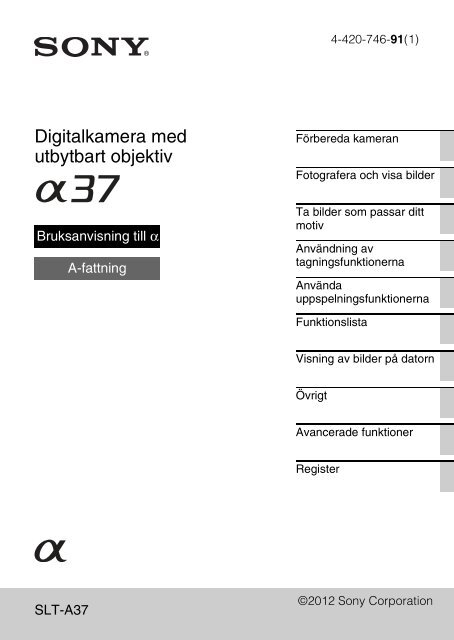Sony SLT-A37 - SLT-A37 Consignes d’utilisation Suédois
Sony SLT-A37 - SLT-A37 Consignes d’utilisation Suédois
Sony SLT-A37 - SLT-A37 Consignes d’utilisation Suédois
You also want an ePaper? Increase the reach of your titles
YUMPU automatically turns print PDFs into web optimized ePapers that Google loves.
4-420-746-91(1)<br />
Digitalkamera med<br />
utbytbart objektiv<br />
Förbereda kameran<br />
Fotografera och visa bilder<br />
Bruksanvisning till α<br />
A-fattning<br />
Ta bilder som passar ditt<br />
motiv<br />
Användning av<br />
tagningsfunktionerna<br />
Använda<br />
uppspelningsfunktionerna<br />
Funktionslista<br />
Visning av bilder på datorn<br />
Övrigt<br />
Avancerade funktioner<br />
Register<br />
<strong>SLT</strong>-<strong>A37</strong><br />
©2012 <strong>Sony</strong> Corporation
Innehåll<br />
Grundfunktioner ................................................................. 9<br />
Detta avsnitt ger grundläggande information om hur kameran används.<br />
Information om hur du använder din kamera .................. 10<br />
Förbereda kameran<br />
Kontrollera de medföljande tillbehören ........................... 12<br />
Delarnas namn ................................................................. 13<br />
Uppladdning av batteripaketet ......................................... 19<br />
Sätta i batteripaketet/minneskortet (säljs separat) ............ 21<br />
Montera ett objektiv ........................................................ 24<br />
Slå på kameran och ställa klockan ................................... 27<br />
Före tagning ..................................................................... 29<br />
Justera sökaren till synskärpan (dioptrijustering) ....... 29<br />
Håll ordentligt i kameran ........................................... 29<br />
Fotografera och visa bilder<br />
Stillbildstagning ............................................................... 31<br />
Spela in filmer ................................................................. 33<br />
Uppspelning av bilder ...................................................... 34<br />
Radering av bilder (radera) .............................................. 35<br />
Ta bilder som passar ditt motiv<br />
Justera LCD-skärmens vinkel .......................................... 36<br />
Ta bilder med de olika tagningslägena ............................ 37<br />
Bättre autojustering ......................................... 38<br />
Scenval ............................................................... 38<br />
Panorering/ 3D-panorering............................ 40<br />
Tele-zoom Kont. prioritet AE ............................ 41<br />
Användning av tagningsfunktionerna<br />
Användning av blixten .................................................... 42<br />
Justera bildens ljusstyrka ................................................. 44<br />
Val av matningsläge ........................................... 45<br />
Välj visningssätt för tagningsinformationen (DISP) ....... 46<br />
Ställa in bildstorlek .......................................................... 47<br />
Bildstorlek .................................................................. 47<br />
Panorama: Storlek ...................................................... 47<br />
2
Använda uppspelningsfunktionerna<br />
Förstora bilder ................................................................. 49<br />
Växling till visning av bildlista ....................................... 50<br />
Titta på bilder på en TV-skärm ....................................... 51<br />
Funktionslista<br />
Funktioner som kan användas med knapparna och<br />
omkopplaren................................................................ 52<br />
Välja en funktion med Fn (Funktion)-knappen ............... 53<br />
Funktioner som kan väljas med Fn (Funktion)-knappen<br />
..................................................................................... 54<br />
Funktionerna som valts med MENU-knappen ................ 56<br />
Använda kamerans hjälpguidefunktion ........................... 63<br />
Hjälpguide i kameran ................................................. 63<br />
Fotograferingstips ...................................................... 63<br />
Visning av bilder på datorn<br />
Använda med din dator ................................................... 64<br />
Användning av programvara ........................................... 66<br />
Välja metoden för att skapa en skiva med filmer ............ 69<br />
Övrigt<br />
Lista med skärmikoner .................................................... 71<br />
Funktioner tillgängliga för varje tagningsläge ................ 74<br />
Tillgängliga blixtlägen .................................................... 75<br />
Avancerade<br />
funktioner ...............................................................76<br />
Detta avsnitt ger ytterligare information om kameran.<br />
Förberedelse<br />
Ställa in kameran ............................................................. 77<br />
Ta bort ögonmusslan .................................................. 77<br />
Skärmen som visas för tagningsläge ............................... 78<br />
Val av skärmläge ........................................................ 78<br />
Histogram ................................................................... 79<br />
Granska motivet via objektivet utan att effekter visas.......80<br />
Lista med ikoner för sökarläge ................................... 81<br />
3
Tagning<br />
Ta en tydlig bild utan kameraskakning ........................... 83<br />
Varning för kameraskakning-indikatorn .................... 83<br />
Användning av SteadyShot-funktionen ..................... 83<br />
Användning av stativ .................................................. 84<br />
Välja tagningsläget .......................................................... 85<br />
Intelligent auto/ Blixt av.................................. 85<br />
Bättre autojustering ........................................... 85<br />
Scenval ............................................................... 86<br />
Panorering/ 3D-panorering............................ 88<br />
Tele-zoom Kont. prioritet AE ............................ 90<br />
Autoprogram .......................................................... 91<br />
Bländarprioritet ..................................................... 92<br />
Slutarprioritet ......................................................... 94<br />
Manuell exponering ............................................... 95<br />
BULB ..................................................................... 97<br />
Filminspelningsinställning .............................................. 99<br />
Spela in filmer enkelt ................................................. 99<br />
Digital zoom ............................................................. 100<br />
Spela in filmer med justerad slutartid och bländare ...... 101<br />
Filformat ................................................................... 102<br />
Inspelningsinställning .............................................. 103<br />
Ljudinspelning .......................................................... 104<br />
Justera skärpan ............................................................... 105<br />
Autofokus ................................................................. 105<br />
Skärpelås .................................................................. 107<br />
Autofokusläge .......................................................... 108<br />
AF-område ............................................................... 109<br />
AF-belysning ............................................................ 110<br />
Motivspårning .......................................................... 110<br />
Manuell skärpeinställning ........................................ 112<br />
Konturframhävning .................................................. 113<br />
Fokusförstoring ........................................................ 114<br />
4
Känna av ansikten ......................................................... 115<br />
Ansiktsavkänning ..................................................... 115<br />
Ansiktsregistrering ................................................... 116<br />
Auto. porträttinram. .................................................. 117<br />
Leendeavkänning ..................................................... 118<br />
Justera bildens ljusstyrka ............................................... 120<br />
AE-lås ....................................................................... 120<br />
Mätmetod ................................................................. 121<br />
Blixtkompensering ................................................... 121<br />
Blixtstyrning ............................................................. 122<br />
Blixten ........................................................................... 123<br />
Trådlös blixt ............................................................. 124<br />
Ställa in ISO-känsligheten ............................................. 125<br />
Brusreducering med flera bilder ............................... 125<br />
Automatisk kompensering av ljusstyrka och kontrast<br />
(D-Range) ........................................................126<br />
Opt.av dyn.omr. ........................................................ 126<br />
Auto HDR ................................................................ 127<br />
Ställa in bildbehandlingen ............................................. 128<br />
Bildeffekt .................................................................. 128<br />
Kreativa inst. ............................................................ 129<br />
Justering av färgtoner (vitbalans) .................................. 131<br />
Finjusteringsskärmen för färg .................................. 132<br />
Färgtemperatur/Färgfilter ......................................... 133<br />
Specialinställd vitbalans ........................................... 133<br />
Förstorar bilder med större faktor än den optiska<br />
zoomfunktionen (ZOOM) ........................................ 135<br />
Val av matningsläge ......................................... 138<br />
Enbildstagning .......................................................... 138<br />
Kontinuerlig tagning ................................................ 138<br />
Självutlösare ............................................................. 139<br />
Gaffling: Kont./Enkel gaffling ................................. 139<br />
Vitbalansgaffl. .......................................................... 141<br />
5
Uppspelning<br />
Skärmen som visas för uppspelningsläge ...................... 142<br />
Växla skärmen under uppspelning ........................... 142<br />
Lista med ikoner för histogramvisning .................... 142<br />
Använda uppspelningsfunktionerna .............................. 144<br />
Vrid runt bilder ......................................................... 144<br />
Visningssätt .............................................................. 144<br />
Bildspel .................................................................... 145<br />
Uppspelningsskärm .................................................. 145<br />
Bläddra panoramabilder ........................................... 146<br />
Skydda bilder (skydda) .................................................. 147<br />
Radering av bilder (radera) ............................................ 148<br />
Radera (Flera bilder) ................................................ 148<br />
Ta bort alla bilder eller filmer i samma visningsläge<br />
.......................................................................... 149<br />
Om uppspelning på TV ................................................. 150<br />
3D-visning ................................................................ 150<br />
Använda ”BRAVIA” Sync ...................................... 150<br />
Inställning av kameran<br />
Ställa in aspekten och bildkvaliteten ............................. 152<br />
Aspekt ...................................................................... 152<br />
Kvalitet ..................................................................... 152<br />
Ställa in andra funktioner på kameran ........................... 154<br />
Långexp.brusred ....................................................... 154<br />
Hög-ISO brusred ...................................................... 154<br />
Färgrymd .................................................................. 155<br />
Utl.utan obj. .............................................................. 155<br />
Rutnät ....................................................................... 155<br />
Snabbgranskning ...................................................... 156<br />
AEL-knappens funkt. ............................................... 156<br />
Förhandsgr.knapp ..................................................... 157<br />
Elektronisk främre ridåslutare .................................. 157<br />
Sökarens ljusstyrka ................................................... 157<br />
Eko-läge ................................................................... 158<br />
Strömbesparing ........................................................ 158<br />
FINDER/LCD-inställn ............................................. 158<br />
6
Dator<br />
Utskrift<br />
Rengöring<br />
Objektivkompensering .................................................. 159<br />
Objektivkomp.: Yttre skugga ................................... 159<br />
Objektivkomp.: Kromatisk aberration ..................... 159<br />
Objektivkomp.: Förvridning .................................... 159<br />
Inställning av metod för lagring på ett minneskort ....... 160<br />
Formatera ................................................................. 160<br />
Filnummer ................................................................ 160<br />
Mappnamnsformat ................................................... 160<br />
Välj lagringsmapp .................................................... 161<br />
Ny mapp ................................................................... 161<br />
Återställ bilddatabas ................................................. 162<br />
Överföringsinställn. .................................................. 162<br />
Återställning till standardinställningarna ...................... 164<br />
Kontrollera kamerans version ........................................ 168<br />
Anslutning av kameran till datorn ................................. 169<br />
Ställa in USB-anslutningen ...................................... 169<br />
Ansluta till datorn ..................................................... 169<br />
Importera bilder till datorn (Windows) .................... 170<br />
Importera bilder till datorn (Mac) ............................ 171<br />
Avbryt USB-anslutningen ........................................ 172<br />
Skapa en filmskiva ........................................................ 173<br />
Skapa en skiva med HD-bildkvalitet (high<br />
definition) (AVCHD-skiva) ......................173<br />
Skapa en STD-skiva (standard definition) ................ 174<br />
Skivor som kan används med ”PlayMemories<br />
Home” ................................................... 175<br />
DPOF-markering ........................................................... 176<br />
Datumpålägg ............................................................ 176<br />
Rengöra kameran och objektivet ................................... 177<br />
Rengöring av bildsensorn .............................................. 178<br />
7
Felsöka/Övrigt<br />
Felsökning ..................................................................... 181<br />
Varningsmeddelanden ................................................... 190<br />
Försiktighetsåtgärder ..................................................... 192<br />
Använda kameran utomlands — Strömkällor ............... 195<br />
AVCHD-format ............................................................. 196<br />
3D-tagning ..................................................................... 197<br />
Minneskort ..................................................................... 198<br />
Batteripaket och batteriladdare ...................................... 200<br />
Licensen ......................................................................... 202<br />
Kontrollera antalet bilder som kan registreras/<br />
inspelningstid .........................................................203<br />
Tekniska data ..............................................................207<br />
Register .......................................................................... 215<br />
8
Förbereda kameran<br />
Basfunktioner<br />
Detta avsnitt ger grundläggande information om<br />
hur kameran används. För att mera effektivt<br />
använda kameran se ”Avancerade funktioner”<br />
(sid 76).<br />
9
Information om hur du använder din<br />
kamera<br />
Tagningsprocedur<br />
• Kameran har 2 lägen för granskning<br />
av motiv: LCD-skärmläget då<br />
LCD-skärmen används och sökarläget<br />
då sökaren används.<br />
• Den tagna bilden kan skilja sig från<br />
bilden som visades innan tagning.<br />
Att observera beträffande funktioner<br />
som kan användas med kameran<br />
• Om du vill kontrollera om det är en 1080<br />
60i-kompatibel enhet eller en 1080 50ikompatibel<br />
enhet ska du kontrollera om<br />
följande markeringar finns på kamerans<br />
undersida.<br />
1080 60i-kompatibel enhet: 60i<br />
1080 50i-kompatibel enhet: 50i<br />
• Du kanske upplever obehagliga<br />
symptom, t.ex. trötta ögon illamående<br />
eller trötthet när du tittar på 3D-bilder<br />
som spelats in med kameran på<br />
3D-kompatibla bildskärmar. Vi<br />
rekommenderar att du tar pauser med<br />
regelbundna intervall när du tittar på<br />
3D-bilder. Eftersom behovet av pauser<br />
och hur ofta man behöver ta paus varierar<br />
mellan individer måste du själv avgöra<br />
hur ofta du ska ta pauser. Om du känner<br />
dig sjuk ska du sluta titta på 3D-bilder<br />
och vid behov kontakta en läkare. Se<br />
även bruksanvisningen för den anslutna<br />
enheten eller programvaran som används<br />
med kameran. Ett barns syn är alltid<br />
känslig (speciellt gäller detta för barn<br />
som är yngre än 6 år). Kontakta en<br />
expert, t.ex. en barnläkare eller en<br />
ögonläkare innan du låter barn titta på<br />
3D-bilder. Kontrollera att dina barn följer<br />
de ovan nämnda försiktighetsåtgärderna.<br />
Ingen kompensation för förlorat<br />
inspelningsinnehåll<br />
Vi kan inte kompensera för att det inte går<br />
att ta bilder eller visa bilder på grund av fel<br />
på kameran, minneskortet eller liknande.<br />
10<br />
Backup-rekommendation<br />
Ta alltid en säkerhetskopia av viktiga data<br />
på något annat medium för att undvika<br />
risken för dataförluster.<br />
Information om LCD-skärmen, den<br />
elektroniska sökaren, objektivet och<br />
bildsensorn.<br />
• LCD-skärmen och den elektroniska<br />
sökaren är tillverkade med extremt<br />
hög precision så att minst 99,99 % av<br />
bildpunkterna är praktiskt användbara.<br />
Det kan dock förekomma små punkter<br />
som alltid förblir svarta och/eller alltid<br />
lyser vitt, rött, blått eller grönt på<br />
LCD-skärmen eller i den elektroniska<br />
sökaren. Dessa punkter är normala för<br />
tillverkningsprocessen och påverkar<br />
inte bilderna som tas på något sätt.<br />
• Håll inte i kameran genom att hålla tag<br />
i LCD-skärmen.<br />
• Utsätt inte kameran för solljus och ta inte<br />
bilder mot solen under en längre tid. Den<br />
interna mekanismen kan skadas. Om<br />
solljuset koncentreras på ett närbeläget<br />
föremål finns det risk att det börjar<br />
brinna.<br />
• På kalla ställen kan det hända att spår<br />
efter bilden visas på skärmen. Detta är<br />
inte ett fel. När kameran är placerad på<br />
ett kall plats och slås på kan det hända att<br />
skärmen tillfälligt blir mörk. Efterhand<br />
som kameran värms upp fungerar<br />
skärmen på normalt sätt igen.<br />
Att observera beträffande inspelning<br />
under långa perioder<br />
• Om du fortsätter att ta bilder under långa<br />
perioder stiger kamerans temperatur. Om<br />
temperaturen stiger ovanför en viss nivå<br />
visas -markeringen på skärmen och<br />
kameran stängs av automatiskt. Om<br />
strömmen stängs av ska du lämna<br />
kameran utan att använda den under<br />
10 minuter eller längre för att låta<br />
temperaturen inuti kameran sjunka till<br />
en säker nivå.
Information om hur du använder din kamera<br />
• Vid höga omgivningstemperaturer<br />
stiger kamerans temperatur snabbt.<br />
• När kamerans temperatur stiger kan<br />
bildkvalitén försämras. Du<br />
rekommenderas att vänta tills kamerans<br />
temperatur sjunker innan du fortsätter att<br />
ta bilder.<br />
• Kamerans yta kan bli varm. Detta är inte<br />
ett fel.<br />
Information beträffande import av<br />
AVCHD-filmer till en dator<br />
Vid import av AVCHD-filmer till en<br />
dator, för Windows-datorer, använd<br />
”PlayMemories Home”-programvaran<br />
på CD-ROM-skivan (medföljer).<br />
Information beträffande uppspelning<br />
av filmer på andra enheter<br />
• Den här kameran använder MPEG-4<br />
AVC/H.264 High Profile för inspelning<br />
i AVCHD-format. Filmer inspelade i<br />
AVCHD-format med den här kameran<br />
kan inte spelas upp med följande enheter.<br />
– Andra enheter som är kompatibla med<br />
AVCHD-formatet som inte stödjer<br />
High Profile<br />
– Enheter som är inkompatibla med<br />
AVCHD-formatet<br />
Den här kameran använder även<br />
MPEG-4 AVC/H.264 Main Profile<br />
för inspelning i MP4-format. Av den<br />
anledningen kan filmer som spelats in<br />
i MP4-format med den här kameran inte<br />
spelas upp på andra enheter än sådana<br />
som stöder MPEG-4 AVC/H.264.<br />
• Skivor inspelade med HD-bildkvalitet<br />
(high definition) kan endast spelas upp på<br />
enheter som är kompatibla med<br />
AVCHD-formatet. DVD-spelare<br />
eller -inspelare kan inte spela upp skivor<br />
med HD-bildkvalitet eftersom de är<br />
inkompatibla med AVCHD-formatet.<br />
Dessutom kanske inte DVD-spelare<br />
eller -inspelare kan mata ut skivor<br />
i HD-kvalitet.<br />
Att observera angående upphovsrätt<br />
TV-program, filmer, videokassetter och<br />
annat material kan vara upphovsrättsskyddat.<br />
Kopiering av sådant material utan särskilt<br />
tillstånd kan strida mot upphovsrättslagen.<br />
Bilderna som förekommer i<br />
bruksanvisningen<br />
Fotoexemplen som förekommer i denna<br />
bruksanvisning är reproduktioner, och inte<br />
verkliga bilder som tagits med den här<br />
kameran.<br />
Beträffande dataspecifikationerna<br />
som anges i denna bruksanvisning<br />
Data om prestanda och specifikationer<br />
definieras under följande förhållanden,<br />
förutom det som beskrivs i denna<br />
bruksanvisning: med en normal<br />
omgivningstemperatur på 25 ºC och med<br />
ett batteripaket som har laddats under cirka<br />
1 timme efter att CHARGE-lampan släckts.<br />
Modellnamn<br />
Denna bruksanvisning täcker flera modeller<br />
som levereras med olika objektiv.<br />
Modellnamnet varierar beroende på det<br />
medföljande objektivet. Tillgängliga<br />
modeller varierar beroende på länderna<br />
eller regionerna.<br />
Modellnamn Objektiv<br />
<strong>SLT</strong>-<strong>A37</strong> –<br />
<strong>SLT</strong>-<strong>A37</strong>K DT18-55 mm<br />
<strong>SLT</strong>-<strong>A37</strong>M DT18-135 mm<br />
<strong>SLT</strong>-<strong>A37</strong>Y DT18-55 mm och<br />
DT55-200 mm<br />
11
Förbereda kameran<br />
Kontrollera de medföljande tillbehören<br />
Kontrollera först kamerans modellnamn (sid 11). De tillbehör som<br />
medföljer varierar beroende på modellen.<br />
Numret inom parentes anger antalet delar.<br />
Allmänna tillbehör<br />
• Kamera (1)<br />
• BC-VW1 Batteriladdare (1)<br />
• Husskydd (1) (påsatt på kameran)<br />
• Nätkabel (1)* (medföljer inte i<br />
USA och Kanada)<br />
* Det kan ha följt med flera olika<br />
strömkablar till din kamera. Använd<br />
den som är lämplig för ditt land/region.<br />
• Uppladdningsbart batteripaket<br />
NP-FW50 (1)<br />
• USB-kabel (1)<br />
• Axelrem (1)<br />
• Ögonmussla (1) (påsatt på<br />
kameran)<br />
•CD-ROM-skiva (1)<br />
– Programvara till en α-kamera<br />
– Bruksanvisning till α<br />
(denna bruksanvisning)<br />
• Handledning (1)<br />
<strong>SLT</strong>-<strong>A37</strong>K<br />
• DT18-55 mm zoomobjektiv (1)/<br />
Främre objektivlock (1)/<br />
Förpackningslock (1)<br />
<strong>SLT</strong>-<strong>A37</strong>M<br />
• DT 18-135 mm zoomobjektiv (1)/<br />
Främre objektivlock (1)/Bakre<br />
objektivlock (1)/Objektivkåpa (1)<br />
<strong>SLT</strong>-<strong>A37</strong>Y<br />
• DT18-55 mm zoomobjektiv (1)/<br />
Främre objektivlock (1)/<br />
Förpackningslock (1)<br />
• DT55-200 mm zoomobjektiv (1)/<br />
Främre objektivlock (1)/Bakre<br />
objektivlock (1)/Objektivkåpa (1)<br />
12
Delarnas namn<br />
Se sidorna inom parentes för närmare detaljer om hur de olika funktionerna<br />
används.<br />
Framsida<br />
Förbereda kameran<br />
A Avtryckare (31)<br />
B Strömbrytare (27)<br />
C Styrratt (92, 94, 95)<br />
D Självutlösarlampa (139)<br />
E Objektivkontakter*<br />
F Spegel*<br />
G Förhandsgranskningsknapp (93,<br />
157)<br />
H Fattning<br />
I Inbyggd blixt* (42, 123)<br />
J Mikrofon** (104)<br />
K Lägesratt (37)<br />
L (blixtens pop-up)-knapp<br />
(42, 123)<br />
M Monteringsmärke (24)<br />
N Objektivfrigöringsknapp (25)<br />
O Knapp för skärpeinställningsläge<br />
(105, 112)<br />
* Rör inte direkt vid dessa<br />
delar.<br />
** Täck inte över den här<br />
delen under filminspelning.<br />
Om det görs kan det<br />
orsaka brus eller ge lägre<br />
volym.<br />
13
Delarnas namn<br />
Baksida<br />
A Ögonmussla (77)<br />
B Sökare*<br />
• När du tittar in i sökaren<br />
aktiveras sökarläget och när<br />
du tar bort ditt ansikte från<br />
sökaren återgår skärmläget<br />
till LCD-skärmläget.<br />
C Okularsensorer (77)<br />
D Dioptrijusteringsratt (29)<br />
E LCD-skärm (71, 81, 142)<br />
F Läsnings/skrivningslampa (22)<br />
G För tagning: Fn (Funktion)-<br />
knapp (53, 54)<br />
För visning: (Bildrotering)-<br />
knapp (144)<br />
H Kontrollknapp<br />
v/V/b/B/DISP (visning)<br />
(46, 142)/WB (vitbalans) (131)/<br />
(matning) (45, 138)/<br />
ISO (125)<br />
I Kontrollknapp (Enter)/<br />
AF-knapp (109)/<br />
Motivspårningsknapp (110)<br />
J (Hjälpguide i kameran)-<br />
knapp (63)<br />
För visning: (Radera)-knapp<br />
(35)<br />
K (Uppspelning)-knapp (34)<br />
* Rör inte direkt vid denna del.<br />
14
Delarnas namn<br />
Ovansida<br />
Förbereda kameran<br />
A Självlåsande tillbehörssko (124)<br />
B MENU-knapp (56)<br />
C Mikrofon*<br />
D FINDER/LCD-knapp (158)<br />
E Högtalare<br />
F Markering för<br />
bildsensorposition (107)<br />
G ZOOM-knapp (135)<br />
H För tagning: AEL (AE-lås)-<br />
knapp (120, 156)<br />
För visning: (Zooma in)-<br />
knapp (49)<br />
I För tagning: (Exponering)-<br />
knapp (44)/AV (bländarvärde)-<br />
knapp (95)<br />
För visning: (Zooma ut)-<br />
knapp (49)/ (Indexvisning)-<br />
knapp (50)<br />
J MOVIE-knapp (33, 99)<br />
* Täck inte över den här delen<br />
under filminspelning. Om det<br />
görs kan det orsaka brus<br />
eller ge lägre volym.<br />
15
Delarnas namn<br />
Sidor/Botten<br />
A REMOTE-kontakt<br />
• När fjärrkontrollen RM-L1AM<br />
(säljs separat) ansluts till<br />
kameran ska du sätta in<br />
fjärrkontrollens kontakt i<br />
kamerans REMOTE-kontakt<br />
genom att passa ihop<br />
fjärrkontrollens kontakt<br />
med REMOTE-kontakten.<br />
Kontrollera att fjärrkontrollkabeln<br />
är vänd framåt.<br />
B Axelremsöglor<br />
• Fäst båda ändarna av remmen<br />
på kameran.<br />
C HDMI-minikontakt (51, 150)<br />
D (USB)-kontakt (169)<br />
E Mikrofonuttag<br />
• När du ansluter en extern<br />
mikrofon stängs den interna<br />
mikrofonen av automatiskt.<br />
När den externa mikrofonen<br />
strömförsörjs via uttaget får<br />
mikrofonen sin ström från<br />
kameran.<br />
F Stativfäste<br />
• Använd ett stativ med en<br />
skruvlängd på högst 5,5 mm.<br />
Det går inte att fästa kameran<br />
ordentligt på stativ med en<br />
skruv som är 5,5 mm eller<br />
längre och om du försöker<br />
göra det finns risk att kameran<br />
skadas.<br />
G Minneskortsfack (21)<br />
H Batteri/minneskortlucka (21)<br />
16
Delarnas namn<br />
I Anslutningsplattans lock<br />
• Vid användning med<br />
nätadaptern AC-PW20 (säljs<br />
separat)<br />
Var försiktig så att inte<br />
nätadapterns kabel kläms mot<br />
locket när du stänger locket.<br />
Förbereda kameran<br />
17
Delarnas namn<br />
Objektiv<br />
DT 18-55mm F3.5-5.6 SAM<br />
(Medföljer <strong>SLT</strong>-<strong>A37</strong>K/<strong>A37</strong>Y)<br />
DT 55-200mm F4-5.6 SAM<br />
(Medföljer <strong>SLT</strong>-<strong>A37</strong>Y)<br />
DT 18-135mm F3.5-5.6 SAM<br />
(Medföljer <strong>SLT</strong>-<strong>A37</strong>M)<br />
A Skärpe-inställningsring<br />
B Zoomring<br />
C Brännviddsskala<br />
D Brännviddsmärke<br />
E Objektivkontakter<br />
F Knapp för skärpeinställningsläge<br />
G Monteringsmärke<br />
H Index för objektivkåpa<br />
I Zoomlåsknapp<br />
• DT 18-55mm F3.5-5.6 SAM/<br />
DT 55-200mm F4-5.6 SAM/<br />
DT 18-135mm F3.5-5.6 SAM är<br />
gjorda för <strong>Sony</strong>-kameror med<br />
A-fattning (modeller med en<br />
bildsensor i APS-C-storlek).<br />
Det går inte att använda dessa<br />
objektiv på kameror med<br />
35 mm-format.<br />
• Information om andra objektiv<br />
än DT 18-55mm F3.5-5.6 SAM/<br />
DT 55-200mm F4-5.6 SAM/<br />
DT 18-135mm F3.5-5.6 SAM<br />
finns i bruksanvisningen som<br />
medföljer objektiven.<br />
18
Uppladdning av batteripaketet<br />
Ladda upp batteripaketet NP-FW50 ”InfoLITHIUM” (medföljer) när du<br />
använder kameran för första gången.<br />
”InfoLITHIUM”-batteripaketet går att ladda upp även om det inte är helt<br />
urladdat.<br />
Det kan också användas fastän det inte är helt uppladdat.<br />
Batteripaketet laddas ur successivt även när du inte använder det. Se till att<br />
du inte missar ett fototillfälle genom att kontrollera batterinivån innan du<br />
börjar ta bilder. Om batterinivån är låg laddar du batteriet igen.<br />
1<br />
Sätt i batteripaketet i<br />
batteriladdaren.<br />
Tryck in batteripaketet tills det klickar<br />
till.<br />
Förbereda kameran<br />
19
Uppladdning av batteripaketet<br />
2<br />
Anslut batteriladdaren till<br />
vägguttaget.<br />
Tänd: Uppladdning<br />
Släckt: Uppladdningen är färdig<br />
Uppladdningstid Cirka 250 minuter<br />
• Vid uppladdning av ett helt urladdat<br />
batteripaket vid en temperatur på<br />
25 °C.<br />
• CHARGE-lampan stängs av när<br />
laddningen är klar.<br />
För USA och Kanada<br />
Kontakt<br />
CHARGE-lampa<br />
För andra länder/områden än USA<br />
och Kanada<br />
CHARGE-lampa<br />
Till ett vägguttag<br />
Obs!<br />
• Uppladdningstiden varierar beroende på återstående kapacitet i batteripaketet samt<br />
laddningsomständigheterna.<br />
• Vi rekommenderar att du laddar upp batteripaketet i en omgivning där temperaturen<br />
är mellan 10 °C och 30 °C. Det kan hända att du inte kan ladda upp batteripaketet<br />
effektivt om temperaturen inte ligger inom detta område.<br />
• Anslut batteriladdaren till det närmaste vägguttaget.<br />
20
Sätta i batteripaketet/minneskortet<br />
(säljs separat)<br />
1<br />
Skjut spärren för att öppna<br />
locket och öppna locket.<br />
2<br />
Håll spärren undantryckt med<br />
kanten på batteripaketet och<br />
tryck in det så långt det går.<br />
Förbereda kameran<br />
Spärr<br />
3<br />
Sätt i ett minneskort.<br />
• Placera minneskortet med det<br />
avfasade hörnet enligt bilden och<br />
tryck in minneskortet tills det klickar.<br />
Kontrollera att det avfasade<br />
hörnet är vänt åt rätt håll.<br />
4<br />
Stäng locket.<br />
21
Sätta i batteripaketet/minneskortet (säljs separat)<br />
För att ta ut batteripaketet<br />
Stäng av kameran. Skjut spärren i pilens<br />
riktning 10 sekunder efter att du stängt av<br />
kameran, och ta sedan ut batteripaketet.<br />
Var försiktig så att du inte tappar<br />
batteripaketet.<br />
Spärr<br />
Avlägsna ett minneskort<br />
Kontrollera att läsnings/-skrivningslampan inte lyser, öppna därefter locket<br />
och tryck in minneskortet en gång.<br />
Kontrollera den återstående batterinivån<br />
Det medföljande batteripaket är ett litiumjonbatteripaket som har funktioner<br />
för utbyte av information gällande kamerans användningsförhållanden. Den<br />
återstående batteritiden i procent enligt kamerans användningsförhållanden<br />
visas.<br />
Batterinivå<br />
Hög<br />
Låg<br />
”Batteriet slut.”<br />
Det går inte längre<br />
att ta bilder.<br />
Tillgängliga minneskort<br />
Följande minneskort är kompatibla med kameran. Det finns dock ingen<br />
garanti för att alla minneskort fungerar med kameran.<br />
Typer av minneskort Stillbilder Filmer<br />
I denna<br />
bruksanvisning<br />
Memory Stick PRO Duo (Mark2) Memory Stick<br />
Memory Stick PRO-HG Duo<br />
PRO Duo<br />
22
Sätta i batteripaketet/minneskortet (säljs separat)<br />
Typer av minneskort Stillbilder Filmer<br />
SD-minneskort (klass 4 eller<br />
snabbare)<br />
SDHC-minneskort (klass 4 eller<br />
snabbare)<br />
SDXC-minneskort (klass 4 eller<br />
snabbare)<br />
I denna<br />
bruksanvisning<br />
SD-kort<br />
• MultiMediaCard kan inte användas.<br />
Obs!<br />
• Bilder inspelade på ett SDXC-minneskort kan inte importeras till eller spelas på<br />
datorer eller AV-enheter som inte är kompatibla med exFAT. Kontrollera att enheten<br />
är kompatibel med exFAT innan du ansluter den till kameran. Om du ansluter<br />
kameran till en inkompatibel enhet uppmanas du att formatera kortet. Formatera<br />
aldrig kortet när du får denna uppmaning eftersom det kommer att radera alla data<br />
på kortet. (exFAT är filsystemet som används på SDXC-minneskort.)<br />
Förbereda kameran<br />
23
Montera ett objektiv<br />
1<br />
Ta av husskyddet från<br />
kameran och<br />
förpackningslocket från<br />
objektivets baksida.<br />
• Vid byte av objektiv skall objektivet<br />
hållas borta från dammiga ställen så<br />
att det inte kommer in damm eller<br />
skräp i kameran.<br />
• Vid tagning tar du bort det främre<br />
objektivlocket från objektivets<br />
framsida.<br />
Främre objektivlock<br />
Husskydd<br />
Förpackningslock<br />
2<br />
Sätt på objektivet genom<br />
att passa ihop de orange<br />
monteringsmärkena på<br />
objektivet och kameran.<br />
Orange indexmärken<br />
3<br />
Vrid objektivet medurs tills<br />
det klickar till i låst läge.<br />
• Kontrollera att du sätter på objektivet<br />
rakt.<br />
Obs!<br />
• Tryck inte på objektivfrigöringsknappen när du sätter på ett objektiv.<br />
• Ta inte i för hårt när du sätter på ett objektiv.<br />
• Objektiv med e-fattning är inte kompatibla med denna kamera.<br />
• När du använder ett objektiv som har ett stativfäste ska du fästa objektivet på stativet<br />
med hjälp av stativfästet för att hjälpa till att balansera objektivets vikt.<br />
24
Montera ett objektiv<br />
• När kameran bärs med ett objektiv monterat ska du hålla stadigt i både kameran och<br />
objektivet.<br />
• Håll inte i den del av objektivet som är utskjutet för justering av zoom och skärpa.<br />
Avlägsna objektivet<br />
1<br />
2<br />
Tryck in<br />
objektivfrigöringsknappen<br />
så långt det går och vrid<br />
objektivet moturs tills det<br />
stannar.<br />
Fäst locket på den främre<br />
och bakre delen av objektivet<br />
och fäst husskyddet på<br />
kameran.<br />
• Avlägsna dammet från skydden innan<br />
du sätter på dem.<br />
• Ett bakre objektivlock levereras inte<br />
med objektivsatsen DT 18-55mm<br />
F3.5-5.6 SAM. Köp Bakre<br />
objektivlock ALC-R55 att förvara<br />
objektivet utan att ha det monterat på<br />
kameran.<br />
Objektivfrigöringsknapp<br />
Förbereda kameran<br />
Fästa en objektivkåpa<br />
Du rekommenderas att använda en<br />
objektivkåpa för att minska fläckar<br />
och säkerställa maximal bildkvalitet.<br />
Montera kåpan på fästet i änden på<br />
objektivhuset och vrid kåpan medurs<br />
tills den klickar på plats.<br />
25
Montera ett objektiv<br />
Obs!<br />
• En objektivkåpa är inte inkluderad med DT 18-55mm F3.5-5.6 SAM. Du kan<br />
använda ALC-SH108 (säljs separat).<br />
• Objektivkåpan kan blockera ljuset från blixten. Ta av objektivkåpan när du använder<br />
blixten.<br />
• Vid förvaring vänder du på objektivkåpan och placerar den på objektivet bak och<br />
fram.<br />
Att observera vid byte av objektiv<br />
Om det kommer in damm eller skräp i kameran när du byter objektiv och<br />
det fastnar på bildsensorns yta (den del av kameran som fungerar som film)<br />
kan det komma med i bilderna beroende på tagningsförhållandena.<br />
Denna kamera är försedd med en dammskyddsfunktion för att förhindra att<br />
det kommer damm på bildsensorn. Ta dock snabbt bort objektivet från<br />
dammiga ställen när du sätter på eller tar av ett objektiv.<br />
26
Slå på kameran och ställa klockan<br />
När du slår på kameran för första gången visas skärmen för datum/<br />
klockinställning.<br />
1<br />
2<br />
Ställ strömbrytaren på ON för<br />
att slå på kameran.<br />
Skärmen som används för att ställa in<br />
datum och tid visas.<br />
• Ställ den på OFF för att stänga av<br />
kameran.<br />
Bekräfta att [Enter] är valt<br />
på LCD-skärmen och tryck<br />
sedan på kontrollknappens<br />
mitt.<br />
Förbereda kameran<br />
3<br />
4<br />
Välj område med b/B på kontrollknappen och tryck<br />
därefter på kontrollknappens mitt.<br />
Välj respektive punkt med<br />
b/B och ställ in siffervärdet<br />
med v/V.<br />
[Sommartid:]: Slår på eller stänger av<br />
sommartid.<br />
[Datumformat:]: Väljer formatet för<br />
att visa datumet.<br />
• Midnatt anges som 12:00 AM och<br />
mitt på dagen som 12:00 PM.<br />
27
5<br />
6<br />
Slå på kameran och ställa klockan<br />
Upprepa steg 4 för att ställa in övriga punkter och tryck<br />
sedan på kontrollknappens mitt.<br />
Bekräfta att [Enter] är valt och tryck sedan på<br />
kontrollknappens mitt.<br />
Avbryta datum/klockinställningen<br />
Tryck på MENU-knappen.<br />
Ställa in datum/klocka igen<br />
När du slår på kameran för första gången visas automatiskt skärmen för<br />
datum/klockinställning. Nästa gång ställer du in datum och tid från menyn.<br />
MENU-knapp t<br />
1 t [Datum/klockinst]<br />
Ställa in området igen<br />
Du kan ställa in området där du vill använda kameran. Därmed kan du<br />
ställa in det lokala området när du använder kameran utomlands.<br />
MENU-knapp t<br />
1 t [Områdesinställning]<br />
Bibehålla inställningen för datum och tid.<br />
Den här kameran har ett inbyggt uppladdningsbart batteri för att bibehålla<br />
datumet, tiden och övriga inställningar i minnet, oavsett om kameran är<br />
påslagen eller ej och oavsett om batteriet är installerat eller ej (sid 192).<br />
28
Före tagning<br />
Justera sökaren till synskärpan (dioptrijustering)<br />
Ställ in dioptrijusteringsratten<br />
i förhållande till din syn så att<br />
bilden visas så tydligt som<br />
möjligt i sökaren.<br />
• Om du inte ser hela skärmen i sökaren<br />
kan du ändra skalan för sökarens skärm<br />
(sid 58).<br />
Obs!<br />
• Tillsatsen för dioptrijustering (säljs separat) kan inte användas med denna kamera.<br />
Förbereda kameran<br />
Håll ordentligt i kameran<br />
Stabilisera överkroppen och inta en ställning som hindrar<br />
kameran från att röra på sig.<br />
I LCD-skärmläge I sökarläge I sökarläge<br />
(vertikal position)<br />
Punkt 1<br />
Håll i kameran med ena handen och stöd objektivet med den andra handen.<br />
Punkt 2<br />
Ta en stabil ställning med fötterna en axelbredd isär.<br />
29
Före tagning<br />
Punkt 3<br />
Tryck dina armbågar lätt mot kroppen.<br />
När du tar en bild i knäböjande ställning skall du placera armbågen på ditt<br />
knä för att göra överkroppen stadig.<br />
30
Fotografera och visa bilder<br />
Stillbildstagning<br />
I ”Intelligent auto”-läget är det lätt att ta bilder av vilket motiv som helst<br />
under alla förhållanden eftersom kameran gör lämpliga bedömningar av<br />
situationen för att justera inställningarna.<br />
Välj när du tar bilder på en plats där användningen av blixt är begränsad.<br />
1<br />
Ställ in lägesratten på<br />
eller (Blixt av).<br />
eller<br />
2<br />
3<br />
Håll i kameran och använd LCD-skärmen eller sökaren<br />
till att granska bilden.<br />
Överlagra AF-området på<br />
önskat motiv.<br />
• Om indikatorn (varning för<br />
kameraskakning) blinkar, ska du vara<br />
försiktig och hålla kameran stadigt<br />
eller använda ett stativ när du tar<br />
bilden.<br />
• När scenen har identifierats<br />
av kameran visas ikonen<br />
Scenigenkänning på skärmen,<br />
och lämpliga inställningar för<br />
scenen används.<br />
AF-område<br />
Indikatorn<br />
(varning för<br />
kameraskakning)<br />
Fotografera och visa bilder<br />
4<br />
När du använder ett<br />
zoomobjektiv så vrid på<br />
zoomringen innan du<br />
komponerar bilden.<br />
Zoomring<br />
31
Stillbildstagning<br />
5<br />
Tryck ner avtryckaren<br />
halvvägs för att ställa in<br />
skärpan.<br />
När skärpan är inställd tänds z eller<br />
(skärpeindikator) (sid 106).<br />
Skärpeindikator<br />
6<br />
Tryck ner avtryckaren helt för<br />
att ta bilden.<br />
• När kameran känner av ett ansikte<br />
och tar en bild av det med [Auto.<br />
porträttinram.] ställt till [Auto], så<br />
beskärs den tagna bilden till en<br />
passande komposition automatiskt.<br />
Både originalbilden och den<br />
beskurna bilden sparas (sid 117).<br />
32
Spela in filmer<br />
1<br />
Tryck på MOVIE-knappen för<br />
att starta inspelning.<br />
• Filminspelning kan startas från<br />
valfritt exponeringsläge.<br />
• Slutartiden och bländare justeras<br />
automatiskt. Om du vill ställa in dem<br />
på specifika värden ställer du in<br />
lägesratten på (film) (sid 101).<br />
• Kameran fortsätter att justera<br />
skärpeinställningen när den är i<br />
autofokusläge.<br />
2 Tryck på MOVIE-knappen en gång till för att stoppa<br />
inspelningen.<br />
MOVIE-knapp<br />
Obs!<br />
• Kameraljudet och ljudet från objektivet när det används kan spelas in vid<br />
filminspelning. Det går att inaktivera ljudinspelning genom att ställa in<br />
[Ljudinspelning] på [Av] (sid 104).<br />
• Den kontinuerliga inspelningstiden för en film kan vara kortare beroende på den<br />
omgivande temperaturen eller kamerans status. Mer information finns i ”Att<br />
observera beträffande kontinuerlig filminspelning”.<br />
• När -markeringen indikeras, är kamerans temperatur för hög. Stäng av kameran<br />
och vänta tills kamerans temperatur sjunker (sid 191).<br />
Fotografera och visa bilder<br />
33
Uppspelning av bilder<br />
1 Tryck på -knappen. -knapp<br />
2<br />
3<br />
MENU-knapp t 1 t [Visningssätt] t Välj önskat<br />
läge<br />
• Välj [Mappvisning (Stillbilder)] för att visa stillbilder och välj<br />
[Mappvisning (MP4)] eller [AVCHD-visning], beroende på filformatet,<br />
för att visa filmer.<br />
Välj en bild med b/B på kontrollknappen.<br />
• Tryck på mitten av kontrollknappen för att visa filmer.<br />
Vid uppspelning av film<br />
För att pausa/fortsätta uppspelning<br />
För att snabbspola framåt<br />
För att snabbspola bakåt<br />
För att långsamt spola framåt<br />
För att långsamt spola bakåt<br />
För att justera ljudvolymen<br />
För att visa informationen<br />
Funktion på kontrollknapp/styrratt<br />
z<br />
B<br />
b<br />
Vrid styrratten åt höger vid paus<br />
Vrid styrratten åt vänster vid paus<br />
• Filmen spelas upp bildruta för bildruta.<br />
V t v/V<br />
v<br />
Obs!<br />
• Filmer som spelats in med andra enheter kan eventuellt inte spelas upp med denna<br />
kamera.<br />
34
Radering av bilder (radera)<br />
När man väl har raderat en bild går den inte att återställa. Kontrollera på<br />
förhand om du vill radera bilden eller inte.<br />
Obs!<br />
• Skyddade bilder går inte att radera.<br />
Radering av bilden som visas för tillfället<br />
1<br />
2<br />
Visa bilden som du vill radera<br />
och tryck på -knappen.<br />
Välj [Radera] med v på kontrollknappen och tryck<br />
därefter på kontrollknappens mitt.<br />
-knapp<br />
Fotografera och visa bilder<br />
35
Ta bilder som passar ditt motiv<br />
Justera LCD-skärmens vinkel<br />
Justera LCD-skärmen till en vinkel<br />
där du ser bilden bra.<br />
36
Ta bilder med de olika tagningslägena<br />
Ställ in lägesratten på önskat läge.<br />
Följande tagningslägen finns i kameran:<br />
(Intelligent<br />
auto)/ (Blixt av)<br />
(31, 85)<br />
(Bättre<br />
autojustering)<br />
(38, 85)<br />
(Scenval)<br />
(38, 86)<br />
(Panorering)<br />
(40, 88)<br />
(3D-panorering)<br />
(40, 88)<br />
(Tele-zoom<br />
Kont. prioritet AE)<br />
(41, 90)<br />
(Film) (33, 99)<br />
(Autoprogram)<br />
(91)<br />
(Bländarprioritet)<br />
(92)<br />
(Slutarprioritet)<br />
(94)<br />
(Manuell<br />
exponering) (95)<br />
I ”Intelligent auto”-läget är det lätt att ta bilder av vilket<br />
motiv som helst under alla förhållanden eftersom kameran<br />
gör lämpliga bedömningar av situationen för att justera<br />
inställningarna. Välj ”Blixt av” när du vill ta bilder utan blixt.<br />
Kameran känner igen och utvärderar tagningsförhållanden<br />
och lämpliga inställningar ställs in automatiskt. Kameran<br />
sparar 1 lämplig bild genom att kombinera eller separera<br />
bilder, beroende på vad som krävs.<br />
Genom att välja rätt läge för motivet eller<br />
tagningsförhållandena kan du ta en bild med en för motivet<br />
lämplig inställning.<br />
Gör att du kan ta panoramabilder.<br />
Gör att du kan ta 3D-panoramabilder för visning på en<br />
3D-kompatibel TV.<br />
Kameran fortsätter att ta bilder kontinuerligt så länge man<br />
håller avtryckaren helt nedtryckt. Området i mitten av<br />
skärmen är beskuret och kameran tar kontinuerligt bilder med<br />
maximalt 7 bilder per sekund.<br />
Gör att du kan spela in filmer med manuellt justerad<br />
exponering (både slutartiden och bländarvärdet).<br />
Gör att du kan spela in med automatiskt justerad exponering<br />
(både slutartiden och bländarvärdet). De övriga<br />
inställningarna kan justeras manuellt.<br />
Gör att du kan spela in efter att bländarvärdet har justerats<br />
manuellt med styrratten.<br />
Gör att du kan spela in efter att slutartiden har justerats<br />
manuellt med kontrollratten.<br />
Gör att du kan spela in efter att exponeringen justerats<br />
manuellt (både slutartiden och bländarvärdet) med<br />
kontrollratten.<br />
Ta bilder som passar ditt motiv<br />
37
Ta bilder med de olika tagningslägena<br />
Bättre autojustering<br />
1 Ställ in lägesratten på (Bättre autojustering).<br />
2 Rikta kameran mot motivet.<br />
När kameran känner igen och justerar för<br />
tagningsförhållandena visas följande<br />
information: markering för identifierat<br />
scenläge, lämplig tagningsfunktion,<br />
antalet bilder som kommer att tas.<br />
Markering för identifierat scenläge<br />
Tagningsfunktion<br />
Antalet bilder som kommer att tas<br />
3 Justera skärpan och ta bilden.<br />
Scen som identifierats av kameran<br />
(Nattmotiv) (Handskymning) (Landskap)<br />
(Motljusporträtt) (Porträtt) (Stativ nattmotiv)<br />
(Motljus) (Makro) (Nattporträtt)<br />
(Strålkastare) (Låg ljusstyrka) (Barn)<br />
Tagningsfunktion<br />
Kontinuerlig tagning (138) Långsam synkr. (42, 123) Auto HDR (127)<br />
Dagsljussynkr. Långs. slutare Handskymning (38, 86)<br />
Scenval<br />
1 Ställ in lägesratten på (Scenval).<br />
38
Ta bilder med de olika tagningslägena<br />
2 Välj önskat läge med v/V och tryck sedan på kontrollknappens<br />
mitt.<br />
• Tryck på Fn-knappen och välj därefter en annan scen om du vill ändra<br />
scenen.<br />
3 Justera skärpan och ta bilden.<br />
(Porträtt)<br />
(Sport & action)<br />
(Makro)<br />
(Landskap)<br />
(Solnedgång)<br />
(Nattmotiv)<br />
(Handskymning)<br />
(Nattporträtt)<br />
Gör bakgrunden suddig och motivet skarpt. Mjuk återgivning<br />
av hudtoner.<br />
Tar bilder av ett rörligt motiv med kort slutartid så att det ser<br />
ut som motivet står stilla. Kameran fortsätter att ta bilder<br />
kontinuerligt så länge avtryckaren hålls nedtryckt.<br />
Tagning av närbilder på motiv som blommor och maträtter.<br />
Tagning av bilder som fångar in hela landskapet med skärpa<br />
och med levande färger.<br />
Fångar de röda tonerna i en solnedgång på ett vackert sätt.<br />
Tagning av nattscener på avstånd utan att den mörka<br />
omgivningsatmosfären går förlorad.<br />
Tagning av nattbilder med mindre brus och suddighet<br />
utan användning av ett stativ. En serie bilder tas och<br />
bildbehandling utförs för att minska motivets suddighet,<br />
kameraskakning och brus.<br />
Tagning av porträttbilder när det är mörkt.<br />
Ta bilder som passar ditt motiv<br />
39
Ta bilder med de olika tagningslägena<br />
Panorering/ 3D-panorering<br />
1 Ställ in lägesratten på (Panorering)/ (3D-panorering).<br />
2 Rikta kameran mot motivets kant<br />
och tryck därefter ner avtryckaren<br />
halvvägs för att justera skärpan.<br />
Denna del kommer inte att tas<br />
3 Tryck ner avtryckaren helt.<br />
4 Panorera eller vinkla kameran<br />
till slutet enligt den vägledande<br />
indikatorn på skärmen.<br />
Vägledande indikator<br />
40
Ta bilder med de olika tagningslägena<br />
Tele-zoom Kont. prioritet AE<br />
1 Ställ in lägesratten på (Tele-zoom Kont. prioritet AE).<br />
2 Justera skärpan och ta bilden.<br />
• Kameran fortsätter att ta bilder kontinuerligt så länge man håller<br />
avtryckaren helt nedtryckt.<br />
• Området i mitten av skärmen är beskuret och kameran tar kontinuerligt<br />
bilder med maximalt 7 bilder per sekund.<br />
• Den minimala zoomfaktorn för kameran ställs till 1,4 gånger, och<br />
bildstorleken kan ställas till M eller S.<br />
Ta bilder som passar ditt motiv<br />
41
Användning av tagningsfunktionerna<br />
Användning av blixten<br />
Använder du blixten vid tagning på ett mörkt ställe kan du ta ljusa bilder av<br />
motivet och det bidrar också till att förhindra kameraskakning. När du tar<br />
bilder mot solen kan du använda blixten för att ta en klar bild av ett motiv i<br />
motljus.<br />
1 Fn-knapp t (Blixtläge) t Välj önskad inställning<br />
• Mer information om tillgängliga blixtlägen för varje tagningsläge finns på<br />
sidan 75.<br />
2 Tryck på -knappen.<br />
Blixten fälls upp.<br />
• I läget Intelligent auto, Bättre<br />
autojustering eller scenläge fälls blixten<br />
automatiskt upp om mängden ljus<br />
är otillräcklig eller om motivet är i<br />
motljus. Den inbyggda blixten fälls inte<br />
upp fastän du trycker på -knappen.<br />
3 Efter att blixten har slutat ladda,<br />
fotografera motivet.<br />
blinkar: Blixten håller på att laddas<br />
upp. Det går inte att utlösa slutaren<br />
medan den här indikatorn blinkar.<br />
tänd: Blixten är uppladdad och redo<br />
att avfyras.<br />
• När du trycker ner avtryckaren<br />
halvvägs under mörka ljusförhållanden<br />
i autofokusläge kan blixten avfyras för<br />
att underlätta att ställa in skärpan på ett<br />
motiv (AF-belysning).<br />
-knapp<br />
(blixtuppladdning)-indikatorn<br />
42
Användning av blixten<br />
(Blixt av)<br />
(Autoblixt)<br />
(Fyllnadsblixt)<br />
(Långsam synkr.)<br />
(2:a ridån)<br />
(Trådlös blixt)<br />
Utlöses inte fastän den inbyggda blixten fälls upp.<br />
• Det går inte att välja detta alternativ om lägesratten är<br />
inställd på P, A, S eller M. Blixten utlöses emellertid inte<br />
om den inte är uppfälld.<br />
Blixten utlöses när det är mörkt eller vid tagning i motljus.<br />
Avfyras varje gång som slutaren utlöses.<br />
Avfyras varje gång som slutaren utlöses. Vid tagning med<br />
långsam synkronisering kan du ta en klar bild både av<br />
motivet och av bakgrunden eftersom slutartiden blir längre.<br />
Avfyras direkt innan exponeringen är klar, varje gång du<br />
trycker på avtryckaren.<br />
Utlöser en separat blixt (säljs separat) som inte är monterad<br />
på kameran (trådlös blixtfotografering).<br />
Användning av tagningsfunktionerna<br />
43
Justera bildens ljusstyrka<br />
Exponeringen väljs automatiskt (automatisk exponering) förutom i<br />
exponeringsläget M.<br />
Du kan, utgående från exponeringen som uppmätts av den automatiska<br />
exponeringen, utföra exponeringskompensation. Du kan göra hela bilden<br />
ljusare genom en flyttning till + sidan. Hela bilden blir mörkare när du gör<br />
en flyttning till – sidan (exponeringskompensation).<br />
1 Tryck på -knappen. -knapp<br />
2 Justera exponeringen med<br />
styrratten.<br />
Mot + (över): Gör bilden ljusare.<br />
Mot – (under): Gör bilden mörkare.<br />
• I sökarläget kontrollerar du exponeringen<br />
med hjälp av EV-skalan.<br />
LCD-skärmen efter att<br />
exponeringen justerats.<br />
Kompenserad exponering<br />
Skärmen i sökaren<br />
Standardexponering<br />
3 Justera skärpan och ta bilden.<br />
• Justera kompensationsnivån genom att kontrollera den tagna bilden.<br />
• Genom att använda gaffling kan du ta flera bilder med exponeringen<br />
flyttad till plus- eller minussidan (sid 139).<br />
Obs!<br />
• Detta alternativ kan inte användas när exponeringsläget är inställt på Intelligent auto,<br />
Bättre autojustering eller Scenval.<br />
44<br />
Tagningsteknik
Val av matningsläge<br />
Du kan använda ett lämpligt matningsläge som passar dina syften, till<br />
exempel enbildsmatning, kontinuerlig matning eller gaffling.<br />
på kontrollknapp t Välj<br />
önskat läge<br />
(Enkeltagning)<br />
(138)<br />
(Kontinuerlig<br />
tagning) (138)<br />
(Självutlösare)<br />
(139)<br />
(Gaffling:<br />
Kont.) (139)<br />
(Enkel<br />
gaffling) (139)<br />
(Vitbalansg<br />
affl.) (141)<br />
Detta läge är för normal tagning.<br />
Kameran tar bilder kontinuerligt.<br />
10-sekunderssjälvutlösaren är praktisk när fotografen själv<br />
vill vara med i bilden, medan 2-sekunderssjälvutlösaren är ett<br />
praktiskt sätt att minska risken för kameraskakning.<br />
Det går att ta 3 bilder, alla med olika grader av exponering.<br />
Det går att ta 3 bilder, bild för bild, alla med olika grader av<br />
exponering.<br />
3 bilder tas med flyttad vitbalans, baserat på vald vitbalans<br />
och färgtemperatur/färgfilter.<br />
Användning av tagningsfunktionerna<br />
45
Välj visningssätt för<br />
tagningsinformationen (DISP)<br />
Varje gång du trycker på DISP på<br />
kontrollknappen växlar<br />
tagningsinformationen enligt följande.<br />
Det går att separat välja tillgängliga<br />
skärmvisningar i sökaren eller på<br />
LCD-skärmen.<br />
Grafisk display<br />
Visa all info<br />
Visa ingen info.<br />
Grafisk visning<br />
Den grafiska visningen visar slutartiden<br />
och bländarvärdet grafiskt och visar<br />
tydligt hur exponeringen fungerar.<br />
Pekarna på slutartidsindikatorn och<br />
bländarindikatorn anger aktuellt värde.<br />
Slutartid<br />
Bländarvärde<br />
46
Ställa in bildstorlek<br />
Bildstorlek<br />
MENU-knapp t<br />
1 t [Bildstorlek] t Välj önskad upplösning<br />
[Aspekt]: [3:2]<br />
Upplösning<br />
Riktlinjer för användning<br />
L:16M 4912 × 3264 bildpunkter För utskrifter upp till A3+-storlek<br />
M:8.4M 3568 × 2368 bildpunkter För utskrifter upp till A4-storlek<br />
S:4.0M 2448 × 1624 bildpunkter För utskrifter upp till L/2L-storlek<br />
[Aspekt]: [16:9]<br />
Upplösning<br />
Riktlinjer för användning<br />
L:14M 4912 × 2760 bildpunkter För visning på en HD-TV<br />
M:7.1M<br />
3568 × 2000 bildpunkter<br />
(high-definition)<br />
S:3.4M<br />
2448 × 1376 bildpunkter<br />
Obs!<br />
• Om du väljer en RAW-bild med [Kvalitet], motsvarar upplösningen för RAW-bilden<br />
L. Detta visas inte på skärmen.<br />
Panorama: Storlek<br />
Det går att ställa in upplösningen för panoramabilder. Upplösningen<br />
varierar beroende på inställningen för tagningsriktning (sid 90).<br />
MENU-knapp t 1 t [Panorama: Storlek] eller [3D-pan.:<br />
bildstorlek] t Välj önskad upplösning<br />
Användning av tagningsfunktionerna<br />
[Panorama: Storlek]<br />
Standard [Panorama: Riktning] ställs in på [Uppåt] [Nedåt]: 3872 × 2160<br />
[Panorama: Riktning] ställs in på [Höger] [Vänster]: 8192 × 1856<br />
Brett [Panorama: Riktning] ställs in på [Uppåt] [Nedåt]: 5536 × 2160<br />
[Panorama: Riktning] ställs in på [Höger] [Vänster]: 12416 × 1856<br />
47
Ställa in bildstorlek<br />
[3D-pan.: bildstorlek]<br />
16:9 1920 × 1080<br />
Standard 4912 × 1080<br />
Brett 7152 × 1080<br />
48
Använda uppspelningsfunktionerna<br />
Förstora bilder<br />
En stillbild kan förstoras för närmare granskning. Detta är praktiskt när du<br />
vill kontrollera skärpan av en tagen bild.<br />
1 Visa bilden som du vill förstora<br />
och tryck därefter på -knappen.<br />
-knapp<br />
2 Zooma bilden in eller ut med -knappen eller -knappen.<br />
• Om man vrider på styrratten växlas bilderna och visas med samma<br />
förstoring. När du tar flera bilder med samma komposition kan du jämföra<br />
deras inställningsskärpa.<br />
3 Välj delen som du vill förstora med v/V/b/B på kontrollknappen.<br />
Avbryta förstorad visning<br />
Tryck mitt på kontrollknappen för att återgå till normal bildstorlek.<br />
Använda uppspelningsfunktionerna<br />
49
Växling till visning av bildlista<br />
Det går att visa flera bilder på skärmen samtidigt.<br />
Tryck på -knappen.<br />
Indexskärmen visas.<br />
• Du kan ange hur många bilder som<br />
ska visas på en sida på indexskärmen<br />
genom att välja [Indexvisning]<br />
på uppspelningsmenyn . -knapp<br />
Återgå till enbildsskärmen<br />
Tryck på kontrollknappens mitt för att välja den önskade bilden.<br />
Visa önskad mapp<br />
Välj den vänstra stapeln på indexskärmen<br />
med kontrollknappen och välj därefter<br />
önskad mapp med v/V. Om du trycker<br />
mitt på kontrollknappen när den vänstra<br />
stapeln är vald växlas visningsläget.<br />
50
Titta på bilder på en TV-skärm<br />
För att visa bilder som registrerats i kameran på en TV-apparat krävs en<br />
HDMI-kabel (säljs separat) och en HD-TV med en HDMI-kontakt.<br />
1 Stäng av både kameran och TV:n,<br />
och koppla sedan kameran till<br />
TV:n.<br />
1 Till HDMIkontakten<br />
HDMI-kabel<br />
(säljs separat)<br />
2 Till<br />
HDMI-minikontakten<br />
2 Sätt på TV:n och växla ingången.<br />
• Se även TV:ns bruksanvisning för närmare detaljer.<br />
3 Slå på kameran och tryck på<br />
-knappen.<br />
Bilderna som är tagna med kameran visas<br />
på TV-skärmen.<br />
Välj önskad bild med b/B på<br />
kontrollknappen.<br />
• LCD-skärmen på kameran tänds inte.<br />
Använda uppspelningsfunktionerna<br />
-knapp<br />
Kontrollknapp<br />
51
Funktionslista<br />
Funktioner som kan användas med<br />
knapparna och omkopplaren<br />
Det går att ställa in eller använda olika funktioner med dessa knappar och<br />
omkopplaren.<br />
Information om knapparnas och omkopplarens placering finns i ”Delarnas<br />
namn” (sid 13).<br />
-knapp (42, 123) Fäller upp blixten.<br />
-knapp (44)/<br />
AV-knapp (95)/ -knapp<br />
Kompenserar exponeringen./Ställer in bländarvärdet./<br />
Visar flera bilder på skärmen samtidigt./Förminskar en<br />
(50)/ -knapp (49) bild som har förstorats vid bildvisning.<br />
FINDER/LCD -knapp (158) Växlar visningen mellan LCD-skärmen och sökaren.<br />
MENU -knapp (56) Visar menyskärmen för inställning av menyalternativet.<br />
MOVIE-knapp (33, 99) Spelar in filmer.<br />
AEL-knapp (120)/<br />
-knapp (49)<br />
Låser exponeringen för hela skärmen./Förstorar en bild<br />
vid bildvisning.<br />
ZOOM-knapp (135) Förstorar och tar en bild av motivet med hjälp av<br />
kamerans zoomfunktion (ZOOM).<br />
Fn-knapp (53, 54)/<br />
-knapp (144)<br />
Visar inställningsskärmen för funktionen som ställdes<br />
in med Fn-knappen./Roterar bilder.<br />
Kontrollknapp Ställer in följande funktioner: Visning (46, 78, 142),<br />
vitbalans (131), matningsläge (45, 138), ISO (125) och<br />
autofokus (105).<br />
-knapp (34) Visar bilder.<br />
-knapp (63)/<br />
-knapp (35)<br />
Knapp för<br />
skärpeinställningsläge<br />
(105, 112)<br />
Förhandsgranskningsknapp<br />
(93)<br />
Visar ett fotograferingstips i hjälpguiden eller kameran./<br />
Tar bort bilder.<br />
Växlar mellan autofokus och manuell skärpeinställning.<br />
Kontrollerar bakgrundens suddighet.<br />
52
Välja en funktion med Fn (Funktion)-<br />
knappen<br />
Denna knapp används för att ställa in eller verkställa funktioner som<br />
används ofta vid fotografering.<br />
1 Tryck på Fn-knappen.<br />
2 Välj önskad punkt med v/V/b/B på kontrollknappen och tryck<br />
sedan på mitten z för att verkställa.<br />
Inställningsskärmen tänds.<br />
3 Följ vägledningen och välj och<br />
verkställ önskad funktion.<br />
Vägledning<br />
Funktionslista<br />
Ställa in kameran direkt från skärmen med tagningsinformation<br />
Vrid kontrollratten utan att trycka på mitten z i steg 2. Det går att ställa in<br />
kameran direkt i skärmen med tagningsinformation.<br />
53
Funktioner som kan väljas med Fn<br />
(Funktion)-knappen<br />
Följande funktioner kan väljas med Fn-knappen:<br />
Scenval (38, 86)<br />
Film (101)<br />
Matningsläge<br />
(45, 138)<br />
Blixtläge (42, 123)<br />
Autofokusläge (108)<br />
AF-område (109)<br />
Motivspårning (110)<br />
Leende/Ans.avkän.<br />
(115, 118)<br />
Auto. porträttinram.<br />
(117)<br />
ISO (125)<br />
Mätmetod (121)<br />
Blixtkompensering<br />
(121)<br />
Väljer ett lämpligt läge från förinställningarna för scenval för<br />
att passa tagningsförhållandena.<br />
(Porträtt/Sport & action/Makro/Landskap/Solnedgång/<br />
Nattmotiv/Handskymning/Nattporträtt)<br />
Väljer exponeringsläget som passar motivet eller effekten,<br />
och spelar in film.<br />
(P/A/S/M)<br />
Ställer in matningsläget, till exempel kontinuerlig tagning.<br />
(Enkeltagning/Kontinuerlig tagning/Självutlösare/Gaffling:<br />
Kont./Enkel gaffling/Vitbalansgaffl.)<br />
Ställer in blixtläget.<br />
(Blixt av/Autoblixt/Fyllnadsblixt/Långsam synkr./2:a ridån/<br />
Trådlös blixt)<br />
Väljer skärpeinställningsmetod efter motivets rörelse.<br />
(Enbilds-AF/Automatisk AF/Kontinuerlig AF)<br />
Väljer skärpeinställningsområde.<br />
(Brett/Zon/Spot/Lokalt)<br />
Behåller skärpan på ett motiv medan det spåras.<br />
(På/Av)<br />
Tar automatiskt bilder av människors ansikten med optimal<br />
skärpa och exponering./Tar en bild när ett leende känns igen.<br />
(Ansiktsavkänn. av/Ansiktsavkänning På (reg. ansikten)/<br />
Ansiktsavkänn. på/Leendeavkänning)<br />
Analyserar scenen vid ansiktsfotografering, och sparar<br />
automatiskt en kopia av bilden som beskurits till en<br />
välbalanserad komposition.<br />
(Auto/Av)<br />
Ställer in ljuskänsligheten. Ju större nummer, desto kortare<br />
slutartid.<br />
(Multi Frame brusred./ISO AUTO till 16000)<br />
Väljer metoden för att mäta ljusstyrkan.<br />
(Flersegment/Centrumvägd/Spot)<br />
Justerar blixtens intensitet.<br />
(+2,0 EV till –2,0 EV)<br />
54
Funktioner som kan väljas med Fn (Funktion)-knappen<br />
Vitbalans (131)<br />
DRO/Auto HDR (126)<br />
Kreativa inst. (129)<br />
Bildeffekt (128)<br />
Justerar bildernas färgton.<br />
(Autom.vitbal./Dagsljus/Skugga/Molnigt/Glödlampa/Lysrör:<br />
varmt Vitt/Lysrör: kallt Vitt/Lysrör: dagsljus Vitt/Lysrör:<br />
Dagsljus/Blixt/F.temp./filter/Special)<br />
Kompenserar ljusstyrkan och kontrasten automatiskt.<br />
(Av/Opt.av dyn.omr./Auto HDR)<br />
Väljer önskad bildbearbetning.<br />
(Standard/Levande/Porträtt/Landskap/Solnedgång/Svartvitt)<br />
Tar bilder med önskat effektfilter för att få mer effektfulla<br />
uttryck.<br />
(Av/Leksakskamera/Popfärg/Posterisering/Retrofoto/Mjuk<br />
high-key/Partiell färg/Hög kontr. Mono./Mjukt fokus/HDRmålning/Rik<br />
ton mono./Miniatyrbild)<br />
Funktionslista<br />
55
Funktionerna som valts med MENUknappen<br />
Du kan ställa in grundläggande inställningar för hela kameran eller<br />
verkställa funktioner såsom fotografering, uppspelning eller andra åtgärder.<br />
Tryck på MENU-knappen, ställ därefter in önskat alternativ med v/V/b/B<br />
på kontrollknappen och tryck sedan mitt på kontrollknappen.<br />
Välj en sida i menyn<br />
Välj ett alternativ i menyn<br />
Meny för stillbildstagning<br />
Bildstorlek (47)<br />
Aspekt (152)<br />
Kvalitet (152)<br />
Panorama: Storlek<br />
(47)<br />
Panorama: Riktning<br />
(90)<br />
3D-pan.: bildstorlek<br />
(47)<br />
3D-pan.: riktning<br />
(90)<br />
Väljer storleken för stillbilder.<br />
(L:16M/M:8.4M/S:4.0M (När [Aspekt] ställs in på 3:2)<br />
L:14M/M:7.1M/S:3.4M (När [Aspekt] ställs in på 16:9))<br />
Väljer aspekten för stillbilder.<br />
(3:2/16:9)<br />
Ställer in bildkvaliteten för stillbilder.<br />
(RAW/RAW & JPEG/Fin/Standard)<br />
Väljer upplösningen för panoramabilder.<br />
(Standard/Brett)<br />
Ställer in tagningsriktningen för panoramabilder.<br />
(Höger/Vänster/Uppåt/Nedåt)<br />
Väljer upplösningen för 3D-bilder.<br />
(16:9/Standard/Brett)<br />
Ställer in tagningsriktningen för 3D-bilder.<br />
(Höger/Vänster)<br />
56
Funktionerna som valts med MENU-knappen<br />
Klarbildszoom (135)<br />
Digital zoom<br />
(100, 135)<br />
Långexp.brusred<br />
(154)<br />
Hög-ISO brusred<br />
(154)<br />
Blixtstyrning (122)<br />
AF-belysning (110)<br />
Färgrymd (155)<br />
Zoomar bilden med bättre kvalitet än Digital zoom<br />
(På/Av)<br />
Zoomar bilden med bättre kvalitet än Klarbildszoom. Den här<br />
funktionen kan även användas vid filminspelning.<br />
(På/Av)<br />
Ställer in brusreduceringsbearbetning för bilder i vilka<br />
slutartiden blir 1 sekund eller längre.<br />
(På/Av)<br />
Ställer in brusreduceringsbearbetning för tagning med hög<br />
känslighet.<br />
(Hög/Normal/Låg)<br />
Ställer in metoden för att fastställa blixtens intensitet.<br />
(ADI-blixt/TTL-förblixt)<br />
Ställer in AF-lampan som lyser upp mörka scener för att<br />
underlätta skärpeinställningen.<br />
(Auto/Av)<br />
Ändrar omfånget av färger som kan återskapas.<br />
(sRGB/AdobeRGB)<br />
SteadyShot (83)<br />
Fotograferingstips<br />
(63)<br />
Filminspelningsmeny<br />
Ställer in SteadyShot.<br />
(På/Av)<br />
Ger dig tillgång till alla fotograferingstips.<br />
Funktionslista<br />
Filformat (102)<br />
Inspelningsinställning<br />
(103)<br />
Ljudinspelning (104)<br />
Reducera vindbrus<br />
(104)<br />
SteadyShot (83)<br />
Väljer filmfilsformat.<br />
(AVCHD/MP4)<br />
Väljer storleken för den inspelade filmen.<br />
(60i 24M(FX)/50i 24M(FX)/60i 17M(FH)/50i 17M(FH)/<br />
24p 24M(FX)/25p 24M(FX)/24p 17M(FH)/25p 17M(FH)/<br />
1440×1080 12M/VGA 3M)<br />
Ställer in om ljud ska spelas in när man spelar in en film.<br />
(På/Av)<br />
Minskar vindbrus vid filminspelning.<br />
(På/Av)<br />
Ställer in SteadyShot.<br />
(På/Av)<br />
57
Funktionerna som valts med MENU-knappen<br />
Anpassningsmenyn<br />
Eye-Start AF<br />
FINDER/LCD-inställn<br />
(158)<br />
Sökarförstoring<br />
Rödögereducering<br />
Utl.utan obj. (155)<br />
Bätt. autojust. Kont.<br />
tagn. (85)<br />
Bätt. autojust.<br />
Bildextrah. (85)<br />
Ställer in om autofokusfunktionen ska användas när du tittar<br />
via sökaren.<br />
(På/Av)<br />
Ställer in metoden för att växla mellan sökaren och<br />
LCD-skärmen.<br />
(Auto/Manuell)<br />
Ändrar skärmstorleken i sökaren. Om du inte ser hela<br />
skärmen i sökaren ställer du den till [Standard].<br />
(Maximal/Standard)<br />
Minskar fenomenet med röda ögon vid användning av blixten.<br />
(På/Av)<br />
Ställer in om slutaren kan öppnas när objektivet inte är<br />
monterat.<br />
(Möjlig/Ej möjlig)<br />
Ställer in om bilder ska tas kontinuerligt i Bättre<br />
autojustering-läge.<br />
(Auto/Av)<br />
Ställer in om alla bilder som togs kontinuerligt i Bättre<br />
autojustering-läget ska sparas.<br />
(Auto/Av)<br />
Rutnät (155)<br />
Snabbgranskning<br />
(156)<br />
DISP-knapp (skärm)<br />
(78)<br />
DISP-knapp (sökare)<br />
(78)<br />
Ställer in visning av ett rutnät för att kunna rikta in mot en<br />
strukturell kontur.<br />
(Tredelningslinje/Kvadratlinje/Diag.+ kvadratlinje/Av)<br />
Visar bilden efter tagningen. Ställer in snabbgranskning.<br />
(10 s/5 s/2 s/Av)<br />
Gör att du kan välja de tillgängliga skärmvisningslägena<br />
för LCD-skärmen som därefter kan väljas med DISP på<br />
kontrollknappen.<br />
(Grafisk display/Visa all info/Visa ingen info./Histogram/För<br />
sökare)<br />
Gör att du kan välja de tillgängliga skärmvisningslägena<br />
för sökaren som därefter kan väljas med DISP-på<br />
kontrollknappen.<br />
(Grafisk display/Visa all info/Visa ingen info./Histogram)<br />
58
Konturframhävningsnivå<br />
(113)<br />
Konturframhävningsfärg<br />
(113)<br />
Livevisning (80)<br />
Funktionerna som valts med MENU-knappen<br />
Förstärker konturerna för områden i skärpa med en specifik<br />
färg i läget för manuell skärpeinställning.<br />
(Hög/Mellan/Låg/Av)<br />
Ställer in färgen som används för<br />
konturframhävningsfunktionen.<br />
(Röd/Gult/Vitt)<br />
Ställer in om effekten för en funktion ska visas på skärmen<br />
eller ej, till exempel effekten för<br />
exponeringskompensationsvärdet.<br />
(Ställa in effekt på/Ställa in effekt av)<br />
AEL-knappens funkt.<br />
(156)<br />
Förhandsgr.knapp<br />
(157)<br />
Håll fokus-knappen<br />
MOVIE-knapp<br />
Tilldelar önskad funktion till AEL-knappen.<br />
(Expon.kompens./Matningsläge/Blixtläge/Autofokusläge/<br />
AF-område/Ansiktsavkänning/Leendeavkänning/Auto.<br />
porträttinram./ISO/Mätmetod/Blixtkompensering/Vitbalans/<br />
DRO/Auto HDR/Kreativa inst./Bildeffekt/Bildstorlek/<br />
Kvalitet/AEL intryckt/AE-lås/ Spot-AEL/ Spot-AE-lås/<br />
Motivspårning/AF-lås/Bländare förhandsvisn./Förhandsgr.<br />
av foto./Zoom/Fokusförstoring)<br />
Tilldelar önskad funktion till förhandsgranskningsknappen.<br />
(Expon.kompens./Matningsläge/Blixtläge/Autofokusläge/<br />
AF-område/Ansiktsavkänning/Leendeavkänning/Auto.<br />
porträttinram./ISO/Mätmetod/Blixtkompensering/Vitbalans/<br />
DRO/Auto HDR/Kreativa inst./Bildeffekt/Bildstorlek/<br />
Kvalitet/AEL intryckt/AE-lås/ Spot-AEL/ Spot-AE-lås/<br />
Motivspårning/AF-lås/Bländare förhandsvisn./Förhandsgr.<br />
av foto./Zoom/Fokusförstoring)<br />
Ställer in hur håll-fokusknappen på objektivet ska fungera.<br />
(Håll fokus/Skärpedj fh.gransk.)<br />
Anger det lämpliga läget för MOVIE-knappen.<br />
(Alltid/Endast Filmläge)<br />
Funktionslista<br />
59
Funktionerna som valts med MENU-knappen<br />
Objektivkomp.:<br />
Skugga (159)<br />
Objektivkomp.:<br />
krom. ab. (159)<br />
Objektivkomp.:<br />
Förvridn. (159)<br />
Främre ridåslutare<br />
(157)<br />
Ansiktsregistrering<br />
(116)<br />
Ansiktspri.spårn.<br />
(111)<br />
Kompenserar för de skuggade hörnen på skärmen som<br />
orsakas av det objektiv som monterats.<br />
(Auto/Av)<br />
Minskar färgavvikelsen i hörnen på skärmen som orsakas av<br />
det objektiv som monterats.<br />
(Auto/Av)<br />
Kompenserar för förvridning på skärmen som orsakas av det<br />
objektiv som monterats.<br />
(Auto/Av)<br />
Anger om funktionen elektronisk främre ridåslutare ska<br />
användas.<br />
(På/Av)<br />
Registrerar eller ändrar personen som ska prioriteras vid<br />
skärpeinställning.<br />
(Ny registrering/Ändring av ordning/Radera/Radera alla)<br />
Anger om ett visst ansikte ska prioriteras och spåras särskilt<br />
eller inte när kameran känner av det under motivspårning.<br />
(På/Av)<br />
Uppspelningsmenyn<br />
Radera (35, 148)<br />
Visningssätt (144)<br />
Bildspel (145)<br />
Indexvisning (50)<br />
3D-visning (150)<br />
Skydda (147)<br />
Markera utskrift<br />
(176)<br />
Raderar bilder.<br />
(Flera bilder/Alla i mappen/Alla filer för AVCHD-visning)<br />
Gör att du kan ange hur bilder ska grupperas vid uppspelning.<br />
(Mappvisning (Stillbilder)/Mappvisning (MP4)/AVCHDvisning)<br />
Visar ett bildspel.<br />
(Upprepa/Intervall/Bildtyp)<br />
Visar bildlistan.<br />
(4 bilder/9 bilder)<br />
Spelar upp 3D-bilder med hjälp av en 3D-kompatibel TV<br />
ansluten till kameran.<br />
Skyddar eller avbryter skyddet för en bild.<br />
(Flera bilder/Avbryt alla bilder/Avbryt alla filmer(MP4)/<br />
Avbryt alla AVCHD-visn.filer)<br />
Specificerar eller avspecificerar bilder för DPOF.<br />
(DPOF/Datumpålägg)<br />
60
Funktionerna som valts med MENU-knappen<br />
Volyminställning<br />
Uppspelningsskärm<br />
(145)<br />
Ställer in volymen för filmuppspelning.<br />
Ställer in hur en bild inspelad i porträttläge spelas upp.<br />
(Auto-rotering/Man.rotering)<br />
Minneskortverktygsmenyn<br />
Formatera (160)<br />
Filnummer (160)<br />
Mappnamnsformat<br />
(160)<br />
Välj lagringsmapp<br />
(161)<br />
Ny mapp (161)<br />
Återställ bilddatabas<br />
(162)<br />
Visa kortutrymme<br />
Klockinställningsmenyn<br />
Formaterar minneskortet.<br />
Ställer in metoden som används för att tilldela filnummer till<br />
stillbilder och mp4-filmer.<br />
(Serie/Nollställ)<br />
Ställer in mappformat för stillbilder.<br />
(Standardformat/Datumformat)<br />
Ändrar den valda mappen för att lagra stillbilder och<br />
mp4-filmer.<br />
Skapar en ny mapp för att lagra stillbilder och mp4-filmer.<br />
Återställer bilddatabasfilen och aktiverar inspelning och<br />
uppspelning.<br />
Visar återstående inspelningstid för filmer och antalet<br />
stillbilder som kan spelas in på minneskortet.<br />
Datum/klockinst (27) Ställer in datum, tid och sommartid.<br />
Områdesinställning Ställer in användningsplatsen.<br />
(28)<br />
Funktionslista<br />
Inställningsmenyn<br />
Menystartpunkt<br />
LCD-ljusstyrka<br />
Sökarens ljusstyrka<br />
(157)<br />
Ställer in markörens standardposition i menyn på det översta<br />
alternativet eller det senast valda alternativet.<br />
(Längst upp/Föregående)<br />
Ställer in LCD-skärmens ljusstyrka.<br />
(-2 till +2)<br />
Ställer in sökarens ljusstyrka.<br />
(Auto/Manuell)<br />
61
Funktionerna som valts med MENU-knappen<br />
Eko-läge (158)<br />
Strömbesparing<br />
(158)<br />
HDMI-upplösning<br />
(150)<br />
KONTR. FÖR HDMI<br />
(151)<br />
Ställer in nivån för strömbesparingsfunktionen.<br />
(Standard/Max)<br />
Ställer in efter hur lång tid strömbesparingsläget aktiveras.<br />
(30 min/5 min/1 min/20 s/10 s)<br />
Ställer in upplösningen när kameran är ansluten till en<br />
HDMI-TV.<br />
(Auto/1080p/1080i)<br />
Styr kameran från en TV som stödjer ”BRAVIA” Sync.<br />
(På/Av)<br />
Överföringsinställn.*<br />
(162)<br />
Ställer in kamerans uppladdningsfunktion vid användning av<br />
ett Eye-Fi-kort.<br />
(På/Av)<br />
USB-anslutning (169) Ställer in USB-anslutningsmetoden.<br />
(Auto/Massminne/MTP)<br />
Ljudsignaler Ställer in om en tonsignal ska avges när skärpan har ställts in<br />
eller självutlösaren arbetar.<br />
(På/Av)<br />
Rengöringsläge Startar rengöringsläget för att rengöra bildsensorn.<br />
(178)<br />
* Visas när ett Eye-Fi-kort (säljs separat) sitter i kameran.<br />
Version (168)<br />
Språk<br />
Guide för lägesratt<br />
Demoläge<br />
Initialisera (164)<br />
Visar kamerans programversion.<br />
Väljer språket.<br />
Startar eller stänger av guiden för lägesratten (förklaringen av<br />
varje tagningsläge).<br />
(På/Av)<br />
Ställer in demonstrationsuppspelning för en film som<br />
aktiverad eller inaktiverad.<br />
(På/Av)<br />
Återställer inställningarna till deras standardinställningar.<br />
(Fabriksinställningar/Återst.tagn.l./Specialåterst.)<br />
62
Använda kamerans hjälpguidefunktion<br />
Hjälpguide i kameran<br />
Om du trycker på (Hjälpguide i<br />
kameran)-knappen på Fn-skärmen eller<br />
menyskärmen visas automatiskt en<br />
hjälpguide i enlighet med den aktuellt<br />
valda funktionen eller inställningen.<br />
Välj funktioner eller inställningar som<br />
inte är tillgängliga på Fn-skärmen och<br />
tryck mitt på kontrollknappen, passande<br />
inställning visas så att de kan aktiveras.<br />
(Hjälpguide i kameran)-knapp<br />
Fotograferingstips<br />
Kameran visar fotograferingstips i enlighet med det valda tagningsläget.<br />
1 Tryck på (Hjälpguide i kameran)-knappen när<br />
tagningsinformationen visas.<br />
En lista med fotograferingstips i enlighet med det aktuella motivet visas<br />
automatiskt.<br />
2 Välj önskat fotograferingstips med v/V på kontrollknappen och<br />
tryck därefter på kontrollknappens mitt.<br />
Fotograferingstipset visas.<br />
• Det går att bläddra i skärmen med v/V.<br />
• Du kan välja alternativet med b/B.<br />
Funktionslista<br />
Åtkomst till alla fotograferingstips<br />
Du kan söka igenom alla fotograferingstips i menyn.<br />
Använd detta alternativ om du vill läsa fotograferingstips som du har sett<br />
tidigare.<br />
MENU-knapp t<br />
fotograferingstips<br />
3 t [Fotograferingstips]t Välj önskat<br />
63
Visning av bilder på datorn<br />
Använda med din dator<br />
Med följande program som finns på CD-ROM-skivan (medföljer) kan du<br />
använda bilderna som tas med kameran på ett mer mångsidigt sätt.<br />
• ”Image Data Converter”<br />
Du kan öppna bildfiler i RAW-format.<br />
• ”PlayMemories Home”<br />
Du kan importera stillbilder eller filmer du tagit med kameran till din<br />
dator så att du kan visa dem, och använda olika praktiska funktioner för<br />
att förbättra bilderna.<br />
Mer information om installation finns även på sidan 66.<br />
Obs!<br />
• Använd ”Image Data Converter” för visning av RAW-bilder.<br />
• ”PlayMemories Home” är inte kompatibel med Mac-datorer. När du visar bilder på<br />
en Mac-dator använder du motsvarande program som medföljde Mac-datorn.<br />
Rekommenderad datormiljö (Windows)<br />
Vi rekommenderar följande datormiljö vid användning av den medföljande<br />
programvaran och vid import av bilder via en USB-anslutning.<br />
Operativsystem<br />
(förinstallerat)<br />
”PlayMemories<br />
Home”<br />
”Image Data<br />
Converter Ver.4”<br />
* 64-bitars versioner och Starter (Edition) stöds inte. Windows Image<br />
Mastering API (IMAPI) Ver.2.0 eller senare krävs för att använda<br />
funktionen för att skapa skivor.<br />
** Starter (Edition) stöds inte.<br />
64<br />
Microsoft Windows XP* SP3/Windows Vista** SP2/<br />
Windows 7 SP1<br />
CPU: Intel Pentium III 800 MHz eller snabbare<br />
(För uppspelning/redigering av HD-filmer: Intel Core Duo<br />
1,66 GHz eller snabbare/Intel Core 2 Duo 1,66 GHz eller<br />
snabbare, Intel Core 2 Duo 2,26 GHz eller snabbare (AVC<br />
HD (FX/FH)))<br />
Minne: Windows XP 512 MB eller mer (1 GB eller mer<br />
rekommenderas), Windows Vista/Windows 7 1 GB eller mer<br />
Hårddisk: Ledigt hårddiskutrymme för installationen –<br />
cirka 500 MB<br />
Bildskärm: Skärmupplösning-1024 × 768 punkter eller mera<br />
CPU/Minne: Pentium 4 eller snabbare/1 GB eller mer<br />
Bildskärm: 1024 × 768 punkter eller mera
Använda med din dator<br />
Rekommenderad datormiljö (Mac)<br />
Vi rekommenderar följande datormiljö vid användning av den medföljande<br />
programvaran och vid import av bilder via en USB-anslutning.<br />
Operativsystem<br />
(förinstallerat)<br />
”Image Data<br />
Converter Ver.4”<br />
USB-anslutning: Mac OS X v10.3 – 10.7<br />
”Image Data Converter Ver.4”: Mac OS X v10.5, 10.6<br />
(Snow Leopard), 10.7 (Lion)<br />
CPU: Intel Core Solo/Core Duo/Core 2 Duo eller snabbare<br />
Minne: Minst 1 GB rekommenderas.<br />
Bildskärm: 1024 × 768 punkter eller mera<br />
Obs!<br />
• Vi kan inte säkerställa att allt fungerar i en miljö där operativsystemet uppgraderats<br />
till något av ovanstående operativsystem eller i multi-boot-miljöer.<br />
• Om man ansluter 2 eller flera USB-enheter till en dator samtidigt kan det hända<br />
att vissa apparater, inklusive den här kameran, inte fungerar ordentligt, beroende<br />
på vilka sorters USB-enheter som används.<br />
• Om kameran ansluts via ett USB-gränssnitt som är kompatibelt med Hi-Speed USB<br />
(USB 2.0-kompatibel) går det att överföra filer med hög hastighet eftersom även den<br />
här kameran är kompatibel med Hi-Speed USB (USB 2.0-kompatibel).<br />
• När datorn fortsätter från viloläget eller sleep-läget kan det hända att<br />
kommunikationen mellan kameran och datorn inte återupptas samtidigt.<br />
Visning av bilder på datorn<br />
65
Användning av programvara<br />
Installation av programvaran (Windows)<br />
Logga på som administratör.<br />
1 Slå på datorn och sätt in CD-ROM-skivan (medföljer) i CD-ROMenheten.<br />
Installationsmenyskärmen tänds.<br />
• Om den inte tänds, dubbelklickar du på [Dator] (för Windows XP: [Den här<br />
datorn]) t (PMHOME) t [Install.exe].<br />
• Om AutoPlay-fönstret visas, väljer du ”Kör Install.exe” och följer<br />
anvisningarna som visas på skärmen för att fortsätta med installationen.<br />
2 Anslut kameran till datorn (sid 169).<br />
3 Klicka på [Installera].<br />
Kontrollera att både ”Image Data Converter” och ”PlayMemories Home”<br />
är markerade och följ anvisningarna på skärmen.<br />
• När det tänds ett meddelande om att datorn behöver startas om, startar<br />
du om datorn enligt anvisningarna på skärmen.<br />
• DirectX kanske installeras beroende på datorns systemmiljö.<br />
4 Ta ut CD-ROM-skivan när installationen är klar.<br />
Följande mjukvaror installeras och genvägsikoner visas på skrivbordet.<br />
”Image Data Converter”<br />
”PlayMemories Home”<br />
”Hjälpguide för PlayMemories Home”<br />
Obs!<br />
• Om en version av ”PMB” (Picture Motion Browser) som medföljde en kamera<br />
som köptes före 2011 redan finns installerad i datorn så skrivs ”PMB” över av<br />
”PlayMemories Home” och vissa av funktionerna i ”PMB” kanske inte går att<br />
använda.<br />
66
Användning av programvara<br />
Installation av programvaran (Mac)<br />
Logga på som administratör.<br />
1 Slå på din Mac-dator och sätt in CD-ROM-skivan (medföljer) i<br />
CD-ROM-enheten.<br />
2 Dubbelklicka på CD-ROM-ikonen.<br />
3 Kopiera filen [IDC_INST.pkg] i [MAC]-mappen till hårddiskikonen.<br />
4 Dubbelklicka på filen [IDC_INST.pkg] i mappen med de<br />
kopierade filerna.<br />
Följ anvisningarna på skärmen för att göra klart installationen.<br />
Användning av ”Image Data Converter”<br />
Med ”Image Data Converter” kan du t.ex. göra följande:<br />
• Redigera bilder som är lagrade i RAW-format och göra olika<br />
korrigeringar för t.ex. tonkurvan och skärpan.<br />
• Justera bilders vitbalans, exponering och kreativa inställningar m.m.<br />
• Spara bilderna som visas och redigera dem på en dator.<br />
Du kan antingen lagra bilden i RAW-format eller lagra den i generellt<br />
filformat.<br />
• Visa och jämföra RAW/JPEG-bilder som lagrats med denna kamera.<br />
• Rangordna bilderna på en femgradig skala.<br />
• Ställa in färgetiketter.<br />
Information om hur man använder ”Image Data Converter” finns i<br />
hjälpfunktionen.<br />
Klicka på [Start] t [Alla program] t [Image Data Converter] t [Hjälp]<br />
t [Image Data Converter Ver.4].<br />
Visning av bilder på datorn<br />
”Image Data Converter”-supportsidan (endast engelska)<br />
http://www.sony.co.jp/ids-se/<br />
67
Användning av programvara<br />
Användning av ”PlayMemories Home”<br />
Med ”PlayMemories Home” kan du t.ex. göra följande:<br />
• Importera bilder som tagits med kameran och visa dem på datorn.<br />
• Organisera bilderna i en kalender på datorn efter tagningsdatumet.<br />
• Retuschera (korrigering av röda ögon m.m.), skriva ut, skicka stillbilder<br />
som bilagor till e-post och ändra tagningsdatum.<br />
• Skriva ut eller spara stillbilder med datumet.<br />
• Skapa Blu-ray- eller DVD-skivor från AVCHD-filmer som importeras<br />
till en dator. (Det krävs en Internetanslutning första gången en Blu-ray-/<br />
DVD-skiva skapas.)<br />
Obs!<br />
• ”PlayMemories Home” är inte kompatibel med Mac-datorer. När du visar bilder<br />
på en Mac-dator använder du motsvarande program som medföljde Mac-datorn.<br />
• Filmer som spelats in med någon av inställningarna [60i 24M(FX)]/[50i 24M(FX)]<br />
eller [24p 24M(FX)]/[25p 24M(FX)] i [Inspelningsinställning] omvandlas av<br />
”PlayMemories Home” för att skapa en AVCHD-skiva. Denna omvandling kan ta<br />
lång tid. Det går inte att skapa en skiva med den ursprungliga bildkvaliteten. Om du<br />
vill behålla den ursprungliga bildkvaliteten måste du spara filmerna på en Blu-rayskiva.<br />
Information om hur ”PlayMemories Home” används finns i ”Hjälpguide<br />
för PlayMemories Home”.<br />
Dubbelklicka på genvägen för (Hjälpguide för PlayMemories Home) på<br />
skrivbordet. Eller klicka på [Start] t [Alla program] t [PlayMemories<br />
Home] t [Hjälpguide för PlayMemories Home].<br />
”PlayMemories Home”-supportsidan (endast engelska)<br />
http://www.sony.co.jp/pmh-se/<br />
68
Välja metoden för att skapa en skiva<br />
med filmer<br />
Det går att skapa en skiva med AVCHD-filmer som har spelats in med<br />
kameran.<br />
Beroende på skivtypen kan uppspelningsenheterna variera. Välj metoden<br />
som lämpar sig för din uppspelningenhet.<br />
Här beskrivs 2 sätt för hur en skiva med filmer skapas. Skapa en skiva med<br />
en dator med hjälp av ”PlayMemories Home” eller skapa en skiva med en<br />
annan enhet än en dator, till exempel en inspelningsenhet.<br />
Skivtyp/användning<br />
För att bibehålla<br />
HD-bildkvalitet<br />
(high definition)<br />
För att bibehålla<br />
HD-bildkvalitet<br />
(high definition)<br />
(AVCHD-skiva)<br />
För att bibehålla<br />
STD-bildkvalitet<br />
(standard definition)<br />
Tillgängliga<br />
inspelningsinställngar<br />
FX FH<br />
–*<br />
–* –*<br />
Spelare<br />
Blu-ray-uppspelningsenheter<br />
(<strong>Sony</strong> Blu-ray-spelare,<br />
PlayStation®3 osv.)<br />
Uppspelningsenheter för<br />
skivor i AVCHD-format<br />
(<strong>Sony</strong> Blu-ray-spelare,<br />
PlayStation®3 osv.)<br />
Vanliga DVDuppspelningsenheter<br />
(DVD-spelare, dator som<br />
kan spela DVD-skivor osv.)<br />
* När du skapar en skiva med ”PlayMemories Home” kan du skapa en skiva om du<br />
ändrar bildkvaliteten till en lägre inställning.<br />
Visning av bilder på datorn<br />
69
Skapa en skiva med en dator<br />
70<br />
Välja metoden för att skapa en skiva med filmer<br />
Det går att importera AVCHD-filmer till en dator med ”PlayMemories<br />
Home” och skapa en AVCHD-skiva eller en skiva med STD-bildkvalitet<br />
(standard definition).<br />
Mer information om hur du skapar en skiva med ”PlayMemories Home”<br />
finns i ”Hjälpguide för PlayMemories Home”.<br />
Obs!<br />
• För att kunna skapa Blu-ray-skivor med ”PlayMemories Home” måste du först installera<br />
proprietär tilläggsprogramvara. Besök följande webbplats för mer information:<br />
http://support.d-imaging.sony.co.jp/BDUW/<br />
• PlayStation®3 kanske inte är tillgänglig i vissa länder/regioner.<br />
• Filmer som spelats in med någon av inställningarna [60i 24M(FX)]/[50i 24M(FX)]<br />
eller [24p 24M(FX)]/[25p 24M(FX)] i [Inspelningsinställning] omvandlas av<br />
”PlayMemories Home” för att skapa en AVCHD-skiva. Denna omvandling kan ta<br />
lång tid. Det går inte att skapa en skiva med den ursprungliga bildkvaliteten. Om du<br />
vill behålla den ursprungliga bildkvaliteten måste du spara filmerna på en Blu-rayskiva<br />
(sid 174).<br />
Skapa en skiva med en annan enhet än en dator<br />
Du kan skapa en skiva med en inspelningsbar DVD-spelare som hanterar<br />
Blu-ray etc.<br />
Disktypen du kan skapa beror på vilken enhet som används.<br />
Enhet<br />
Blu-ray-inspelare:<br />
Skapa en Blu-ray- eller<br />
DVD-skiva med<br />
STD-bildkvalitet<br />
(standard definition)<br />
HDD-inspelare etc:<br />
Skapa en DVD-skiva<br />
med STD-bildkvalitet<br />
(standard definition)<br />
Skivtyp<br />
HD-bildkvalitet<br />
(high definition)<br />
STD-bildkvalitet<br />
(standard definition)<br />
STD-bildkvalitet<br />
(standard definition)<br />
Obs!<br />
• Information om hur en skiva skapas finns i bruksanvisningen för den enhet du<br />
använder.
Övrigt<br />
Lista med skärmikoner<br />
Grafisk display (LCD-skärm)<br />
A<br />
Indikator<br />
Betydelse<br />
Exponeringsläge (37)<br />
M<br />
P A S<br />
Visa all info (LCD-skärm)<br />
Scenigenkänningsikoner<br />
(31, 38, 85)<br />
Minneskort (21, 198)/<br />
Överföring (162)<br />
För uppspelning (Visning av<br />
grundinformation)<br />
100 Återstående antal<br />
lagringsbara bilder<br />
Aspekt för stillbilder<br />
(152)<br />
3D-panorering (40, 88)<br />
16M 8.4M<br />
4.0M 14M<br />
7.1M 3.4M<br />
Bildstorlek för stillbilder<br />
(47)<br />
Övrigt<br />
Bildkvalitet för stillbilder<br />
(152)<br />
Bildhastighet för filmer<br />
(103)<br />
71
Lista med skärmikoner<br />
Indikator<br />
Betydelse<br />
Upplösning för filmer<br />
(103)<br />
100% Återstående batteritid<br />
(22)<br />
Uppladdning av blixt<br />
pågår (42)<br />
Ställa in effekt av (80)<br />
Ingen ljudinspelning för<br />
filmer (104)<br />
SteadyShot/Varning för<br />
skakningsoskärpa (83)<br />
SteadyShot -fel (189)<br />
Varning om överhettning<br />
(10)<br />
Databasfil full (191)/<br />
Fel i databasfil (191)<br />
Visningsläge (144)<br />
100-0003 Mapp - filnummer (170)<br />
- Skydda (147)<br />
DPOF DPOF-markering (176)<br />
Varning beträffande<br />
återstående batteritid (22)<br />
C<br />
Indikator Betydelse<br />
INSP 0:12 Inspelningstid för film<br />
(m:s)<br />
z Skärpa (32, 106)<br />
1/250 Slutartid (94)<br />
F3.5 Bländare (92)<br />
EV-skala (44, 96, 140)<br />
(endast för sökare)<br />
+3.0 Exponeringskompensation<br />
(44)<br />
AE-lås (120)<br />
Auto HDR-bildvarning<br />
(127)<br />
Bildeffektfel (129)<br />
ISO400 ISO-känslighet (125)<br />
3/7 Filnummer/Antal bilder i<br />
visningsläget<br />
2012-1-1 Tagningsdatum<br />
10:37AM<br />
D<br />
Indikator<br />
Betydelse<br />
Matningsläge (45, 138)<br />
B<br />
Indikator<br />
72<br />
Betydelse<br />
Spotmätningsområde<br />
(121)<br />
AF-område (109)<br />
Smart zoom (135)<br />
Klarbildszoom (135)<br />
Digital zoom (135)<br />
Slutartidindikator (46)<br />
Bländarindikator (46)<br />
Blixtläge (42, 123)/<br />
Rödögereducering (58)<br />
Skärpeinställningsläge<br />
(108)<br />
AF-område (109)<br />
Motivspårning (110)
Lista med skärmikoner<br />
Indikator<br />
Betydelse<br />
Ansiktsavkänning (115)/<br />
Leendeavkänning (118)<br />
Automatisk<br />
porträttkomposition (117)<br />
Indikator för<br />
leendeavkänningskänslig<br />
het (118)<br />
E<br />
Indikator<br />
Betydelse<br />
Mätmetod (121)<br />
Blixtkompensering (121)<br />
AWB<br />
7500K<br />
A5 G5<br />
+3 +3 +3<br />
Vitbalans (Auto,<br />
Förinställd, Specialinställd,<br />
Färgtemperatur, Färgfilter)<br />
(131)<br />
Optimering av<br />
dynamikomfånget (126)/<br />
Auto HDR (127)<br />
Kreativa inställningar<br />
(129)/Kontrast,<br />
Mättnad, Skärpa<br />
Bildeffekt (128)<br />
Övrigt<br />
73
Funktioner tillgängliga för varje<br />
tagningsläge<br />
Funktionerna som du kan använda beror på det valda tagningsläget.<br />
I tabellen nedan indikerar tillgänglig funktion. – indikerar att funktionen<br />
inte är tillgänglig.<br />
Funktionerna som inte kan användas visas i grått på skärmen.<br />
Fotoläge<br />
Expon.ko<br />
mpens.<br />
(44)<br />
Auto.<br />
Kontinuerlig<br />
tagavkänavkän-<br />
Ansikts-<br />
Leende-<br />
Självutlösare<br />
(139)<br />
inram.<br />
porträttning<br />
(138) ning (115) ning (118)<br />
(117)<br />
(31, 85) –<br />
(31, 85) –<br />
–<br />
(38, 85)<br />
– –<br />
(38, 86)<br />
– –<br />
– –<br />
– –<br />
– –<br />
– –<br />
– – – – –<br />
– –<br />
(40, 88) – – – – –<br />
(40, 88) – – – – –<br />
(41, 90) – – – – –<br />
(91)<br />
(92)<br />
(94)<br />
(95) –<br />
(33, 99) * – –<br />
* Denna funktion är inte tillgänglig när [Manuell exponering] väljs.<br />
74
Tillgängliga blixtlägen<br />
De blixtlägen du kan välja beror på det valda tagningsläget och funktionerna.<br />
I tabellen nedan indikerar funktionen som kan väljas. – indikerar att<br />
funktionen inte kan väljas.<br />
Blixtlägen som inte kan väljas visas i grått på skärmen.<br />
Fotoläge<br />
(Blixt av)<br />
(Autoblixt)<br />
(Fyllnadsblixt)<br />
(Långsam<br />
synkr.)<br />
(2:a ridån) (Trådlös<br />
blixt)<br />
(31, 85) – – –<br />
(31, 85) – – – – –<br />
– – –<br />
(38, 85)<br />
– – –<br />
(38, 86)<br />
– – – –<br />
– – –<br />
– – – –<br />
– – – –<br />
– – – – –<br />
– – – – –<br />
– – – –<br />
(40, 88) – – – – –<br />
(40, 88) – – – – –<br />
(41, 90) – –<br />
(91) – –<br />
(92) – –<br />
(94) – –<br />
(95) – –<br />
(33, 99) – – – – –<br />
Övrigt<br />
75
Avancerade funktioner<br />
Förberedelse<br />
Förberedelse (Avancerade funktioner)<br />
Avancerade funktioner<br />
Detta avsnitt ger ytterligare information<br />
om kameran.<br />
76
Förberedelse<br />
Ställa in kameran<br />
Ta bort ögonmusslan<br />
Ta bort ögonmusslan när du fäster vinkelsökaren FDA-A1AM<br />
Vinkelsökare (säljs separat) på kameran.<br />
Skjut försiktigt av ögonmusslan<br />
genom att trycka på båda sidorna av<br />
den.<br />
• Placera fingrarna under ögonmusslan och<br />
skjut den uppåt.<br />
Obs!<br />
• När en FDA-A1AM vinkelsökare (säljs separat) är ansluten till kameran kan du<br />
växla visningen mellan sökaren och LCD-skärmen genom att trycka på FINDER/<br />
LCD-knappen. Vi rekommenderar att du ställer [Eye-Start AF] till [Av] eftersom<br />
okularsensorerna ovanför sökaren kan aktiveras.<br />
Förberedelse (Avancerade funktioner)<br />
77
Skärmen som visas för tagningsläge<br />
Val av skärmläge<br />
Du kan välja önskat skärmläge. När du växlar skärmen genom att trycka på<br />
DISP på kontrollknappen (sid 46) visas endast valda skärmar. Det går att<br />
separat ställa in tillgängliga skärmar som ska visas på LCD-skärmen eller<br />
sökaren.<br />
1 MENU-knapp t 2 t [DISP-knapp (skärm)] eller<br />
[DISP-knapp (sökare)]<br />
2 Välj önskad visning med v/V/b/B på kontrollknappen och<br />
tryck därefter mitt på kontrollknappen.<br />
3 Tryck på MENU-knappen.<br />
78
Skärmen som visas för tagningsläge<br />
Histogram<br />
Histogrammet visar<br />
luminansdistributionen, det vill säga hur<br />
många bildpunkter med en viss ljusstyrka<br />
det finns i bilden.<br />
Vid exponeringskompensation ändras<br />
histogrammet på motsvarande sätt.<br />
Histogrammets båda ändar visar en ljus<br />
del eller en mörk del. Det går inte att<br />
senare återställa dessa områden med en<br />
dator. Justera exponeringen vid behov<br />
och ta en bild igen.<br />
Obs!<br />
• Histogrammet visar inte den slutliga bilden som lagras. Den indikerar läget på bilden<br />
som just då visas på skärmen. Histogrammet varierar beroende på<br />
bländarinställningar o.dyl.<br />
• Histogrammet är olika för tagning och uppspelning vid följande situationer:<br />
– När blixten avfyras.<br />
– När motivet har låg intensitet, t.ex. nattbilder.<br />
Antal bildpunkter<br />
Mörk<br />
Ljus<br />
Förberedelse (Avancerade funktioner)<br />
79
Skärmen som visas för tagningsläge<br />
Granska motivet via objektivet utan att effekter visas<br />
Det går att granska motivet via objektivet utan effekter, till exempel<br />
exponeringskompensation, vitbalans, kreativa inställningar, bildeffekt etc.<br />
MENU-knapp t 2 t [Livevisning] t [Ställa in effekt av]<br />
• När [Ställa in effekt av] väljs visas alltid Live View-bilden i M-läge med<br />
lämplig ljusstyrka.<br />
Obs!<br />
• [Ställa in effekt av] kan inte väljas när exponeringsläget ställs in på Intelligent auto,<br />
Bättre autojustering, Panorering, 3D-panorering, Film eller Scenval.<br />
80
Skärmen som visas för tagningsläge<br />
Lista med ikoner för sökarläge<br />
När [För sökare] i [DISP-knapp (skärm)] aktiveras går det att ställa in<br />
statusen för LCD-skärmen till en som är lämplig för användning med<br />
sökaren genom att trycka på DISP på kontrollknappen.<br />
Se sidorna inom parentes för närmare detaljer om hur de olika funktionerna<br />
används.<br />
I läget Intelligent auto, Bättre<br />
autojustering eller Scenval<br />
I Tele-zoom Kont. prioritet AE/<br />
P/A/S/M<br />
A<br />
Indikator<br />
P A S<br />
M<br />
Betydelse<br />
Exponeringsläge (37)<br />
Indikator<br />
16M 8.4M<br />
4.0M 14M<br />
7.1M 3.4M<br />
Betydelse<br />
Bildstorlek för stillbilder<br />
(47)<br />
Förberedelse (Avancerade funktioner)<br />
Minneskort (21, 198)/<br />
Överföring (162)<br />
100 Återstående antal<br />
lagringsbara bilder<br />
Aspekt för stillbilder (152)<br />
3D-panorering (40, 88)<br />
Bildkvalitet för stillbilder<br />
(152)<br />
Bildhastighet för filmer<br />
(103)<br />
Upplösning för filmer<br />
(103)<br />
100% Återstående batteritid (22)<br />
Uppladdning av blixt<br />
pågår (42)<br />
Ställa in effekt av (80)<br />
81
Skärmen som visas för tagningsläge<br />
Indikator<br />
Betydelse<br />
Ingen ljudinspelning för<br />
filmer (104)<br />
SteadyShot/Varning för<br />
skakningsoskärpa (83)<br />
SteadyShot -fel (189)<br />
Varning om överhettning<br />
(10)<br />
Databasfil full (191)/<br />
Fel i databasfil (191)<br />
Indikator<br />
+3 +3 +3<br />
Betydelse<br />
Optimering av<br />
dynamikomfånget (126)/<br />
Auto HDR (127)<br />
Kreativa inställningar<br />
(129)/Kontrast, Mättnad,<br />
Skärpa<br />
Bildeffekt (128)<br />
B<br />
Indikator<br />
Betydelse<br />
Matningsläge (45, 138)<br />
Blixtläge (42, 123)/<br />
Rödögereducering (58)<br />
Automatisk<br />
porträttkomposition (117)<br />
Exponeringskompensation<br />
(44)/Manuellt uppmätt<br />
(96)<br />
Blixtkompensering (121)<br />
EV-skala (140)<br />
Skärpeinställningsläge<br />
(108)<br />
AF-område (109)<br />
Motivspårning (110)<br />
Ansiktsavkänning (115)/<br />
Leendeavkänning (118)<br />
C<br />
Indikator Betydelse<br />
1/125 Slutartid (94)<br />
F2.8 Bländare (92)<br />
ISO AUTO ISO-känslighet (125)<br />
AE-lås (120)<br />
AWB<br />
7500K<br />
A5 G5<br />
Mätmetod (121)<br />
Vitbalans (Auto,<br />
Förinställd, Specialinställd,<br />
Färgtemperatur, Färgfilter)<br />
(131)<br />
82
Ta en tydlig bild utan kameraskakning<br />
Med ”kameraskakning” avses en oönskad kamerarörelse som inträffar efter<br />
att avtryckaren har tryckts ner, vilket leder till att bilden blir suddig.<br />
Följ anvisningarna nedan för att minska kameraskakning.<br />
Varning för kameraskakning-indikatorn<br />
Vid potentiell kameraskakning<br />
blinkar indikatorn (varning för<br />
kameraskakning). Om detta inträffar<br />
ska du använda ett stativ eller blixten.<br />
Obs!<br />
• Indikatorn (varning för kameraskakning) visas endast i lägen där slutartiden<br />
ställs in automatiskt. Indikatorn visas inte i M/S-lägen eller vid filminspelning.<br />
Användning av SteadyShot-funktionen<br />
Indikatorn<br />
(varning för<br />
kameraskakning)<br />
SteadyShot-funktionen kan användas med kameran för att minska<br />
kameraskakning. SteadyShot-funktionen kan ställas in separat för<br />
stillbildstagning och för filminspelning.<br />
SteadyShot-funktionen är inställd på [På] i standardinställningarna.<br />
Förberedelse (Avancerade funktioner)<br />
MENU-knapp t 3 eller 1 t [SteadyShot] t Välj önskad<br />
inställning<br />
Obs!<br />
• Det kan hända att SteadyShot-funktionen inte fungerar ordentligt när kameran precis<br />
har slagits på, precis efter att du har riktat kameran mot ett motiv eller om du trycker<br />
ner avtryckaren helt utan att först stanna halvvägs.<br />
83
Ta en tydlig bild utan kameraskakning<br />
Användning av stativ<br />
Vi rekommenderar att du monterar kameran på ett stativ i följande fall.<br />
• Vid tagning utan blixt under mörka förhållanden.<br />
• Vid tagning med långsamma slutartider, som är vanliga vid nattagningar.<br />
• Vid tagning av närbild, t.ex. vid makrotagning.<br />
• Vid tagning med teleobjektiv.<br />
Obs!<br />
• Inaktivera SteadyShot-funktionen vid användning av stativ, eftersom det finns risk<br />
för problem med SteadyShot-funktionen.<br />
84
Tagning (Avancerade funktioner)<br />
Tagning<br />
Välja tagningsläget<br />
Intelligent auto/ Blixt av<br />
Ställ in lägesratten på (Intelligent auto) och ta bilder (sid 31).<br />
• Välj när du tar bilder på en plats där användningen av blixt är<br />
begränsad.<br />
Obs!<br />
• Eftersom kameran aktiverar den automatiska inställningsfunktionen, blir många<br />
funktioner inte längre tillgängliga, t ex exponeringskompensation och ISO-inställning.<br />
Om du vill justera diverse inställningar, ställ lägesratten på P och ta därefter bilden.<br />
Bättre autojustering<br />
Ställ in lägesratten på (Bättre autojustering) och ta bilder<br />
(sid 38).<br />
Ställa in kontinuerlig tagning<br />
MENU-knapp t<br />
önskad inställning<br />
1 t [Bätt. autojust. Kont. tagn.] t Välj<br />
Välja lagringsmetod som ska användas för inspelade bilder<br />
Vid kontinuerlig tagning kan du välja en lagringsmetod som antingen låter<br />
kameran spara 1 lämplig bild från de kontinuerligt tagna bilderna eller<br />
spara alla bilderna.<br />
Tagning (Avancerade funktioner)<br />
MENU-knapp t<br />
önskad inställning<br />
1 t [Bätt. autojust. Bildextrah.] t Välj<br />
Obs!<br />
• Även när du ställer in [Bätt. autojust. Bildextrah.] på [Av] med [Handskymning]<br />
vald från identifierat motivläge, sparas 1 kombinerad bild.<br />
• Om [Kvalitet] är inställt på [RAW] eller [RAW & JPEG], så kommer prestandan<br />
att påverkas.<br />
85
Välja tagningsläget<br />
Scenval<br />
Detta läge lämpar sig för<br />
z Tagning med förinställda inställningar enligt scenen<br />
Ställ in lägesratten på<br />
bilder (sid 38).<br />
(Scenval), välj önskat läge och ta<br />
86<br />
(Porträtt)<br />
(Sport & action)<br />
(Makro)<br />
(Landskap)<br />
Gör bakgrunden suddig och motivet<br />
skarpt. Mjuk återgivning av hudtoner.<br />
• För att göra bakgrunden ännu<br />
suddigare skall du ställa objektivet i<br />
teleläge.<br />
• Du kan ta en intensivt klar bild<br />
genom att ställa in skärpan på ögat som är närmare<br />
objektivet.<br />
• Använd objektivkåpan för att ta bilder av motiv i motljus.<br />
• Använd rödögereduceringsfunktionen om ögonen på ditt<br />
motiv blir röda av blixten (sid 58).<br />
Tar bilder av ett rörligt motiv med kort<br />
slutartid så att det ser ut som motivet<br />
står stilla. Kameran fortsätter att ta<br />
bilder kontinuerligt så länge man håller<br />
avtryckaren nedtryckt.<br />
• Tryck ner avtryckaren halvvägs och<br />
håll den där tills den rätta stunden.<br />
Tagning av närbilder på motiv som<br />
blommor och maträtter.<br />
• Du kan ta bilder av ett mindre motiv<br />
genom att använda ett makroobjektiv<br />
(säljs separat).<br />
• Ställ blixtläget på [Blixt av] när du<br />
tar bilder av ett motiv som är närmare än 1 m.<br />
• När du tar bilder i makroläge fungerar inte SteadyShotfunktionen<br />
med full effekt. Använd ett stativ för att nå<br />
bättre resultat.<br />
• Den lägsta brännvidden ändras inte.<br />
Tagning av bilder som fångar in hela<br />
landskapet med skärpa i levande färger.<br />
• För att framhäva landskapets<br />
öppenhet skall du ställa objektivet<br />
i vidvinkelläge.
Välja tagningsläget<br />
(Solnedgång)<br />
Att fånga de röda tonerna i en<br />
solnedgång på ett vackert sätt.<br />
(Nattmotiv)<br />
(Handskymning)<br />
(Nattporträtt)<br />
Tagning av nattscener på avstånd utan<br />
att den mörka omgivningsatmosfären<br />
går förlorad.<br />
• Slutartiden blir lång, så vi<br />
rekommenderar att du använder stativ.<br />
• Det kan hända att bilden inte tas på<br />
rätt sätt vid tagning av helt mörka nattscener.<br />
Tagning av nattbilder med mindre<br />
brus och suddighet utan användning<br />
av ett stativ. En serie bilder tas och<br />
bildbehandling utförs för att minska<br />
motivets suddighet, kameraskakning<br />
och brus.<br />
• Reduceringen av suddighet är mindre effektiv även i<br />
[Handskymning] vid tagning av:<br />
– Motiv med oregelbundna rörelser<br />
– Motiv som är för nära kameran<br />
– Motiv med ett repeterande mönster som tegelplattor och<br />
motiv med lite kontrast som himmel, sandstränder eller<br />
gräsmattor.<br />
– Motiv med konstanta förändringar som vågor eller<br />
vattenfall.<br />
• I fallet med [Handskymning] kan blockbrus uppstå vid<br />
användning av en ljuskälla som flimrar, t.ex. lysrörsljus.<br />
Tagning av porträttbilder när det är<br />
mörkt.<br />
• Slutartiden blir lång, så vi<br />
rekommenderar att du använder stativ.<br />
Tagning (Avancerade funktioner)<br />
Tagningsteknik<br />
• Om du vill ta bättre bilder ska du ställa in lägesratten på P, A, S eller M<br />
och använda funktionen för kreativa inställningar (sid 129). I sådana fall<br />
kan du justera exponeringen, ISO, etc.<br />
87
Välja tagningsläget<br />
Obs!<br />
• Eftersom kameran bedömer inställningarna automatiskt, blir många funktioner<br />
inte längre tillgängliga, t ex exponeringskompensation och ISO-inställning.<br />
• Blixten ställs in på [Autoblixt] eller [Blixt av] för varje scenläge. Du kan ändra dessa<br />
inställningar (sidorna 42, 75, 123).<br />
Panorering/ 3D-panorering<br />
Detta läge lämpar sig för<br />
z Tagning av vidsträckta landskap eller höga byggnader med dynamisk<br />
sammansättning.<br />
z Tagning av 3D-bilder med känsla av djup och visa dem med en 3D-kompatibel TV.<br />
Ställ in lägesratten på (Panorering) eller (3D-panorering)<br />
och ta bilder (sid 40).<br />
Obs!<br />
• Om du inte kan panorera eller vinkla kameran över hela motivet inom den givna<br />
tiden, visas ett grått område i den komponerade bilden. Om detta inträffar ska du<br />
flytta kameran snabbt för att ta en komplett panoramabild.<br />
• Eftersom flera bilder sammanfogas tas den sammanfogade delen inte jämnt. Under<br />
tagning ska du inte vinkla kameran bakåt och framåt, eller åt höger och vänster när<br />
du panorerar kameran framför dig.<br />
• Under förhållanden med dålig belysning kan panoramabilder bli suddiga eller inte<br />
lagras alls.<br />
• Under belysning som flimrar, t.ex. lysrörsbelysning, är ljusstyrkan eller färgerna för<br />
den kombinerade bilden inte alltid samma.<br />
• Om bilden efter hela panoreringsvinkeln skiljer sig skiljer sig väldigt mycket från<br />
vinkeln där du låste skärpeinställning och exponering med AE/AF-lås i avseende på<br />
ljusstyrka, färg och skärpeinställning, blir tagningen inte framgångsrik. Om detta<br />
inträffar ska du ändra låsningsvinkeln och ta bilden igen.<br />
• [Panorering] eller [3D-panorering] är inte lämpligt vid tagning av:<br />
– Rörliga motiv.<br />
– Motiv som är för nära kameran.<br />
– Motiv med ett repeterande mönster som tegelplattor och motiv med lite kontrast<br />
som himmel, sandstränder eller gräsmattor.<br />
– Motiv med konstanta förändringar som vågor eller vattenfall.<br />
– Motiv med solen eller elektrisk belysning etc. som är mycket ljusare än omgivningen.<br />
88
Välja tagningsläget<br />
• [Panorering]- eller [3D-panorering]-inspelning kan avbrytas i följande situationer:<br />
– Du panorerar eller vinklar kameran för snabbt eller långsamt.<br />
– Det förekommer för mycket kameraskakningar.<br />
• Kameran fortsätter att ta bilder under [Panorering]- eller [3D-panorering]-tagning<br />
och slutaren fortsätter att klicka till slutet av tagningen.<br />
• [Auto. porträttinram.] och kamerans zoomfunktion (ZOOM) kan inte användas.<br />
Tips för tagning av panoramabilder<br />
Panorera eller vinkla kameran i en båge Vertikal<br />
med jämn hastighet och i samma riktning riktning<br />
som indikeringen på skärmen. [Panorering]<br />
eller [3D-panorering] är lämpligare för<br />
orörliga motiv än rörliga motiv.<br />
Horisontal riktning<br />
Så kort radie som<br />
möjligt<br />
• Vid panoreringstagning eller 3D-panoreringstagning rekommenderas att<br />
du använder ett vidvinkelobjektiv.<br />
• När du använder ett objektiv som har en lång brännvidd ska du panorera eller<br />
vinkla kameran långsammare än när du använder ett vidvinkelobjektiv.<br />
• Fastställ motivet och tryck ner avtryckaren halvvägs så att du kan låsa<br />
skärpeinställning, exponering och vitbalans.<br />
• Om det förekommer ett avsnitt med mycket varierade former eller<br />
landskap koncentrerat längs skärmens kant, kan bildkompositionen<br />
misslyckas. I sådana fall ska man justera bildens komposition så att detta<br />
avsnitt hamnar mitt i bilden och sedan ta bilden igen.<br />
Tagning (Avancerade funktioner)<br />
3D-bilder<br />
Med samma tillvägagångssätt som för panoreringstagning lagrar kameran<br />
flera bilder och kombinerar dem för att skapa en 3D-bild.<br />
Du kan visa dessa 3D-bilder med hjälp av en 3D-kompatibel TV. Mer<br />
information om 3D-tagning finns på sidan 197.<br />
Ändra bildstorleken<br />
Du kan välja upplösningen: MENU-knapp t<br />
Storlek] eller [3D-pan.: bildstorlek].<br />
1 t [Panorama:<br />
89
Välja tagningsläget<br />
Ställa in riktningen för panorering eller vinkling<br />
Du kan ställa in riktningen som kameran ska panoreras eller vinklas.<br />
MENU-knapp t 1 t [Panorama: Riktning] eller [3D-pan.:<br />
riktning] t Välj önskad inställning<br />
Tele-zoom Kont. prioritet AE<br />
Detta läge lämpar sig för<br />
z Kontinuerlig tagning av flera bilder av ett snabbrörligt motiv för att fånga ett visst<br />
moment.<br />
z Ta bilder av ett barns ansiktsuttryck som kan ändras kontinuerligt från ögonblick<br />
till ögonblick.<br />
Ställ in lägesratten på (Tele-zoom Kont. prioritet AE) och ta<br />
bilder (sid 41).<br />
• Kamerans minimala zoomskala (ZOOM) är inställd på 1,4 gånger och<br />
bildstorleken är inställd på M eller S.<br />
Tagningsteknik<br />
• När autofokus är inställt på [Kontinuerlig AF] fortsätter skärpeinställningen<br />
och exponeringen att justeras under tagning. Bländarens värde är inställt på<br />
F3.5 (om objektivets maximala bländarvärde överstiger F3.5 ställs det in på<br />
maximalt bländarvärde) och ISO-känsligheten kan justeras.<br />
• I manuellt skärpeinställningsläge eller när autofokusläget är inställt<br />
på [Enbilds-AF] kan du justera ISO-känsligheten och bländaren. När<br />
[Enbilds-AF] är valt låses skärpeinställningen på den första bilden.<br />
Obs!<br />
• Slutartiden är långsammare beroende på ISO eller slutarinställning. Som ett resultat<br />
kan hastigheten på kontinuerlig bildtagning vara långsammare.<br />
• Ansiktsavkänningsfunktionen är avstängd.<br />
• När [Auto HDR] är valt utförs DRO-processen tillfälligt enligt DRO-inställningen.<br />
• Du kan inte ställa in [Kvalitet] på [RAW] eller [RAW & JPEG].<br />
90
Välja tagningsläget<br />
• Hastigheten vid kontinuerlig bildtagning beräknas med våra kriterier. Hastigheten vid<br />
kontinuerlig bildtagning kan vara långsammare, beroende på tagningsförhållanden<br />
(bildstorlek, ISO-inställning, bländarvärde, högt ISO-nummer och vilken inställning<br />
[Objektivkomp.: Förvridn.] har).<br />
Autoprogram<br />
Detta läge lämpar sig för<br />
z Användning av automatisk exponering medan du behåller specialinställningarna<br />
för ISO-känslighet, Kreativa inställningar, Optimering av dynamikomfånget o.s.v.<br />
1 Ställ in lägesratten på P.<br />
2 Ställ in de önskade inställningarna för tagningsfunktionerna<br />
(sidorna 105 till 141).<br />
• Tryck på -knappen för att avfyra blixten.<br />
3 Justera skärpan och ta bilden.<br />
Program Shift<br />
Du kan tillfälligt ändra kombinationen<br />
av slutartid och bländarvärde samtidigt<br />
som korrekt exponering som fastställts<br />
av kameran bibehålls.<br />
Vrid styrratten för att välja önskad<br />
kombination medan skärpa nås.<br />
Exponeringsläget indikerar ändringar<br />
för ”P*”.<br />
Tagning (Avancerade funktioner)<br />
91
Välja tagningsläget<br />
Bländarprioritet<br />
Detta läge lämpar sig för<br />
z Ställ motivet i skärpa och gör allt framför och bakom motivet suddigt. När<br />
bländaren öppnas begränsas området som är i skärpa. (Skärpedjupet minskar.)<br />
z Fånga djupet av landskapet. När bländaren begränsas blir området som är i<br />
skärpa större. (Skärpedjupet ökar.)<br />
1 Ställ in lägesratten på A.<br />
2 Välj bländarvärde (F-tal) med<br />
styrratten.<br />
• Lägre F-tal: Motivets förgrund<br />
och bakgrund blir suddiga.<br />
Högre F-tal: Motivet och dess<br />
förgrund och bakgrund är i skärpa.<br />
• Du kan inte kontrollera hur suddig<br />
bilden är på LCD-skärmen eller i<br />
sökaren. Kontrollera den tagna bilden<br />
och justera bländaren.<br />
Bländare (F-tal)<br />
3 Justera skärpan och ta bilden.<br />
Slutartiden justeras automatiskt för rätt<br />
exponering.<br />
• När kameran bedömer att den inte kan<br />
nå lämplig exponering med det valda<br />
bländarvärdet så blinkar slutartiden.<br />
I dylika fall skall du justera om<br />
bländaren.<br />
Slutartid<br />
92
Välja tagningsläget<br />
Tagningsteknik<br />
• Slutartiden kan bli längre beroende på bländarvärdet. När slutartiden blir<br />
längre skall du använda ett stativ.<br />
• För att göra bakgrunden ännu suddigare skall du använda ett teleobjektiv<br />
eller ett objektiv med ett mindre bländarvärde (ljusobjektiv).<br />
• Du kan kontrollera ungefär hur suddig bilden kommer att bli innan du tar<br />
den med hjälp av förhandsgranskningsknappen.<br />
Obs!<br />
• Tryck på -knappen när du fotograferar med blixten. Blixtområdet varierar<br />
emellertid beroende på bländarvärdet. När du tar en bild med blixt skall du<br />
kontrollera blixtområdet under ”Tekniska data”.<br />
Kontrollera bakgrundens suddighet (Förhandsgranskningsknappen)<br />
LCD-skärmen och sökaren visar en bild<br />
som tagits med den största bländaren.<br />
Förändringen av bländarvärde påverkar<br />
bildens skärpa och gör att det uppstår<br />
en skillnad mellan bildens skärpa före<br />
tagning och skärpan i den tagna bilden.<br />
Medan du trycker på<br />
Förhandsgranskningsknappen<br />
förhandsgranskningsknappen kan du se<br />
bilden med bländarvärdet som används<br />
i den faktiska tagningen så att du kan<br />
kontrollera den ungefärliga skärpan<br />
för motivet innan du tar bilden.<br />
• Tryck ner förhandsgranskningsknappen efter att du har justerat skärpan.<br />
• Du kan justera bländaren i förhandsgranskningsläget.<br />
Tagning (Avancerade funktioner)<br />
Obs!<br />
• Ställ in [Förhandsgr.knapp] på [Förhandsgr. av foto.] eller [Bländare förhandsvisn.] i<br />
Specialmenyn om en annan funktion är tilldelad förhandsgranskningsknappen<br />
(sid 157).<br />
93
Välja tagningsläget<br />
Slutarprioritet<br />
Detta läge lämpar sig för<br />
z Tagning av rörligt motiv i ett visst moment. Använd en snabbare slutartid för att<br />
klart fånga ett ögonblick av rörelsen.<br />
z Följ rörelsen för att ge uttryck åt det dynamiska och flödet. Använd en<br />
långsammare slutartid för att ta en bild som fångar spåret av ett rörligt motiv.<br />
1 Ställ in lägesratten på S.<br />
2 Ställ in slutartiden med styrratten.<br />
Slutartid<br />
3 Justera skärpan och ta bilden.<br />
Bländaren justeras automatiskt för rätt<br />
exponering.<br />
• När kameran bedömer att den inte kan<br />
nå lämplig exponering med den valda<br />
slutartiden så blinkar bländarvärdet.<br />
I dylika fall skall du justera om<br />
slutartiden.<br />
Bländare (F-tal)<br />
94
Välja tagningsläget<br />
Tagningsteknik<br />
• När slutartiden blir längre skall du använda ett stativ.<br />
• När du tar bilder av en inomhussport skall du välja en högre ISO-känslighet.<br />
Obs!<br />
• Indikatorn (varning för kameraskakning) tänds inte i slutarprioritetsläget.<br />
• Ju högre ISO-känslighet, desto mer synligt brus.<br />
• När slutartiden är 1 sekund eller längre utförs brusreducering (Långexp.brusred) för<br />
samma tid som slutaren var öppen efter tagning. Det går inte att ta fler bilder medan<br />
den proceduren pågår.<br />
• Tryck på -knappen när du fotograferar med blixten. När blixten används och man<br />
stänger bländaren (högre F-tal) genom att välja en längre slutartid, når blixtljuset inte<br />
fram till avlägsna motiv.<br />
Manuell exponering<br />
Detta läge lämpar sig för<br />
z Tagning av bilder med önskad exponeringsinställning genom att justera både<br />
slutartiden och bländaren.<br />
1 Ställ in lägesratten på M.<br />
2 Vrid styrratten för att justera<br />
slutartiden, och, medan du håller<br />
AV-knappen intryckt, vrid<br />
styrratten för att justera<br />
bländaren.<br />
AV-knapp<br />
Tagning (Avancerade funktioner)<br />
Bländare (F-tal)<br />
Slutartid<br />
95
Välja tagningsläget<br />
3 Ta bilden efter att exponeringen<br />
är inställd.<br />
• Kontrollera exponeringsvärdet med<br />
Uppmätt manuell*.<br />
Mot +: Bilderna blir ljusare.<br />
Mot –: Bilderna blir mörkare.<br />
* När kameran är i M-läge visar den ett<br />
under- eller överkompensationsvärde<br />
baserat på korrekt exponering.<br />
• I sökarläget kontrollerar du exponeringen<br />
med hjälp av EV-skalan.<br />
LCD-skärm<br />
Exponeringsvärde<br />
Skärmen i sökaren<br />
Standardexponering<br />
Obs!<br />
• Indikatorn (varning för kameraskakning) tänds inte i det manuella<br />
exponeringsläget.<br />
• Om lägesratten står på M är ISO-inställningen [AUTO] ställd på [100]. I M-läget är<br />
ISO-inställningen [AUTO] inte tillgänglig. Ställ ISO-känsligheten efter behov (sid 125).<br />
• Tryck på -knappen när du fotograferar med blixten. Blixtområdet varierar<br />
emellertid beroende på bländarvärdet. När du tar en bild med blixt skall du<br />
kontrollera blixtområdet under ”Tekniska data”.<br />
96
Välja tagningsläget<br />
BULB<br />
Detta läge lämpar sig för<br />
z Tagning av bilder på ljusspår, som t.ex. fyrverkerier.<br />
z Tagning av stjärnors spår.<br />
1 Ställ in lägesratten på M.<br />
2 Vrid styrratten åt vänster tills<br />
[BULB] visas på skärmen.<br />
BULB<br />
Tagning (Avancerade funktioner)<br />
3 Vrid styrratten medan du håller<br />
AV-knappen nertryckt för att<br />
justera bländaren (F-tal).<br />
AV-knapp<br />
97
Välja tagningsläget<br />
4 Tryck ner avtryckaren halvvägs för att justera skärpan.<br />
5 Tryck ner avtryckaren och håll den nedtryckt under hela<br />
tagningen.<br />
Slutaren förblir öppen så länge man håller avtryckaren nedtryckt.<br />
Tagningsteknik<br />
• Använd ett stativ.<br />
• Ställ in skärpan på oändlighet i läget för manuell skärpeinställning när du<br />
tar bilder av fyrverkerier o.dyl. När objektivets oändlighetsposition inte är<br />
känd ställer du först in skärpan på fyrverkerier som avfyras i samma<br />
område och därefter tar du bilden.<br />
• Om du använder en fjärrkontroll som är försedd med en låsfunktion för<br />
avtryckaren (säljs separat) kan du lämna slutaren öppen med hjälp av<br />
fjärrkontrollen.<br />
Obs!<br />
• Stäng av funktionen SteadyShot när du använder ett stativ (sid 84).<br />
• Ju längre exponeringstid, desto mer synligt brus på bilden.<br />
• Efter tagningen utförs brusreducering (Långexp.brusred) under lika lång tid som<br />
slutaren var öppen. Det går inte att ta fler bilder medan den proceduren pågår.<br />
• När leendeavkänning eller Auto HDR-funktionen är aktiverad, eller när [Bildeffekt]<br />
ställs in på [HDR-målning] eller [Rik ton mono.] går det inte att ställa in slutartiden<br />
på [BULB].<br />
• Om Leendeavkänning, Auto HDR-funktionen eller någon av inställningarna<br />
[HDR-målning] eller [Rik ton mono.] för [Bildeffekt] används när slutartiden<br />
är inställd på [BULB], så ställs slutartiden tillfälligt in på 30 sekunder.<br />
• Du rekommenderas att starta BULB-tagning efter att kamerans temperatur sjunker<br />
för att förhindra att bildens kvalitet försämras.<br />
98
Filminspelningsinställning<br />
Spela in filmer enkelt<br />
Filminspelning kan startas från valfritt exponeringsläge.<br />
Slutartiden och bländarvärdet justeras automatiskt.<br />
Tryck på MOVIE-knappen för att börja spela in (sid 33).<br />
Tagningsteknik<br />
• Starta inspelning efter att du har justerat skärpan.<br />
• Följande inställningar som ställts in under tagning av stillbilder kan<br />
användas.<br />
–ISO<br />
– Vitbalans<br />
– Kreativa inst.<br />
– Exponeringskompensation<br />
– AF-område<br />
– Mätmetod<br />
– Ansiktsavkänning<br />
– Motivspårning<br />
– Optimering av dynamikomfånget<br />
– Objektivkomp.: Skugga<br />
– Objektivkomp.: krom. ab.<br />
– Objektivkomp.: Förvridn.<br />
– Bildeffekt<br />
• ISO, exponeringskompensation, motivspårning eller AF-område kan<br />
justeras vid filminspelning.<br />
• Om du tilldelar [AF-lås] till AEL-knappen eller förhandsgranskningsknappen,<br />
kan du låsa skärpan genom att trycka in dessa knappar i autofokusläge.<br />
Tagning (Avancerade funktioner)<br />
Obs!<br />
• Vid filminspelning är området som kan spelas in (bildvinkeln) smalare än vid<br />
stillbildstagning.<br />
• När [För sökare]-skärmen visas på LCD-skärmen växlar LCD-skärmen till<br />
[Visa all info]-skärmen vid den punkt då filminspelningen startar.<br />
• Ta inte bilder av en stark ljuskälla, t.ex. solen. Kamerans interna mekanism kan skadas.<br />
99
Filminspelningsinställning<br />
• Använd ”PlayMemories Home” när du importerar AVCHD-filmer till en dator<br />
(sidorna 64, 170).<br />
• Om du fortsätter att ta bilder under långa perioder stiger kamerans temperatur och<br />
bildkvalitén kan försämras.<br />
• När -markeringen indikeras, är kamerans temperatur för hög. Stäng av kameran<br />
och vänta tills kamerans temperatur sjunker. Om du fortsätter att ta bilder stängs<br />
kameran av automatiskt.<br />
• Eftersom slutartiden och bländaren justeras automatiskt, är slutartiden högre och<br />
motivets rörelse är eventuellt inte jämn vid ljusa förhållanden. Rörelserna kan bli<br />
jämnare om du väljer manuell skärpeinställning och justerar slutartiden eller<br />
bländaren (sid 101).<br />
• När du spelar in filmer kan du ange ett värde för ISO-känsligheten mellan ISO 100<br />
och ISO 3200. Om du börjar spela in en film och har ett värde lägre än ISO 3200<br />
valt, så växlas ISO-känsligheten till ISO 3200. När du är färdig med att spela in din<br />
film så återgår inställningen för ISO-känslighet till det föregående värdet.<br />
• När ISO ställs in på [Multi Frame brusred.] väljs [AUTO] tillfälligt.<br />
• Det går inte att välja [Mjukt fokus], [HDR-målning], [Rik ton mono.] eller<br />
[Miniatyrbild] i Bildeffekt. Bildeffekt ställs tillfälligt på [Av] när filminspelning startar.<br />
• [Klarbildszoom] kan inte användas vid filminspelning.<br />
Digital zoom<br />
Du kan använda funktionen Digital zoom under filminspelning. Det påverkar<br />
dock bildkvaliteten eftersom bildbearbetning utförs.<br />
1 Tryck på ZOOM-knappen.<br />
• Digital zoom är tillgänglig under<br />
filminspelning även när [Digital zoom]<br />
har ställts in på [Av] på menyn för<br />
stillbildstagning.<br />
ZOOM-knapp<br />
2 Förstora upp bilden till önskad zoomfaktor med b/B på<br />
kontrollknappen.<br />
• Zoomfaktorer på upp till ca 4 gånger kan användas.<br />
100
Filminspelningsinställning<br />
Spela in filmer med justerad slutartid och bländare<br />
Det går att spela in filmer med justerad slutartid och bländare med kontroll<br />
över bakgrundens suddighet eller flödet enligt planering.<br />
1 Ställ in knappen för skärpeinställningsläget på MF (sid 112).<br />
2 Ställ in lägesratten på (Film).<br />
3 Välj önskat läge med v/V på kontrollknappen och tryck därefter<br />
på kontrollknappens mitt.<br />
• Tryck på Fn-knappen och välj därefter ett annat läge om du vill ändra läget.<br />
4 Justera slutartiden och bländarvärdet med styrratten.<br />
5 Justera skärpan och tryck på MOVIE-knappen för att starta<br />
inspelningen.<br />
(Autoprogram) (91)<br />
(Bländarprioritet) (92)<br />
(Slutarprioritet) (94)<br />
(Manuell<br />
exponering) (95)<br />
Gör att du kan spela in med automatiskt justerad exponering<br />
(både slutartiden och bländarvärdet). De övriga<br />
inställningarna kan justeras manuellt och inställningsvärdena<br />
kan sparas.<br />
Gör att du kan spela in efter att bländarvärdet har justerats<br />
manuellt med styrratten.<br />
Gör att du kan spela in efter att slutartiden har justerats<br />
manuellt med kontrollratten.<br />
Gör att du kan spela in efter att exponeringen justerats<br />
manuellt (både slutartiden och bländarvärdet) med<br />
kontrollratten.<br />
Tagning (Avancerade funktioner)<br />
101
Filminspelningsinställning<br />
Filformat<br />
MENU-knapp t<br />
AVCHD<br />
MP4<br />
1 t [Filformat] t Välj önskat format<br />
Spelar in 60i/50i- eller 24p/25p-filmer i AVCHD-format. Det<br />
här filformatet är lämpligt för att visa filmer på en HD-TV.<br />
Det går att skapa en Blu-ray-skiva, en AVCHD-skiva eller<br />
en DVD-Video med den medföljande ”PlayMemories<br />
Home”-programvaran.<br />
• 60i/50i-filmer spelas in med antingen 60 fält/sekund<br />
respektive 50 fält/sekund. Både 60i- och 50i-filmer<br />
använder radsprångssystemet, Dolby Digital-ljud och<br />
AVCHD-format.<br />
• 24p/25p-filmer spelas in med antingen 24 bildrutor/sekund<br />
respektive 25 bildrutor/sekund. Både 24p- och 25p-filmer<br />
använder progressivt avsökningssystem, Dolby Digital-ljud<br />
och AVCHD-format.<br />
Spelar in mp4 (AVC)-filmer. Detta format är lämpligt för<br />
användning på webben, som e-postbilagor etc.<br />
• Filmer spelas spelas in i MPEG-4-format med cirka<br />
30 bildrutor/sekund, använder progressivt<br />
avsökningssystem, ACC-ljud och mp4-format.<br />
• Det går inte att skapa en skiva från filmer som spelats in i<br />
detta format med den medföljande ”PlayMemories Home”-<br />
programvaran.<br />
102
Filminspelningsinställning<br />
Inspelningsinställning<br />
Ju högre genomsnittlig bithastighet desto högre bildkvalitet.<br />
MENU-knapp t<br />
upplösning<br />
[Filformat]: [AVCHD]<br />
Filformat<br />
60i 24M(FX)*<br />
50i 24M(FX)**<br />
60i 17M(FH)*<br />
50i 17M(FH)**<br />
24p 24M(FX)*<br />
25p 24M(FX)**<br />
24p 17M(FH)*<br />
25p 17M(FH)**<br />
[Filformat]: [MP4]<br />
* 1080 60i-kompatibel enhet<br />
** 1080 50i-kompatibel enhet<br />
1 t [Inspelningsinställning] t Välj önskad<br />
Genomsnittlig<br />
Inspelning<br />
bithastighet<br />
24 Mbps Spelar in filmer med hög bildkvalitet i<br />
1920 × 1080 (60i/50i).<br />
17 Mbps Spelar in filmer med standard bildkvalitet i<br />
1920 × 1080 (60i/50i).<br />
24 Mbps Spelar in filmer med hög bildkvalitet i<br />
1920 × 1080 (24p/25p). Detta ger en atmosfär<br />
liknande den som finns i en en biosalong.<br />
17 Mbps Spelar in filmer med standard bildkvalitet i<br />
1920 × 1080 (24p/25p). Detta ger en atmosfär<br />
liknande den som finns i en en biosalong.<br />
Filformat<br />
Genomsnittlig<br />
Inspelning<br />
bithastighet<br />
1440×1080 12M 12 Mbps Spelar in filmer i formatet 1440 × 1080.<br />
VGA 3M 3 Mbps Spelar in filmer i VGA-storlek.<br />
Obs!<br />
• Filmer som spelats in med inställningarna [60i 24M(FX)]/[50i 24M(FX)] eller [24p<br />
24M(FX)]/[25p 24M(FX)] i [Inspelningsinställning] konverteras av ”PlayMemories<br />
Home” så att en AVCHD-skiva kan skapas. Denna omvandling kan ta lång tid. Det går<br />
inte att skapa en skiva med den ursprungliga bildkvaliteten. Om du vill behålla den<br />
ursprungliga bildkvaliteten måste du spara filmerna på en Blu-ray-skiva.<br />
• För att titta på 24p/25p-filmer på en TV, måste du ha en TV som är kompatibel med<br />
24p/25p. Om du använder en TV som inte är kompatibel med det formaten omvandlas<br />
filmerna till 60i/50i och matas ut till TV:n.<br />
Tagning (Avancerade funktioner)<br />
103
Filminspelningsinställning<br />
Ljudinspelning<br />
När du spelar in filmer kan funktionsljudet från kameran eller objektivet<br />
spelas in. Du kan spela in filmer utan ljud.<br />
MENU-knapp t 1 t [Ljudinspelning] t [Av]<br />
När skärpeinställningsläget ställs in på manuell skärpeinställning går det att<br />
inaktivera inspelningen av funktionsljudet från objektivet för autofokus<br />
(sid 112).<br />
Reducera vindbrus<br />
Du kan reducera vindbrus genom att ta bort basljudet från den inbyggda<br />
mikrofonen.<br />
MENU-knapp t<br />
1 t [Reducera vindbrus] t [På]<br />
Obs!<br />
• Om detta alternativ ställs in på [På] kan det göra att en del basljud spelas in med för<br />
låg volym. Ställ in det på [Av] när det inte blåser.<br />
• Om en extern mikrofon används (säljs separat) fungerar inte detta alternativ.<br />
104
Justera skärpan<br />
Det finns 2 metoder för inställning av skärpa: autofokus och manuell<br />
skärpeinställning.<br />
Beroende på objektivet varierar metoden att växla mellan autofokus och<br />
manuell skärpeinställning.<br />
Typ av objektiv<br />
Objektivet har<br />
en knapp för<br />
skärpeinställnings<br />
-läge<br />
Objektivet har<br />
inte en knapp för<br />
skärpeinställnings<br />
-läge<br />
Autofokus<br />
Omkopplare att<br />
använda<br />
Objektiv (Ställ<br />
alltid knappen för<br />
skärpeinställnings<br />
-läge på kameran<br />
på AF.)<br />
Kamera<br />
1 Ställ knappen för<br />
skärpeinställningsläge på<br />
kameran på AF.<br />
2 När objektivet har en knapp för<br />
skärpeinställningsläge, ställ in<br />
den på AF.<br />
Växla till autofokus<br />
Ställ knappen för<br />
skärpeinställningsläg<br />
e på objektivet på<br />
AF.<br />
Ställ knappen för<br />
skärpeinställningsläg<br />
e på kameran på AF.<br />
Växla till manuell<br />
skärpeinställning<br />
Ställ knappen för<br />
skärpeinställningsläg<br />
e på objektivet på<br />
MF.<br />
Ställ knappen för<br />
skärpeinställningsläg<br />
e på kameran på MF.<br />
Tagning (Avancerade funktioner)<br />
105
Justera skärpan<br />
3 Tryck ner avtryckaren halvvägs för<br />
att kontrollera skärpan och ta<br />
bilden.<br />
• När skärpan är inställd ändras<br />
skärpeindikatorn till z eller (nedan).<br />
• AF-området där skärpeinställningen<br />
har bekräftats blir grönt.<br />
AF-område<br />
Skärpeindikator<br />
Obs!<br />
• Rör inte den vridbara skärpeinställningsringen medan kameran ställer in skärpan<br />
automatiskt.<br />
• För att välja AF-området för skärpeinställning skall du ställa in<br />
[AF-område] (sid 109).<br />
Skärpeindikator<br />
Motiv som det kan vara svårt att ställa in skärpan för automatiskt<br />
När autofokusen används är det svårt att ställa in skärpan för följande<br />
sorters motiv. Använd i så fall skärpelåsfunktionen (sid 107) eller ställ in<br />
skärpan för hand (sid 112).<br />
• Motiv med dålig kontrast, t.ex. en blå himmel eller en vit vägg.<br />
• Två olika motiv på olika avstånd som överlappar varandra i AF-området.<br />
• Ett motiv som består av upprepade mönster, t.ex. fasaden på en byggnad.<br />
• Väldigt ljusa eller glittriga motiv, som solen, en blankpolerad bil eller en<br />
vattenyta.<br />
• Belysningen i omgivningen är inte tillräcklig.<br />
106<br />
Tagningsteknik<br />
Skärpeindikator<br />
z tänd<br />
tänd<br />
tänd<br />
z blinkar<br />
Tillstånd<br />
Skärpan låst. Redo att ta bilden.<br />
Skärpan bekräftad. Skärpeinställningspunkten följer ett<br />
rörligt motiv. Redo att ta bilden.<br />
Skärpeinställningen pågår fortfarande. Det går inte att utlösa<br />
slutaren.<br />
Det går inte att ställa in skärpan. Slutaren är låst.
Justera skärpan<br />
För att mäta det exakta avståndet till motivet<br />
Markeringen som finns på kamerans<br />
ovansida visar bildsensorns* plats.<br />
Använd den vågräta linjen som riktmärke<br />
för att mäta upp det exakta avståndet<br />
mellan kameran och motivet.<br />
* Bildsensorn är den del i kameran som<br />
fungerar som film.<br />
Obs!<br />
• Om motivet är närmare än näravståndet för det använda objektivet går det inte att<br />
bekräfta skärpeinställningen. Kontrollera att motivet är tillräckligt långt från kameran.<br />
Skärpelås<br />
1 Rikta kameran så att motivet<br />
hamnar innanför AF-området och<br />
tryck ner avtryckaren halvvägs.<br />
Skärpan är låst.<br />
• Ställ in [Autofokusläge] på<br />
[Enbilds-AF].<br />
2 Håll avtryckaren halvvägs<br />
nedtryckt, och komponera om<br />
bilden så att motivet hamnar<br />
i sitt ursprungliga läge igen.<br />
Tagning (Avancerade funktioner)<br />
3 Tryck ner avtryckaren helt för att ta bilden.<br />
107
Justera skärpan<br />
Autofokusläge<br />
Fn-knapp t<br />
(Autofokusläge) t Välj önskad inställning<br />
(Enbilds-AF) Kameran ställer in skärpan och skärpan låses när du trycker<br />
ner avtryckaren halvvägs.<br />
(Automatisk AF) [Autofokusläge] växlas mellan enbildsautofokus och<br />
kontinuerlig autofokus i enlighet med motivets rörelser.<br />
Om motivet är stillastående när du trycker ned avtryckaren<br />
halvvägs, låses skärpan och om motivet är rörligt fortsätter<br />
kameran att ställa in skärpan.<br />
Kameran fortsätter att ställa in skärpan så länge man håller<br />
(Kontinuerlig AF) avtryckaren halvvägs nedtryckt.<br />
• Det hörs ingen ljudsignal när skärpan har ställts in.<br />
• Skärpelås kan inte användas.<br />
Tagningsteknik<br />
• Använd [Enbilds-AF] när motivet är stillastående.<br />
• Använd [Kontinuerlig AF] när motivet är rörligt.<br />
Obs!<br />
• [Automatisk AF] väljs när exponeringsläget ställs in på Intelligent auto, Bättre<br />
autojustering eller något av följande scenvalslägen: [Porträtt], [Landskap],<br />
[Solnedgång], [Nattmotiv], [Nattporträtt] eller [Handskymning].<br />
• [Enbilds-AF] väljs när exponeringsläget ställs in på Panorering, 3D-panorering eller<br />
[Makro] i Scenval.<br />
• [Kontinuerlig AF] väljs när när exponeringsläget ställs in på [Sport & action] i<br />
Scenval eller när leendeavkänningsfunktionen används.<br />
108
Justera skärpan<br />
AF-område<br />
Välj önskat AF-område efter<br />
tagningsförhållandena eller dina<br />
preferenser. AF-området där<br />
skärpeinställningen har bekräftats blir<br />
grönt och övriga AF-områden försvinner.<br />
AF-område<br />
Fn-knapp t<br />
(AF-område) t Välj önskad inställning<br />
(Brett)<br />
(Zon)<br />
(Spot)<br />
(Lokalt)<br />
Kameran fastställer vilket av de 15 AF-områdena som ska<br />
användas för att ställa in skärpan.<br />
Välj zonen för vilken du vill aktivera skärpan bland vänster<br />
zon, höger zon eller mittenzonen med kontrollknappen.<br />
Kameran fastställer vilket av AF-områdena i den valda zonen<br />
som ska användas för att ställa in skärpan. Tryck på AFknappen<br />
så att inställningsskärmen visas och välj därefter<br />
önskad zon.<br />
Kameran använder enbart AF-området i mittområdet.<br />
Välj området för vilket du vill aktivera skärpan bland 15 AFområden<br />
med kontrollknappen. Tryck på AF-knappen för att<br />
visa inställningsskärmen och välj önskat område.<br />
Tagning (Avancerade funktioner)<br />
Obs!<br />
• [AF-område] är låst till [Brett], och det går inte att välja andra inställningar när<br />
exponeringsläget ställs in på Intelligent auto, Bättre autojustering eller Scenval,<br />
eller när motivspårningsfunktionen används eller Leendeavkänning är aktiverat.<br />
• AF-området tänds eventuellt inte vid kontinuerlig tagning eller när avtryckaren<br />
trycks ned helt utan paus halvvägs.<br />
• När [Motivspårning] är inställt på [På] så visas inte inställningsskärmen för<br />
alternativen [Zon] och [Lokalt] när du använder AF-knappen.<br />
109
Justera skärpan<br />
AF-belysning<br />
Det går att ställa in AF-belysning för att ställa in skärpan på ett motiv vid<br />
mörk belysning.<br />
MENU-knapp t 2 t [AF-belysning] t Välj önskad inställning<br />
• Eftersom kameran använder den inbyggda blixten som AF-belysning<br />
öppnar du blixten genom att trycka på -knappen.<br />
Obs!<br />
• AF-belysning fungerar inte när [Autofokusläge] är inställt på [Kontinuerlig AF] eller<br />
om motivet är rörligt i [Automatisk AF]. - eller -indikatorn tänds.)<br />
• AF-belysningen fungerar eventuellt inte med brännvidder på 300 mm eller längre.<br />
• Om en extern blixt (säljs separat) med AF-belysning monteras, används AF-belysningen<br />
från den separata blixten. Tryck ned den inbyggda blixten.<br />
• AF-belysning fungerar inte när [Leendeavkänning] är inställt på [På].<br />
Motivspårning<br />
Behåller skärpan på ett rörligt motiv medan det spåras.<br />
Motivspårningsfunktionen är inställd på [På] i standardinställningen.<br />
1 Tryck mitt på kontrollknappen på tagningsinformationsskärmen.<br />
En målram visas.<br />
• Stäng av motivspårningsfunktionen genom att trycka på Fn-knappen och<br />
ställ in den på [Av].<br />
2 Rikta in målramen på motivet<br />
som ska spåras och tryck mitt på<br />
kontrollknappen.<br />
Kameran börjar spåra motivet.<br />
• För att avbryta spårningen trycker du<br />
en gång till på mitten.<br />
Målram<br />
3 Tryck på avtryckaren för att fotografera motivet.<br />
110
Justera skärpan<br />
Obs!<br />
• Spårning kan vara svårt i följande situationer:<br />
– Motivet förflyttar sig för snabbt.<br />
– Motivet är för litet eller för stort.<br />
– Kontrasten mellan motivet och bakgrunden är dålig.<br />
– Under mörka ljusförhållanden.<br />
– Belysningen i omgivningen ändras.<br />
• Motivspårningsfunktionen kan inte användas när exponeringsläget ställs in på<br />
Panorering, 3D-panorering, Tele-zoom kontinuerlig prioritet AE eller [Handskymning]<br />
i Scenval, eller om funktionen manuell skärpeinställning väljs.<br />
• Kameran slutar spåra ett motiv när motivet försvinner från kameraskärmen.<br />
Prioritera och spåra ett ansikte<br />
Du kan ange om ett visst ansikte ska prioriteras och spåras särskilt eller inte<br />
när kameran känner av det under motivspårning.<br />
MENU-knapp t 4 t [Ansiktspri.spårn.] t [På]<br />
När ansiktet inte syns på skärmen spårar kameran kroppen, och när ansiktet<br />
syns spårar kameran ansiktet. Om personen som du spårar försvinner från<br />
skärmen medan kameran spårar och därefter återkommer till skärmen<br />
fokuserar kameran på det ansiktet igen.<br />
• Om kameran spårar ett ansikte med motivspårningsfunktionen medan<br />
funktionen Leendeavkänning är aktiverad så blir ansiktet målet för<br />
leendeavkänningsfunktionen.<br />
• Om du anger det avkända ansiktet som ett mål, även om [Ansiktspri.spårn.]<br />
är inställt på [Av], så spårar kameran kroppen när ansiktet inte syns. Om<br />
personen som du spårar försvinner från skärmen medan kameran spårar och<br />
därefter återkommer till skärmen fokuserar kameran på det ansiktet igen.<br />
Tagning (Avancerade funktioner)<br />
111
Justera skärpan<br />
Manuell skärpeinställning<br />
När det är svårt att hitta rätt skärpa i autofokusläge kan du ställa in skärpan<br />
manuellt.<br />
1 Ställ knappen för<br />
skärpeinställningsläge på<br />
objektivet på MF.<br />
2 Om objektivet inte har en knapp<br />
för skärpeinställningsläge,<br />
ställ in knappen för<br />
skärpeinställningsläge på<br />
kameran på MF.<br />
3 Vrid på objektivets<br />
skärpeinställningsring så att<br />
motivet blir så skarpt som möjligt.<br />
Skärpeinställningsring<br />
Obs!<br />
• När AF-området Brett väljs används området i mitten för att ställa in skärpan, när<br />
AF-området Zon väljs används ett representativt område för det valda området och<br />
när AF-område Lokalt väljs används ett område som valdes med kontrollknappen.<br />
• Om du använder en telekonverter (säljs separat) etc. går det eventuellt inte att vrida<br />
skärpeinställningsringen jämnt.<br />
• Man får inte den rätta skärpan i sökaren om dioptern inte är korrekt justerad i<br />
sökarläget (sid 29).<br />
• Se till att ställa in knappen för skärpeinställningsläget på MF för manuell<br />
skärpeinställning. Rotera inte skärpeinställningsringen utan att ställa in manuell<br />
skärpeinställning. Om skärpeinställningsringen roteras med kraft utan att manuell<br />
skärpeinställning är inställt kan det skada skärpeinställningsringen.<br />
112
Justera skärpan<br />
Direkt manuellt fokus<br />
När ett objektiv med funktioner för direkt manuellt fokus har monterats,<br />
och [Autofokusläge] är inställt på [Enbilds-AF] eller [Automatisk AF],<br />
så kan du göra finjusteringar med fokusringen när fokus har låsts. Du kan<br />
snabbt fokusera på ett motiv, istället för att använda manuellt fokus hela<br />
vägen. Den här funktionen är praktiskt i sammanhang som när du tar bilder<br />
i makroläge (DT 18-135mm F3.5-5.6 SAM etc.).<br />
Konturframhävning<br />
Det går att förstärka konturerna för områden i skärpa med en specifik färg i<br />
manuell skärpeinställning. Med denna funktion kan du enkelt kontrollera<br />
skärpan.<br />
MENU-knapp t<br />
önskad inställning<br />
2 t [Konturframhävningsnivå] t Välj<br />
Obs!<br />
• Eftersom kameran avgör att skarpa områden är i skärpa skiljer sig<br />
konturframhävningsnivå beroende på motivet, tagningssituationen eller vilket<br />
objektiv som används.<br />
• Konturerna för områden i skärpa förstärks inte när kameran är ansluten med en<br />
HDMI-kabel.<br />
Ställa in färgen för konturframhävningsfunktionen<br />
Det går att ställa in färgen som ska användas för<br />
konturframhävningsfunktionen vid manuell skärpeinställning.<br />
Tagning (Avancerade funktioner)<br />
MENU-knapp t<br />
önskad inställning<br />
2 t [Konturframhävningsfärg] t Välj<br />
Obs!<br />
• Detta alternativ kan inte ställas in när [Konturframhävningsnivå] ställs in på [Av].<br />
113
Justera skärpan<br />
Fokusförstoring<br />
Det går att kontrollera skärpeinställningen genom att förstora bilden innan<br />
den tas.<br />
1 MENU-knapp t 3 t [Förhandsgr.knapp] t<br />
[Fokusförstoring]<br />
2 Tryck på<br />
fokusförstoringsknappen.<br />
3 Tryck en gång till på<br />
fokusförstoringsknappen för att<br />
förstora bilden och välj den del du<br />
vill förstora med v/V/b/B på<br />
kontrollknappen.<br />
• Varje gång du trycker på<br />
fokusförstoringsknappen ändras<br />
förstoringsfaktorn enligt följande:<br />
Hel bild t Cirka ×4,8 t Cirka ×9,5<br />
114<br />
Fokusförstoringsknapp<br />
4 Bekräfta och justera skärpeinställningen.<br />
• Vrid på objektivets skärpeinställningsring för att justera skärpan i manuellt<br />
skärpeinställningsläge.<br />
• Om du trycker på AF-knappen så återgår det förstorade området till mitten.<br />
• Fokusförstoringsfunktionen avbryts om avtryckaren trycks ned halvvägs.<br />
5 Tryck ner avtryckaren helt för att ta bilden.<br />
• Bilder kan lagras när en bild förstoras, den lagrade bilden är emellertid<br />
anpassad för fullständig visning.<br />
• Fokusförstoringsfunktionen avbryts efter tagning.
Känna av ansikten<br />
Ansiktsavkänning<br />
Kameran känner av ansikten, justerar fokus, exponering, utför<br />
bildbearbetning och justerar blixtinställningarna.<br />
Fn-knapp t<br />
Ansiktsavkänn. av<br />
Ansiktsavkänning<br />
På (reg. ansikten)<br />
Ansiktsavkänn. på<br />
Leendeavkänning<br />
(Leende/Ans.avkän.) t Välj önskad inställning<br />
Stänger av ansiktsavkänning.<br />
Aktiverar ansiktsavkänning och prioriterar igenkända<br />
ansikten som har registrerats i [Ansiktsregistrering] (sid 116).<br />
Aktiverar ansiktsavkänning men prioriterar inte igenkända<br />
ansikten.<br />
Känner av och tar bilder på leenden automatiskt.<br />
Ansiktsavkänningsramen<br />
När kameran känner av ansikten visas<br />
gråa ansiktsavkänningsramar. När<br />
kameran bedömer att autofokus kan<br />
användas, blir ansiktsavkänningsramarna<br />
vita. När avtryckaren trycks ned halvvägs<br />
blir ansiktsavkänningsramarna gröna.<br />
Ansiktsavkännings<br />
-ramar (gråa)<br />
Ansiktsavkänningsramar (vita)<br />
• Om ett ansikte inte är placerat inom AF-området som är tillgängligt när<br />
du trycker ner avtryckaren halvvägs, blir AF-området som används för<br />
skärpeinställning grönt.<br />
• När kameran känner av flera ansikten, väljer den automatiskt ett ansikte<br />
som den prioriterar och den ansiktsavkänningsramen blir vit. En ram i<br />
magenta visas på ett ansikte som registrerats med [Ansiktsregistrering].<br />
Tagning (Avancerade funktioner)<br />
Tagningsteknik<br />
• Komponera bilden så att ansiktsavkänningsramen överlagras på AF-området.<br />
115
Känna av ansikten<br />
Obs!<br />
• Det går inte att använda ansiktsavkänning när exponeringsläget är inställt på<br />
Panorering, 3D-panorering eller Tele-zoom kontinuerlig prioritet AE.<br />
• Kameran kan känna av upp till 8 ansikten.<br />
• Kameran kanske inte känner av några ansikten eller kan känna av andra motiv,<br />
beroende på tagningsförhållandena.<br />
Ansiktsregistrering<br />
Kameran känner av ansikten vars information har registrerats i förväg.<br />
1 MENU-knapp t 4 t [Ansiktsregistrering] t<br />
[Ny registrering]<br />
2 Rikta in guideramen på ansiktet som ska registreras och tryck<br />
på avtryckaren.<br />
3 Välj [Enter] med v på kontrollknappen och tryck därefter på<br />
kontrollknappens mitt.<br />
• Upp till 8 ansikten för motiv kan registreras.<br />
• Fotografera ansiktet från framsidan på en ljust upplyst plats. Ansiktet<br />
registreras eventuellt inte korrekt om det är skymt av en hatt, mask,<br />
solglasögon etc.<br />
Ändra prioriteten för ansikten som registrerats tidigare<br />
Om flera ansikten har registrerats anges prioritetsordningen. Det går att<br />
ändra prioritetsordningen.<br />
MENU-knapp t 4 t [Ansiktsregistrering] t [Ändring av<br />
ordning] t Välj det ansikte för vilket du vill ändra prioriteten och<br />
prioritetsnivån<br />
Ta bort ett registrerat ansikte<br />
Det går att ta bort ett registrerat ansikte.<br />
116
Känna av ansikten<br />
MENU-knapp t 4 t [Ansiktsregistrering] t [Radera] t<br />
Välj det ansikte du vill ta bort<br />
• Om du väljer [Radera alla] kan du ta bort alla registrerade ansikten på en<br />
gång.<br />
Obs!<br />
• Även om du väljer [Radera] finns informationen för registrerade ansikten kvar i<br />
kameran. Välj [Radera alla] om du vill radera även dessa data från kameran.<br />
• Ansiktet som registrerades raderas inte ens om du använder [Initialisera].<br />
Auto. porträttinram.<br />
När kameran känner av och tar en bild på ett ansikte så beskärs den tagna<br />
bilden automatiskt till en passande komposition. Både originalbilden och<br />
den beskurna bilden sparas.<br />
• -symbolen blir grön när<br />
beskärningsfunktionen är tillgänglig i<br />
läget Live View.<br />
• Bildrutan som används för beskäringen<br />
anges i snabbgranskningen som visas<br />
när bilden har tagits.<br />
Ändra inställningen för [Auto. porträttinram.]<br />
Standardinställningen är [Auto].<br />
Snabbgranskningsskärmen<br />
Beskuret område<br />
Tagning (Avancerade funktioner)<br />
Fn-knapp t<br />
(Auto. porträttinram.) t Välj önskad inställning<br />
Obs!<br />
• Autoport. Inramningsfunktionen kan inte användas när exponeringsläget är inställt<br />
på Panorering, 3D-panorering, Tele-zoom kontinuerlig prioritet AE,<br />
[Handskymning] eller [Sport & action] i Scenval.<br />
• Den beskurna bilden kanske inte får den bästa möjliga kompositionen, beroende<br />
på tagningsförhållandena.<br />
• Det går inte att använda denna funktion om [Kvalitet] är inställt på [RAW] eller<br />
[RAW & JPEG].<br />
117
Känna av ansikten<br />
• Den här funktionen kan inte användas tillsammans med följande funktioner:<br />
Kontinuerlig tagning, kontinuerlig gaffling [Multi Frame brusred.], [Auto HDR],<br />
kamerans zoomfunktion (ZOOM), manuellt fokus eller [Mjukt fokus], [HDR-målning],<br />
[Rik ton mono.], [Miniatyrbild] i Bildeffekt.<br />
Leendeavkänning<br />
När kameran känner av ett leende, tas bilden automatiskt.<br />
1 Fn-knappen t (Leende/Ans.avkän.) t [Leendeavkänning<br />
På: Vanligt leende] t Välj önskat känslighetsläge för<br />
Leendeavkänning med b/B på kontrollknappen<br />
Du kan ställa in känsligheten för leendeavkänningsfunktionen för avkänning<br />
av leenden på ett av följande 3 alternativ: (Småleende), (Vanligt<br />
leende) och (Brett leende).<br />
• När Leendeavkänning är aktiverad visas indikatorn för<br />
leendeavkänningskänslighet på LCD-skärmen.<br />
2 Vänta tills kameran känner av ett<br />
leende.<br />
Kameran känner av ett leende och fokus<br />
bekräftas. När leendenivån går förbi<br />
b-punkten på indikatorn, tar kameran<br />
bilder automatiskt.<br />
• När kameran känner av målansikten<br />
visas orange ansiktsavkänningsramar<br />
runt ansiktena.<br />
Ansiktsavkänningsramarna blir gröna<br />
när dessa motiv kommer i fokus.<br />
• När [Auto. porträttinram.] är inställt på<br />
[Auto] så beskärs bilden automatiskt<br />
till en passande komposition.<br />
Ansiktsavkänningsram<br />
Indikator för leendeavkänningskänslighet<br />
3 För att avbryta bildtagning, tryck på Fn-knappen t<br />
(Leende/Ans.avkän.) t och välj ett annat alternativ än<br />
[Leendeavkänning].<br />
118
Känna av ansikten<br />
Tagningsteknik<br />
• För att ställa in skärpan på leendet, överlagra ansiktsavkänningsramen på<br />
AF-området.<br />
• Täck inte över ögonen med luggen etc. Spärra inte upp ögonen.<br />
• Dölj inte ansiktet med en hatt, en mask, solglasögon, etc.<br />
• Försök att få huvudet framför kameran och håll det så rakt som möjligt.<br />
• Håll ett tydligt leende med en öppen mun. Leenden detekteras lättare om<br />
tänder visas.<br />
• Om du trycker på avtryckaren medan funktionen Leendeavkänning är<br />
aktiverad, tar kameran bilden, och återgår därefter till Leendeavkänning.<br />
Obs!<br />
• Leendeavkänningsfunktionen kan inte användas när exponeringsläget ställs in på<br />
Panorering, 3D-panorering, Tele-zoom kontinuerlig prioritet AE, film eller<br />
[Handskymning] i Scenval, eller om manuell skärpeinställning väljs.<br />
• Matningsläget ställs automatiskt in på [Enkeltagning].<br />
• AF-lampan fungerar inte med funktionen för leendeavkänning.<br />
• Om kameran inte känner av ett leende, ändra inställningarna för<br />
leendeavkänningskänslighet.<br />
• Leenden kanske inte känns av korrekt beroende på tagningsförhållandena.<br />
• Om kameran spårar ett ansikte med motivspårningsfunktionen medan funktionen<br />
Leendeavkänning är aktiverad så blir ansiktet målet för leendeavkänningsfunktionen<br />
(sid 110).<br />
Tagning (Avancerade funktioner)<br />
119
Justera bildens ljusstyrka<br />
AE-lås<br />
Vid fotografering mot solen eller vid ett fönster och exponeringen<br />
eventuellt inte är lämplig för motivet kan du använda ljusmätaren där<br />
motivet är tillräckligt ljust och låsa exponeringen innan tagning. För att<br />
minska motivets ljusstyrka skall du rikta kameran mot en punkt som är<br />
ljusare än motivet och använda ljusmätaren för att låsa exponeringen för<br />
hela bilden. För att göra motivet ljusare skall du rikta kameran mot en<br />
punkt som är mörkare än motivet och använda ljusmätaren för att låsa<br />
exponeringen för hela bilden.<br />
I detta avsnitt beskrivs det hur man tar ljusare bilder av motivet genom att<br />
använda (Spot).<br />
1 Fn-knapp t (Mätmetod) t (Spot)<br />
2 Ställ in skärpan på den delen som du vill låsa exponeringen för.<br />
3 Tryck på AEL-knappen för att låsa<br />
exponeringen.<br />
(märket för AE-lås) visas.<br />
• Exponeringsvärdet som baseras<br />
på den låsta exponeringen i<br />
spotmätningscirkeln indikeras<br />
även på EV-skalan.<br />
AEL-knapp<br />
4 Ställ in skärpan för motivet medan du håller AEL-knappen<br />
nertryckt och ta sedan bilden.<br />
• Om du fortsätter att ta bilder med samma exponeringsvärde skall du hålla<br />
AEL-knappen intryckt efter tagningen. Inställningen stängs av när man<br />
släpper knappen.<br />
120
Justera bildens ljusstyrka<br />
Mätmetod<br />
Fn-knapp t<br />
(Flersegment)<br />
(Centrumvägd)<br />
(Spot)<br />
(Mätmetod) t Välj önskat läge<br />
Detta läge mäter ljuset i varje område efter att hela området<br />
delats in i flera områden och bestämmer sedan den rätta<br />
exponeringen för hela skärmen.<br />
I detta läge mäts den genomsnittliga ljusstyrkan för hela<br />
skärmen, med tonvikt på området i mitten av skärmen.<br />
I detta läge mäts ljuset bara i området innanför<br />
spotmätningscirkeln i mittenområdet.<br />
Tagningsteknik<br />
• Använd [Flersegment]-mätning för vanliga tagningar.<br />
• När du tar bilder på motiv med stark kontrast i AF-området skall du först<br />
mäta motivets ljus med optimal exponering genom spotmätning och<br />
sedan använda AE-låset och ta bilden (sid 120).<br />
Obs!<br />
• När exponeringsläget är inställt på Intelligent auto, Bättre autojustering eller<br />
Scenval, eller när kamerans zoomfunktion (ZOOM) används, låses [Mätmetod]<br />
på [Flersegment] och det går inte att välja andra lägen.<br />
Blixtkompensering<br />
Vid tagning med blixt går det att ändra enbart mängden blixtljus, utan att<br />
ändra exponeringskompensationen. Du kan bara ändra exponeringen för ett<br />
huvudmotiv som är innanför blixtområdet.<br />
Tagning (Avancerade funktioner)<br />
Fn-knapp t<br />
Mot +: Höjer blixtnivån.<br />
Mot –: Sänker blixtnivån.<br />
(Blixtkompensering) t Välj önskad inställning<br />
Obs!<br />
• Detta alternativ kan inte användas när exponeringsläget är inställt på Intelligent auto,<br />
Bättre autojustering, Panorering, 3D-panorering eller Scenval.<br />
• Det kan hända att den högre blixteffekten inte har någon synlig inverkan p.g.a. den<br />
begränsade mängden blixtljus, om motivet är utanför blixtens maximala räckvidd.<br />
Om motivet är väldigt nära kan det hända att den lägre blixteffekten inte har någon<br />
synlig inverkan.<br />
121
Justera bildens ljusstyrka<br />
Exponeringskompensation och blixtkompensation<br />
Med exponeringskompensation utförs kompensationen genom att ändra slutartiden,<br />
bländaren och ISO-känsligheten (när [AUTO] är inställt).<br />
Blixtkompensationen ändrar enbart mängden blixtljus.<br />
Blixtstyrning<br />
MENU-knapp t<br />
inställning<br />
2 t [Blixtstyrning] t Välj önskad<br />
ADI-blixt<br />
TTL-förblixt<br />
ADI: Advanced Distance Integration<br />
TTL: Through the lens<br />
• När [ADI-blixt] är vald kan ett objektiv som är utrustat med en<br />
avståndskodare utföra exaktare blixtkompensation eftersom den ger<br />
tillgång till exaktare avståndsinformation.<br />
Obs!<br />
• Om avståndet mellan motivet och den externa blixten (säljs separat) inte kan<br />
fastställas (vid trådlös blixttagning med en extern blixt (säljs separat), tagning med<br />
en separat blixt som inte är monterad på kameran med hjälp av en kabel, tagning<br />
med en makro-dubbelblixt osv.) väljer kameran automatiskt TTL-förblixtläget.<br />
• Välj [TTL-förblixt] i följande fall, eftersom kameran inte kan utföra<br />
blixtkompensation med ADI-blixt.<br />
– När en bred panel är monterad på blixten HVL-F36AM.<br />
– När en diffusor används för blixtfotografering.<br />
– När ett filter med en exponeringsfaktor används, som t.ex. ett ND-filter.<br />
– När ett makroobjektiv används.<br />
• ADI-blixt går bara att använda tillsammans med ett objektiv som är utrustat med en<br />
avståndskodare. Se bruksanvisningen som medföljde objektivet för att se om det är<br />
försett med en avståndskodare.<br />
• Detta alternativ kan inte användas när exponeringsläget är inställt på Panorering,<br />
3D-panorering eller [Nattmotiv]/[Handskymning] i Scenval.<br />
122<br />
Denna metod kontrollerar blixtens ljus genom att ta i<br />
beaktande avståndsinformation om skärpan och ljusmätardata<br />
från förblixten. Denna metod möjliggör en exakt<br />
blixtkompensation med minimal inverkan från motivets<br />
reflexion.<br />
Denna metod kontrollerar mängden blixtljus enbart beroende<br />
på data från ljusmätning av förblixten. Denna metod är<br />
känslig för motivets reflexion.
Blixten<br />
Tryck på Fn-knappen, välj önskat blixtläge, tryck på<br />
och ta bilderna (sid 42).<br />
-knappen<br />
Tagningsteknik<br />
• Objektivkåpan kan blockera ljuset från blixten. Ta av objektivkåpan när<br />
du använder blixten.<br />
• När blixt används ska motivet vara på ett avstånd om minst 1 m.<br />
• När du tar bilder inomhus eller nattbilder kan du använda långsam<br />
synkronisering för att ta klara bilder av människor och bakgrunden.<br />
• Du kan använda 2:a ridån för att ta en naturlig bild som fångar spåret av<br />
ett rörligt motiv, som t.ex. en cykel som rör på sig eller en gående<br />
människa.<br />
• När du använder HVL-F58AM/HVL-F43AM-blixten (säljs separat) kan<br />
du använda höghastighets-synkroniseringsfunktionen för att ta bilder med<br />
alla slutartider. Se bruksanvisningen som medföljde blixten för detaljer.<br />
Obs!<br />
• Håll inte i kameran genom att ta tag i blixten.<br />
• Tagningsförhållandena som krävs för att förhindra att skugga visas på en bild<br />
varierar beroende på objektivet.<br />
• När exponeringsläget är inställt på Intelligent auto, Bättre autojustering eller<br />
Scenval, kan alternativen [Långsam synkr.], [2:a ridån] och [Trådlös blixt] inte<br />
väljas.<br />
• När exponeringsläget är inställt på P, A, S, M, Tele-zoom kontinuerlig prioritet AE,<br />
[Blixt av] eller [Autoblixt] går det inte att välja objekt. Tryck ned blixten om du inte<br />
vill använda den.<br />
• Om blixten används med en stereomikrofon eller liknande som fästs på Självlåsande<br />
tillbehörssko, kan blixten eventuellt inte fällas upp till rätt läge och de tagna bilderna<br />
kan vara skuggade i hörnen. Ta bort alla enheter från Självlåsande tillbehörssko.<br />
Tagning (Avancerade funktioner)<br />
123
Blixten<br />
Trådlös blixt<br />
Med en blixt som har funktion för trådlös tagning (säljs separat) kan du ta<br />
bilder med blixten utan sladd även när blixten inte är monterad på kameran.<br />
Genom att ändra blixtens ställning kan du ta en bild som har en<br />
tredimensionell känsla över sig i och med att kontrasten mellan ljus och<br />
skugga framhävs på motivet.<br />
Se bruksanvisningen som medföljde blixten för själva stegen i tagningen.<br />
1 Fäst den trådlösa blixten på Självlåsande tillbehörssko och sätt<br />
på både kameran och blixten.<br />
2 Fn-knapp t (Blixtläge) t (Trådlös blixt)<br />
3 Ta bort den trådlösa blixten från Självlåsande tillbehörssko och<br />
fäll upp den inbyggda blixten.<br />
• Om du provar att avfyra blixten trycker du på AEL-knappen.<br />
Obs!<br />
• Stäng av läget för trådlös blixtfotografering när du är klar med den trådlösa<br />
tagningen. Om den inbyggda blixten används medan läget för trådlös<br />
blixtfotografering fortfarande är påslaget blir blixtexponeringen fel.<br />
• Byt kanal på den separata blixten om en annan fotograf också använder en trådlös<br />
blixt i närheten, och hans/hennes blixt utlöser ditt separata blixtaggregat. Se<br />
bruksanvisningen till den separata blixten angående hur man byter kanal på den.<br />
Konfigurering av AEL-knappen<br />
När trådlös blixt används rekommenderar vi att du ställer in [AEL-knappens<br />
funkt.] på [AEL intryckt] i Specialmenyn (sid 156).<br />
Trådlös blixt med styrning av ljusförhållande<br />
Det går att trådlöst styra blixtförhållandet i kombination med flera blixtar.<br />
Mer information finns i bruksanvisningen som medföljde blixten (HVL-<br />
F58AM, HVL-F43AM).<br />
124
Ställa in ISO-känsligheten<br />
Ljuskänsligheten uttrycks med ISO-nummer (rekommenderat<br />
exponeringsindex). Ju större nummer, desto högre känslighet.<br />
1 Tryck på ISO på kontrollknappen<br />
för att visa ISO-skärmen.<br />
2 Välj önskat värde med v/V på kontrollknappen.<br />
• Ju större nummer, desto högre brusnivå.<br />
• Om du vill välja [Multi Frame brusred.] visar du inställningskärmen med B<br />
och väljer önskat värde med v/V.<br />
Obs!<br />
• När exponeringsläget är inställt på Intelligent auto, Bättre autojustering, Panorering,<br />
3D-panorering eller Scenval, låses ISO på [AUTO] och det går inte att välja andra<br />
ISO-värden.<br />
• När exponeringsläget är inställt på P/A/S och ISO är inställt på [AUTO], ställs ISO<br />
automatiskt på ett värde mellan ISO 100 och ISO 3200.<br />
• [AUTO]-inställningen är inte tillgänglig i exponeringsläge M. Om du ändrar<br />
exponeringsläget till M med [AUTO]-inställningen, ändras den till [100].<br />
Ställ in ISO så att den är i enlighet med tagningsförhållandena.<br />
Tagning (Avancerade funktioner)<br />
Brusreducering med flera bilder<br />
Kameran tar automatiskt flera bilder kontinuerligt, kombinerar bilderna,<br />
reducerar bruset och lagrar 1 bild. Med Multi Frame-brusreducering går det<br />
att välja högre ISO-nummer än maximal ISO-känslighet.<br />
Bilden som lagrats är 1 kombinerad bild.<br />
Obs!<br />
• Det går inte att använda denna funktion om [Kvalitet] är inställt på [RAW] eller<br />
[RAW & JPEG].<br />
• Blixten, Optimering av dynamikomfånget och [Auto HDR] kan inte användas.<br />
125
Automatisk kompensering av<br />
ljusstyrka och kontrast (D-Range)<br />
Fn-knapp t<br />
(Av)<br />
(Opt.dyn.omr)<br />
(Auto HDR)<br />
(DRO/Auto HDR) t Välj önskad inställning<br />
Använder inte DRO/Auto HDR-funktioner.<br />
Genom att dela in bilden i små områden analyserar kameran<br />
kontrasten av ljus och skugga mellan motivet och bakgrunden<br />
och skapar därmed en bild med optimal ljusstyrka och tonskala.<br />
Tar 3 bilder med olika exponeringar och överlagrar därefter<br />
den rätt exponerade bilden, det ljusa området på den<br />
underexponerade bilden och det mörka området på den<br />
överexponerade bilden för att skapa en bild med en rik tonskala.<br />
2 bilder lagras: en bild med rätt exponering och en överlagrad<br />
bild<br />
Opt.av dyn.omr.<br />
1 Fn-knapp t (DRO/Auto HDR) t (Opt.dyn.omr)<br />
2 Välj en optimal nivå med b/B på kontrollknappen.<br />
(Auto)<br />
(Nivå)*<br />
Korrigerar automatiskt ljusstyrkan.<br />
Optimerar tonskalorna för en inspelad bild i varje del av<br />
bilden. Välj optimal nivå mellan Lv1 (svag) och Lv5 (stark).<br />
* Lv_ som visas med är steget som för tillfället är valt.<br />
Obs!<br />
• Inställningen låses på [Av] när exponeringsläget ställs in på Panorering eller<br />
3D-panorering, eller när [Multi Frame brusred.] eller [Bildeffekt] används.<br />
• Inställningen är låst på [Av] när [Solnedgång], [Nattmotiv], [Nattporträtt] eller<br />
[Handskymning] är valt i Scenval. Inställningen är låst på [Auto] när andra lägen är<br />
valda i Scenval.<br />
• Vid tagning med optimering av dynamikomfånget kan bilden innehålla brus. Välj<br />
rätt nivå genom att kontrollera den tagna bilden, särskilt om du förstärker effekten.<br />
126
Automatisk kompensering av ljusstyrka och kontrast (D-Range)<br />
Auto HDR<br />
1 Fn-knapp t (DRO/Auto HDR) t (Auto HDR)<br />
2 Välj en optimal nivå med b/B på kontrollknappen.<br />
(Auto HDR:<br />
Auto.expo.skillnad)<br />
(Exposure<br />
Difference Level)*<br />
Korrigerar automatiskt exponeringsskillnaden.<br />
Ställer in exponeringsskillnaden baserat på motivets kontrast.<br />
Välj optimal nivå mellan 1.0Ev (svag) och 6.0Ev (stark).<br />
Till exempel: När 2.0Ev väljs överlagras 3 bilder: en bild<br />
med –1.0Ev, en bild med rätt exponering och en bild med<br />
+1.0Ev.<br />
* _Ev som visas med är steget som för tillfället är valt.<br />
Tagningsteknik<br />
• Eftersom slutaren öppnas 3 gånger för 1 tagning, ska man vara noga med<br />
följande:<br />
– Använd den här funktionen när motivet är stillastående och inte blinkar.<br />
– Ändra inte bildens komposition.<br />
Obs!<br />
• Det går inte att använda den här funktionen på RAW-bilder.<br />
• Om exponeringsläget ställs in på Intelligent auto, Bättre autojustering, Panorering,<br />
3D-panorering, Tele-zoom kontinuerlig prioritet AE eller Scenval, eller när [Multi<br />
Frame brusred.] väljs, kan du inte välja [Auto HDR].<br />
• Det går inte att ta nästa bild förrän denna process är klar för den föregående bilden.<br />
• Du kanske inte får önskad effekt beroende på luminansskillnaden mellan ett motiv<br />
och fotograferingsförhållandena.<br />
• Den här funktionen har liten effekt när blixten används.<br />
• När scenens kontrast är låg eller när kameran skakar eller motivet är suddigt, kanske<br />
du inte får bra HDR-bilder. Om kameran känner av ett problem visas på den<br />
lagrade bilder för att informera om denna situation. Ta en ny bild, beroende på vad<br />
som krävs, och vara uppmärksam på kontrasten eller suddighet.<br />
Tagning (Avancerade funktioner)<br />
127
Ställa in bildbehandlingen<br />
Bildeffekt<br />
Välj önskat effektfilter för att få mer effektfulla och artistiska uttryck.<br />
Fn-knapp t (Bildeffekt) t Välj önskad inställning<br />
• När ett läge som har ett fininställningsalternativ väljs, väljer du önskad<br />
inställning med b/B.<br />
(Av)<br />
(Leksakskamera)<br />
(Popfärg)<br />
(Posterisering)<br />
(Retrofoto)<br />
(Mjuk high-key)<br />
(Partiell färg)<br />
(Hög kontr. Mono.)<br />
(Mjukt fokus)<br />
(HDR-målning)<br />
(Rik ton mono.)<br />
(Miniatyrbild)<br />
Använder inte bildeffektfunktionen.<br />
Skapar en bild som ser ut att ha tagits med en leksakskamera<br />
med skuggade hörn och tydliga färger. Du kan ange<br />
färgtonen med b/B.<br />
Skapar ett livfullt utseende genom att förstärka färgtoner.<br />
Skapar ett abstrakt utseende med hög kontrast genom att<br />
kraftigt förstärka primärfärger, eller i svart och vitt. Du kan<br />
välja primärfärger eller svart och vitt med b/B.<br />
Skapar en bild som ser ut som ett gammalt fotografi med<br />
sepiatoner och bleknad kontrast.<br />
Skapar en bild med angiven atmosfär: ljus, transparent,<br />
eterisk, skir, mjuk.<br />
Skapar en bild som har 1 specifik färg och omvandlar övriga<br />
till svart och vitt. Du kan välja en färg med b/B.<br />
Skapar en bild med hög kontrast i svart och vitt.<br />
Skapar en bild fylld med mjuk belysning. Du kan ange<br />
intensiteten för effekten med b/B.<br />
Skapar en bild som ser ut som en målning, med förstärkta<br />
färger och detaljer. Kameran utlöser slutaren 3 gånger.<br />
Du kan ange effektintensiteten med b/B.<br />
Skapar en bild i svart och vitt med rik tonskala och<br />
återgivning av detaljer. Kameran utlöser slutaren 3 gånger.<br />
Skapar en bild som förstärker motivets livlighet med<br />
bakgrunden väsentligt utsuddad. Denna effekt kan ofta hittas<br />
i bilder av miniatyrmodeller. Du kan välja området som<br />
skärpan ska ställas in på med b/B. Skärpan på övriga<br />
områden är väsentligt minskad.<br />
128
Ställa in bildbehandlingen<br />
Obs!<br />
• När kamerans zoomfunktion (ZOOM) används, så kan effekterna [Leksakskamera]<br />
och [Miniatyrbild] inte användas.<br />
• När [Partiell färg] väljs innehåller bilderna eventuellt inte den valda färgen beroende<br />
på motivet eller tagningsförhållandet.<br />
• Bildeffekt kan inte användas när exponeringsläget ställs in på Intelligent auto, Bättre<br />
autojustering, Panorering, 3D-panorering, Tele-zoom kontinuerlig prioritet AE, eller<br />
när [Kvalitet] ställs in på [RAW] eller [RAW & JPEG].<br />
• Det går inte att kontrollera effekten före tagning när [HDR-målning], [Miniatyrbild],<br />
[Rik ton mono.] eller [Mjukt fokus] väljs. Det går inte heller att ställa in<br />
matningsläget.<br />
• När scenens kontrast är låg eller vid betydande kameraskakningar eller när motivet<br />
är suddigt och [HDR-målning] eller [Rik ton mono.] är valt, kanske du inte får bra<br />
HDR-bilder. Om kameran känner av en sådan situation visas på den lagrade<br />
bilden för att informera om denna situation. Ta en ny bild, beroende på vad som<br />
krävs, och komponera om eller vara uppmärksam på suddighet.<br />
Kreativa inst.<br />
Du kan välja önskad stil att använda för att utföra bildbehandling och<br />
justera kontrasten, mättnaden och skärpan för varje kreativ inställning.<br />
Du kan även justera exponeringen (slutartid och bländare) till skillnad från<br />
Scenval där kameran justerar exponeringen.<br />
1 Fn-knapp t (Kreativa inst.) t Välj önskad inställning<br />
2 Om du vill justera (Kontrast), (Mättnad) eller (Skärpa),<br />
väljer du önskat alternativ med b/B på kontrollknappen och<br />
därefter justerar du värdet med v/V.<br />
Tagning (Avancerade funktioner)<br />
(Standard)<br />
(Levande)<br />
(Porträtt)<br />
För fotografering av scener med en rik tonskala och vackra<br />
färger.<br />
Mättnaden och kontrasten är förhöjd för tagning av<br />
effektfulla bilder med färgscener och motiv som t.ex.<br />
blommor, vårgrönska, blå himmel eller havsvyer.<br />
För fotografering av hudfärg i en mjuk färgton, idealisk vid<br />
porträttfotografering.<br />
129
(Landskap)<br />
(Solnedgång)<br />
(Svartvitt)<br />
Ställa in bildbehandlingen<br />
Mättnaden, kontrasten och bildskärpan förhöjs för tagning av<br />
livliga och klara landskapsbilder. Landskap längre bort<br />
framträder bättre.<br />
För fotografering av vackra, röda solnedgångar.<br />
För fotografering av svartvita bilder.<br />
(Kontrast), (Mättnad), och (Skärpa) kan justeras för varje alternativ<br />
i kreativa inställningar.<br />
(Kontrast)<br />
(Mättnad)<br />
(Skärpa)<br />
Ju högre värde som väljs desto större blir skillnaden mellan<br />
ljus och skugga och ger därmed en effekt på en bild.<br />
Ju högre värde som väljs desto intensivare blir färgen. När ett<br />
lägre värde väljs blir färgen i bilden återhållsam och dämpad.<br />
Justera skärpan. Ju högre värde som väljs desto mera<br />
framhävs konturerna och med lägre värde blir konturerna<br />
mjukare.<br />
Obs!<br />
• När exponeringsläget är inställt på Intelligent auto, Bättre autojustering eller<br />
Scenval, eller när bildeffektläget används, låses [Kreativa inst.] på [Standard] och<br />
det går inte att välja andra inställningar.<br />
• Det går inte att justera mättnaden när [Svartvitt] är valt.<br />
130
Justering av färgtoner (vitbalans)<br />
Motivets färgton ändras beroende på ljuskällans karakteristik.<br />
Nedanstående tabell visar hur färgtonen ändras av olika ljuskällor,<br />
utgående från ett motiv som ser vitt ut i solljus.<br />
Väder/<br />
belysning<br />
Dagsljus Molnigt Lysrör Glödlampsbelysning<br />
Ljusets<br />
egenskaper<br />
Vitt Blåaktigt Gröntonat Rödaktigt<br />
Använd denna funktion när bildens färgton inte motsvarar det som du<br />
förväntade eller när du avsiktligt vill ändra färgtonen för fotografiskt uttryck.<br />
Obs!<br />
• När exponeringsläget är inställt på Intelligent auto, Bättre autojustering eller<br />
Scenval, låses [Vitbalans] på [Autom.vitbal.] och det går inte att välja andra lägen.<br />
• Om den enda tillgängliga ljuskällan är en kvicksilverlampa eller en natriumlampa<br />
kommer kameran inte att kunna uppmäta en exakt vitbalans p.g.a. ljuskällornas<br />
karakteristik. Använd blixten i såna fall.<br />
WB på kontrollknapp t Välj önskad<br />
inställning<br />
• När du väljer en annan inställning än<br />
[F.temp./filter] trycker du på B så att<br />
finjusteringsskärmen visas och du kan<br />
justera färgtonen med v/V/b/B,<br />
beroende på vad som krävs.<br />
Tagning (Avancerade funktioner)<br />
131
Justering av färgtoner (vitbalans)<br />
AWB (Autom.vitbal.)<br />
(Dagsljus)<br />
(Skugga)<br />
(Molnigt)<br />
(Glödlampa)<br />
Kameran upptäcker automatiskt en ljuskälla och justerar<br />
samtidigt färgtonerna.<br />
Om du väljer att ett alternativ är lämpligt för en specifik<br />
ljuskälla så justeras färgtonerna för den ljuskällan (förinställd<br />
vitbalans).<br />
(Lysrör: varmt Vitt)<br />
(Lysrör: kallt Vitt)<br />
(Lysrör:<br />
dagsljus Vitt)<br />
(Lysrör: Dagsljus)<br />
(Blixt)<br />
Tagningsteknik<br />
• Använd funktionen vitbalansgaffling om du inte får den önskade färgen i<br />
det valda alternativet (sid 141).<br />
• När du väljer [F.temp./filter] kan du justera värdet till det önskade värdet<br />
(sid 133).<br />
• Du kan lagra din inställning när du väljer [Special] (sid 133).<br />
Finjusteringsskärmen för färg<br />
Du kan göra en finjustering genom att<br />
kombinera färgtemperaturen med<br />
färgfiltret.<br />
Färgtemperatur Finjusterar färgen mot B (blå) med b och mot A (gul) med B.<br />
Färgfilter<br />
Finjusterar färgen mot G (grön) med v och mot M (magenta)<br />
med V.<br />
132
Justering av färgtoner (vitbalans)<br />
Färgtemperatur/Färgfilter<br />
1 WB på kontrollknappen t<br />
(F.temp./filter) t B<br />
2 Ställer in färgtemperaturen med v/V på kontrollknappen.<br />
3 Tryck på B för att visa finjusteringsskärmen och kompensera<br />
färgen enligt önskemål med v/V/b/B.<br />
Obs!<br />
• Eftersom färgmätarna är gjorda för filmkameror är värdena annorlunda under lysrör/<br />
natriumlampor/kvicksilverlampor. Vi rekommenderar att du använder en<br />
specialinställd vitbalans eller tar ett par provbilder.<br />
Specialinställd vitbalans<br />
För scener där den omgivande belysningen består av flera olika sorters<br />
ljuskällor rekommenderar vi att du använder specialinställd vitbalans för att<br />
återge vitt på rätt sätt.<br />
Tagning (Avancerade funktioner)<br />
1 WB på kontrollknappen t<br />
[ /SET] t tryck mitt på<br />
kontrollknappen.<br />
2 Håll kameran så att det vita området täcker hela AF-området i<br />
mitten och tryck därefter ner avtryckaren.<br />
Slutaren klickar och de kalibrerade värdena (färgtemperatur och färgfilter)<br />
visas.<br />
133
Justering av färgtoner (vitbalans)<br />
3 Tryck på kontrollknappens mitt.<br />
Skärmen återgår till att visa tagningsinformationen men håller kvar<br />
inställningarna för den specialinställda vitbalansen i minnet.<br />
• Den specialinställda vitbalans som ställs in med den här proceduren<br />
fortsätter att gälla ända tills man ställer in en ny inställning.<br />
Obs!<br />
• Meddelandet ”Fel vid anpassad vitbalans” betyder att värdet är utanför det<br />
förväntade området. (När blixten används för ett närbeläget motiv eller när ett motiv<br />
med ljus färg är med i ramen.) Om detta värde lagras blir -indikatorn gul på<br />
tagningsinformationsskärmen. Det går att ta bilden i det läget, men vi<br />
rekommenderar att du ställer in vitbalansen igen för att få ett mer exakt<br />
vitbalansvärde.<br />
För att använda den specialinställda vitbalansinställningen<br />
WB på kontrollknappen t (Special)<br />
• Tryck på B för att visa finjusteringsskärmen och kompensera färgen<br />
enligt önskemål.<br />
Obs!<br />
• Om blixten används när man trycker ner avtryckaren, lagras en specialinställd<br />
vitbalansinställning med blixten inräknad. Använd i så fall blixten för att ta bilder<br />
även i fortsättningen.<br />
134
Förstorar bilder med större faktor än<br />
den optiska zoomfunktionen (ZOOM)<br />
Med kamerans zoomfunktion (ZOOM) kan du få en större zoomfaktor än<br />
med objektivets optiska zoomfaktor, och förstora det centrala området på<br />
skärmen och ta bilden.<br />
1 Förstora bilden med zoomrinfgen när du använder ett<br />
zoomobjektiv (sid 31).<br />
2 Tryck på ZOOM-knappen. ZOOM-knapp<br />
3 Förstora bilden till önskad zoomfaktor med b/B på<br />
kontrollknappen.<br />
• Du kan förstora bilden med större intervall med v/V.<br />
Zoomfunktionerna i den här kameran<br />
Ikonen som visas på skärmen ändras efter den zoomfaktor som används.<br />
Tagning (Avancerade funktioner)<br />
Zoomfaktor (låg)<br />
Zoomfaktor (hög)<br />
A : Kamerans zoomfunktion (ZOOM) används inte (×1,0 indikeras).<br />
B Smart zoom: Du kan förstora bilder genom att beskära dem en<br />
aning. (Funktionen är endast tillgänglig när [Bildstorlek] är inställt på<br />
M eller S.)<br />
C Klarbildszoom: Du kan förstora bilder med en högkvalitativ<br />
bildbehandlingsprocess.<br />
D Digital zoom: Du kan förstora bilder med en bildbehandlingsprocess.<br />
135
Förstorar bilder med större faktor än den optiska zoomfunktionen (ZOOM)<br />
Inställning<br />
Zoomar bilder genom<br />
att beskära dem till det<br />
tillgängliga intervallet<br />
(utan påverkan på<br />
bildkvaliteten).<br />
Klarbildszoom: Av<br />
Digital zoom: Av<br />
Prioriterar bildkvalitet<br />
vid zoom av bilder.<br />
Klarbildszoom: På<br />
Digital zoom: Av<br />
Bildstorlek Zoomfaktor med optisk zoom<br />
L –<br />
M Ca 1,4×<br />
S Ca 2×<br />
L Ca 2×<br />
M Ca 2,8×<br />
S Ca 4×<br />
Prioriterar förstoring vid<br />
zoom av bilder.<br />
Klarbildszoom: På<br />
Digital zoom: På<br />
L Ca 4×<br />
M Ca 5,6×<br />
S Ca 8×<br />
Obs!<br />
• Zoomfunktionen i kameran (ZOOM) är otillgänglig<br />
– När exponeringsläget ställs in på Panorering eller 3D-panorering.<br />
– [Kvalitet] är inställd på [RAW] eller [RAW & JPEG].<br />
• [Klarbildszoom] är otillgängligt<br />
– När exponeringsläget är inställt på Tele-zoom kontinuerlig prioritet AE.<br />
– När matningsläget är inställt på Kontinuerlig tagning eller Kontinuerlig gaffling.<br />
• Det går inte att använda funktionerna Smart zoom och [Klarbildszoom] med filmer.<br />
• När zoomfaktorn för den elektroniska zoomen är mer än 2,0 gånger ställs<br />
[AF-område] in på centrumvägd.<br />
• När elektronisk zoom är tillgänglig ställs [Mätmetod] in på [Flersegment].<br />
Ändra inställningen för [Klarbildszoom]<br />
Standardinställningen är [På].<br />
MENU-knapp t<br />
inställning<br />
136<br />
2 t [Klarbildszoom] t Välj önskad
Förstorar bilder med större faktor än den optiska zoomfunktionen (ZOOM)<br />
Ändra inställningen för [Digital zoom]<br />
Standardinställningen är [Av]. Om du vill använda högre förstoring oavsett<br />
om det påverkar bildkvaliteten ställer du in den på [På].<br />
MENU-knapp t<br />
inställning<br />
2 t [Digital zoom] t Välj önskad<br />
Tagning (Avancerade funktioner)<br />
137
Enbildstagning<br />
Val av matningsläge<br />
Detta läge är för normal tagning.<br />
på kontrollknappen t<br />
(Enkeltagning)<br />
Obs!<br />
• När exponeringsläget är inställt på [Sport & action] i Scenval, kan du inte använda<br />
enbildstagning.<br />
Kontinuerlig tagning<br />
Kameran tar bilder kontinuerligt.<br />
1 på kontrollknappen t<br />
(Kontinuerlig tagning) t<br />
Välj önskad hastighet<br />
2 Justera skärpan och ta bilden.<br />
• Om du håller avtryckaren nedtryckt fortsätter kameran att ta bilder.<br />
Tagningsteknik<br />
• Ställ in exponeringsläget på Tele-zoom kontinuerlig prioritet AE för att ta<br />
flera bilder i följd med högre hastighet (sidorna 41, 90).<br />
Obs!<br />
• När är valt visas den lagrade bilden mellan ramarna.<br />
• Det går inte att ta bilder i följd när andra scenvalslägen än [Sport & action] används.<br />
138
Val av matningsläge<br />
Självutlösare<br />
10-sekunderssjälvutlösaren är praktisk när fotografen själv vill vara med<br />
i bilden, medan 2-sekunderssjälvutlösaren är ett praktiskt sätt att minska<br />
risken för kameraskakning.<br />
1 på kontrollknapp t<br />
(Självutlösare) t Välj önskad<br />
inställning<br />
• Numret efter är antalet sekunder<br />
som för tillfället är valt.<br />
2 Justera skärpan och ta bilden.<br />
• När självutlösaren aktiveras, markeras läget genom ljudsignaler och<br />
självutlösarlampan. Självutlösarlampan blinkar kvickt och ljudsignalen<br />
ljuder precis innan tagningen.<br />
Avbrytning av självutlösaren<br />
Tryck på på kontrollknappen.<br />
Gaffling: Kont./Enkel gaffling<br />
Tagning (Avancerade funktioner)<br />
Grundexponering Mot – Mot +<br />
Med gaffling kan du ta flera bilder, och alla med olika grader av<br />
exponering. Ange värdet för avvikelsen (steg) från grundexponeringen,<br />
så tar kameran 3 bilder medan den automatiskt flyttar exponeringen.<br />
139
Val av matningsläge<br />
1 på kontrollknappen t<br />
(Gaffling: Kont.) eller<br />
(Enkel gaffling) t<br />
Välj önskat gafflingssteg<br />
• _Ev som visas med är det värde<br />
som är valt för tillfället. Antalet bilder<br />
du kan ta, ”3”, visas också på Fnskärmen.<br />
2 Justera skärpan och ta bilden.<br />
Grundexponeringen ställs in för den första tagningen i gafflingen.<br />
• Tryck på och håll avtryckaren tills inspelningen stoppar när [Gaffling:<br />
Kont.] väljs.<br />
• Tryck ner avtryckaren för varje tagning när [Enkel gaffling] väljs.<br />
Obs!<br />
• När lägesratten är inställd på M flyttas exponeringen genom en justering av slutartiden.<br />
• När du justerar exponeringen flyttas exponeringen utgående från det kompenserade<br />
värdet.<br />
• Gafflingen kan inte användas när exponeringsläget är inställt på Intelligent auto,<br />
Bättre autojustering, Tele-zoom kontinuerlig tagning prioritet AE, Panorering,<br />
3D-panorering eller Scenval.<br />
• När blixten används utförs blixtgaffling för att ändra mängden blixtljus. För att<br />
fotografera trycker du ned avtryckaren för varje tagning även när [Gaffling: Kont.]<br />
väljs.<br />
EV-skalan under gaffling<br />
Sökare<br />
Gaffling för befintlig Blixtgaffling<br />
belysning*<br />
(t.ex. 0,7 steg, 3 bilder,<br />
(t.ex. 0,3 steg, 3 bilder, blixtkompensation -1,0)<br />
exponeringskompensation 0)<br />
LCD-skärm (När [DISPknapp<br />
(skärm)] är<br />
inställt på [För sökare]) Visas på den övre raden.<br />
140<br />
Visas på den undre raden.
Val av matningsläge<br />
* Befintlig belysning: All annan belysning än blixtljus som belyser scenen<br />
under en längre tid, t.ex. naturligt ljus, glödlampor och lysrör.<br />
• Vid gaffling visas samma antal markeringar som antalet inspelningsbara<br />
bilder på EV-skalan.<br />
• När gafflingen startar släcks markeringarna för redan tagna bilder efter<br />
hand.<br />
Vitbalansgaffl.<br />
3 bilder tas med flyttad vitbalans, baserat på vald vitbalans och<br />
färgtemperatur/färgfilter.<br />
1 på kontrollknapp t<br />
(Vitbalansgaffl.) t<br />
Välj önskad inställning<br />
• När Lo väljs flyttas vitbalansen med<br />
10 MK –1 * och när Hi väljs flyttas den<br />
med 20 MK –1 .<br />
2 Justera skärpan och ta bilden.<br />
*MK –1 : en enhet som indikerar färgomvandlingskvaliteten i färgtemperaturfilter<br />
(samma värde som den konventionella ”Mired”.)<br />
Tagning (Avancerade funktioner)<br />
141
Uppspelning (Avancerade funktioner)<br />
Uppspelning<br />
Skärmen som visas för uppspelningsläge<br />
Växla skärmen under uppspelning<br />
Varje gång du trycker på DISP på kontrollknappen växlar skärmen enligt<br />
följande.<br />
Med tagningsdata Histogramvisning Utan tagningsdata<br />
Lista med ikoner för histogramvisning<br />
A<br />
Indikator Betydelse<br />
Minneskort (21, 198)<br />
Visningsläge (144)<br />
100-0003 Mapp - filnummer (170)<br />
Aspekt för stillbilder (152)<br />
3D-panorering (40, 88)<br />
16M 8.4M<br />
4.0M 14M<br />
7.1M 3.4M<br />
Bildstorlek för stillbilder<br />
(47)<br />
Indikator<br />
Betydelse<br />
Bildkvalitet för stillbilder<br />
(152)<br />
- Skydda (147)<br />
DPOF DPOF-markering (176)<br />
Varning beträffande<br />
återstående batteritid (22)<br />
Automatisk<br />
porträttkomposition (117)<br />
Återstående batteritid (22)<br />
142
Skärmen som visas för uppspelningsläge<br />
Indikator<br />
B<br />
Indikator<br />
P A S<br />
M<br />
Betydelse<br />
Databasfil full (191)/<br />
Fel i databasfil (191)<br />
Varning om överhettning<br />
(10)<br />
Betydelse<br />
Histogram* (79)<br />
Exponeringsläge (37)<br />
Indikator<br />
2012-1-1<br />
10:37AM<br />
Betydelse<br />
Optimering av<br />
dynamikomfånget (126)/<br />
Auto HDR/Auto HDRbildvarning<br />
(127)<br />
Tagningsdatum<br />
3/7 Filnummer/Antal bilder i<br />
visningsläget<br />
* Om en bild innehåller ett väldigt ljust<br />
eller väldigt mörkt område, blinkar<br />
motsvarande del i histogrammet<br />
(luminansgränsvarning).<br />
1/125 Slutartid (94)<br />
F3.5 Bländare (92)<br />
ISO200 ISO-känslighet (125)<br />
–0.3 Exponeringskompensation<br />
(44)<br />
–0.3 Blixtkompensering (121)<br />
Mätmetod (121)<br />
35mm Brännvidd<br />
Kreativa inställningar<br />
(129)<br />
Bildeffekt (128)<br />
Uppspelning (Avancerade funktioner)<br />
AWB<br />
5500K A1<br />
M1<br />
Vitbalans (Auto,<br />
Förinställd,<br />
Färgtemperatur, Färgfilter,<br />
Specialinställd) (131)<br />
143
Använda uppspelningsfunktionerna<br />
Vrid runt bilder<br />
1 Visa bilden som du vill rotera och<br />
tryck därefter på -knappen.<br />
-knapp<br />
2 Tryck på kontrollknappens mitt.<br />
Bilden roteras moturs. När du vill rotera bilden på nytt så upprepar du steg 2.<br />
• När du har roterat en bild visas bilden i roterad position, även efter att du<br />
stängt av kameran.<br />
Återgå till den normala uppspelningsskärmen<br />
Tryck igen på -knappen.<br />
Obs!<br />
• Det går inte att rotera filmer och 3D-bilder.<br />
• När roterade bilder kopieras till en dator visas de på rätt sätt om man använder<br />
”PlayMemories Home” som finns på CD-ROM-skivan (medföljer). Det kan dock<br />
hända att de inte visas i rundvridet tillstånd med annan mjukvara.<br />
Visningssätt<br />
Väljer enheten för bilder som ska visas.<br />
MENU-knapp t<br />
inställning<br />
Mappvisning<br />
(Stillbilder)<br />
Mappvisning (MP4)<br />
AVCHD-visning<br />
1 t [Visningssätt] t Välj önskad<br />
Visar stillbilder mappvis.<br />
Visar filmer (MP4) mappvis.<br />
Visar endast AVCHD-filmer.<br />
144
Använda uppspelningsfunktionerna<br />
Bildspel<br />
MENU-knapp t<br />
1 t [Bildspel] t [Enter]<br />
Visar inspelade bilder i ordning (bildspel). Bildspelet avslutas automatiskt<br />
efter att alla bilder har spelats upp.<br />
• Du kan visa föregående/nästa bild med b/B på kontrollknappen.<br />
• Det går inte att pausa bildspelet.<br />
Avsluta bildspelet mitt i<br />
Tryck på kontrollknappens mitt.<br />
Val av intervall mellan bilderna i bildspelet<br />
MENU-knapp t<br />
antal sekunder<br />
Spela upp upprepade gånger<br />
MENU-knapp t<br />
1 t [Bildspel] t [Intervall] t Välj önskat<br />
1 t [Bildspel] t [Upprepa] t [På]<br />
Visa 3D-bilder<br />
Om kameran ansluts till en 3D-kompatibel TV med en HDMI-kabel (säljs<br />
separat) går det att visa 3D-bilder som spelats in i läget 3D-panorering.<br />
Mer information om 3D-tagning finns på sidan 197. Se även<br />
bruksanvisningen som medföljer TV:n.<br />
Uppspelning (Avancerade funktioner)<br />
MENU-knapp t<br />
3D]<br />
1 t [Bildspel] t [Bildtyp] t [Visa enbart<br />
Uppspelningsskärm<br />
Du kan ange uppspelningsorienteringen för bilder som spelats in i<br />
porträttläge.<br />
MENU-knapp t<br />
inställning<br />
2 t [Uppspelningsskärm] t Välj önskad<br />
145
Använda uppspelningsfunktionerna<br />
Bläddra panoramabilder<br />
Välj en panoramabild och tryck därefter på kontrollknappens mitt.<br />
• Om den trycks på en gång till pausas uppspelningen. Du kan bläddra en<br />
panoramabild genom att trycka på v/V/b/B under paus.<br />
Obs!<br />
• Det går inte att bläddra i uppspelningen av bilder som tagits med [3D-pan.:<br />
bildstorlek] inställt på [16:9].<br />
146
Skydda bilder (skydda)<br />
Du kan skydda bilder från att bli raderade av misstag.<br />
1 MENU-knapp t 1 t [Skydda] t [Flera bilder]<br />
2 Välj bilden som du vill skydda<br />
med b/B på kontrollknappen och<br />
tryck sedan på kontrollknappens<br />
mitt.<br />
En -markering sätts i kryssrutan.<br />
• För att avbryta ett val trycker du en<br />
gång till på mitten.<br />
3 Om du vill skydda ytterligare bilder upprepar du steg 2.<br />
• Du kan välja alla bilder i mappen genom att välja stapeln till vänster på<br />
indexskärmen.<br />
4 Tryck på MENU-knappen.<br />
5 Välj [OK] med v och tryck sedan på kontrollknappens mitt.<br />
Avbryta skyddandet av alla bilder eller filmer<br />
Du kan avbryta skyddet för alla bilder eller filmer av samma visningsläge<br />
som visas.<br />
Uppspelning (Avancerade funktioner)<br />
MENU-knapp t 1 t [Skydda] t [Avbryt alla bilder],<br />
[Avbryt alla filmer(MP4)] eller [Avbryt alla AVCHD-visn.filer]<br />
147
Radering av bilder (radera)<br />
Du kan ta bort endast oönskade bilder eller alla bilder.<br />
När man väl har raderat en bild går den inte att återställa. Kontrollera på<br />
förhand om du vill radera bilden eller inte.<br />
Obs!<br />
• Skyddade bilder går inte att radera.<br />
Visa önskad mapp<br />
Välj stapeln till vänster på indexskärmen med kontrollknappen och välj<br />
därefter önskad mapp med v/V.<br />
Radera (Flera bilder)<br />
1 MENU-knapp t 1 t [Radera] t [Flera bilder]<br />
2 Välj bilderna som du vill radera<br />
med kontrollknappen och tryck<br />
sedan på kontrollknappens mitt.<br />
En -markering sätts i kryssrutan.<br />
• För att avbryta ett val trycker du en<br />
gång till på mitten.<br />
Totala antalet<br />
3 Om du vill radera ytterligare bilder upprepar du steg 2.<br />
• Du kan välja alla bilder i mappen genom att välja stapeln till vänster på<br />
indexskärmen.<br />
4 Tryck på MENU-knappen.<br />
5 Välj [OK] med v och tryck sedan på kontrollknappens mitt.<br />
148
Radering av bilder (radera)<br />
Ta bort alla bilder eller filmer i samma visningsläge<br />
Du kan ta bort alla stillbilder eller filmer med samma visningsläge som<br />
visas.<br />
1 MENU-knapp t 1 t [Radera] t [Alla i mappen] eller<br />
[Alla filer för AVCHD-visning]<br />
2 Välj [Radera] med v på kontrollknappen och tryck därefter på<br />
kontrollknappens mitt.<br />
Uppspelning (Avancerade funktioner)<br />
149
Om uppspelning på TV<br />
Anslut kameran till en TV med en HDMI-kabel (säljs separat) och<br />
spela upp bilderna (sid 51).<br />
Obs!<br />
• Använd en HDMI-kabel med HDMI-logotypen.<br />
• Använd en HDMI-minikontakt i ena änden (för kameran), och en kontakt som är<br />
lämplig för anslutning till din TV på den andra änden.<br />
• Om bilder inte kan visas på rätt sätt ställer du in [HDMI-upplösning] i<br />
inställningsmenyn för på [1080p] eller [1080i], enligt TV-apparaten.<br />
• Vissa apparater kanske inte fungerar som de ska.<br />
• Anslut inte apparatens utkontakt till HDMI-kontakten på kameran. Detta kan orsaka<br />
felfunktion.<br />
Om ”PhotoTV HD”<br />
Denna kamera är kompatibel med ”PhotoTV HD”-standarden.<br />
Genom att ansluta <strong>Sony</strong>s PhotoTV HD-kompatibla apparater med hjälp av<br />
en HDMI-kabel, kan helt nya världar med foton avnjutas i hisnande Full<br />
HD-kvalitet.<br />
”PhotoTV HD” ger en mycket detaljerad och fotoliknande återgivning av<br />
subtila strukturer och färger.<br />
3D-visning<br />
Om kameran ansluts till en 3D-kompatibel TV med en HDMI-kabel (säljs<br />
separat) går det att visa 3D-bilder som spelats in i läget 3D-panorering. Mer<br />
information om 3D-tagning finns på sidan 197. Se även bruksanvisningen<br />
som medföljer TV:n.<br />
MENU-knapp t<br />
1 t [3D-visning]<br />
Använda ”BRAVIA” Sync<br />
Genom att ansluta kameran till en TV som stödjer ”BRAVIA” Sync med<br />
hjälp av en HDMI-kabel, kan du styra kameran med TV:ns fjärrkontroll.<br />
150
Om uppspelning på TV<br />
1 Anslut en TV med stöd för ”BRAVIA” Sync till kameran (sid 51).<br />
Ingången växlas automatiskt och bilderna som har tagits med kameran visas<br />
på TV-skärmen.<br />
2 Tryck på SYNC MENU-knappen på TV:ns fjärrkontroll.<br />
3 Styr med knapparna på TV:ns fjärrkontroll.<br />
Alternativ för SYNC MENU<br />
Bildspel Spela upp bilder automatiskt (sid 145).<br />
Enbildsvisning Återgår till enbildsskärmen.<br />
Indexvisning Växlar till indexvisning.<br />
3D-visning Spelar upp 3D-bilder när kameran är ansluten till en<br />
3D-kompatibel TV.<br />
Visningssätt Växlar visningsläget.<br />
Radera<br />
Raderar bilder.<br />
Obs!<br />
• Tillgängliga funktioner är begränsade när kameran är ansluten till en TV med hjälp<br />
av en HDMI-kabel.<br />
• Endast TV-apparater som stödjer ”BRAVIA” Sync kan tillhandahålla dessa<br />
funktioner. SYNC MENU-funktioner skiljer sig beroende på den anslutna TV:n. Se<br />
bruksanvisningen som medföljde TV:n för mer information.<br />
• Om kameran utför onödiga åtgärder vid styrning från TV:ns fjärrkontroll när<br />
kameran är ansluten till en annan tillverkares TV med hjälp av HDMI-anslutning,<br />
ställ in [KONTR. FÖR HDMI] i inställningsmenyn till [Av].<br />
Uppspelning (Avancerade funktioner)<br />
151
Inställning av kameran (Avancerade funktioner)<br />
Inställning av kameran<br />
Ställa in aspekten och bildkvaliteten<br />
Aspekt<br />
MENU-knapp t<br />
1 t [Aspekt] t Välj önskad aspekt<br />
3:2 Ett normalt bildformat.<br />
16:9 Ett HDTV-format.<br />
Obs!<br />
• Detta alternativ kan inte ställas in när exponeringsläget är inställt på Panorering eller<br />
3D-panorering.<br />
Kvalitet<br />
MENU-knapp t<br />
(RAW)<br />
(RAW &<br />
JPEG)<br />
(Fin)<br />
(Standard)<br />
1 t [Kvalitet] t Välj önskad inställning<br />
Filformat: RAW (Bilder som utnyttjar RAW-formatet.)<br />
Detta format utför ingen digital bearbetning av bilderna.<br />
Välj detta format när bilder skall bearbetas på en dator för<br />
professionella ändamål.<br />
• Upplösningen är fast inställd på den högsta upplösningen.<br />
Upplösningen visas inte på skärmen.<br />
Filformat: RAW (Bilder som utnyttjar RAW-formatet.) + JPEG<br />
En RAW-bild och en JPEG-bild skapas samtidigt. Detta läge<br />
är lämpligt när man behöver 2 bildfiler: en JPEG-fil att titta<br />
på och en RAW-fil för redigering.<br />
• Bildkvaliteten är fastställd till [Fin] och upplösningen är<br />
fastställd till [L].<br />
Filformat: JPEG<br />
Bilden komprimeras till JPEG-format när den lagras.<br />
Eftersom kompressionsgraden för (Standard) är högre<br />
än för (Fin), är filstorleken för mindre än för<br />
. Det gör det möjligt att lagra fler filer på ett<br />
minneskort, men samtidigt sjunker bildkvaliteten.<br />
152
Ställa in aspekten och bildkvaliteten<br />
Obs!<br />
• Detta alternativ kan inte ställas in när exponeringsläget är inställt på Panorering eller<br />
3D-panorering.<br />
Om RAW-bilder<br />
För att kunna öppna en RAW-bild som lagrats med den här kameran krävs<br />
programmet ”Image Data Converter” som finns på CD-ROM-skivan (medföljer).<br />
Med det programmet går det att öppna en RAW-bild och omvandla den till ett<br />
vanligt format som JPEG eller TIFF, och det går även att justera om vitbalansen,<br />
färgmättnaden, kontrasten osv.<br />
• Bilden i RAW-format kan inte skrivas ut på en DPOF-skrivare.<br />
• Det går inte att ställa in [Auto HDR] eller [Bildeffekt] på bilder i RAW-format.<br />
Inställning av kameran (Avancerade funktioner)<br />
153
Ställa in andra funktioner på kameran<br />
Långexp.brusred<br />
När du ställer slutartiden på 1 sekund eller däröver (tagning med lång<br />
exponeringstid) slås brusreduceringen på för lika lång tid som slutaren är<br />
öppen.<br />
Detta görs för att minska de korniga störningar som ofta uppträder vid<br />
långa exponeringar. När brusreduceringsprocessen är igång visas ett<br />
meddelande och det går inte att ta fler bilder då. Välj [På] för att prioritera<br />
bildkvaliteten. Välj [Av] för att prioritera tagningens tajming.<br />
MENU-knapp t<br />
inställning<br />
2 t [Långexp.brusred] t Välj önskad<br />
Obs!<br />
• Brusreducering utförs inte även om den är inställd på [På] när exponeringsläget<br />
ställs in på Panorering, 3D-panorering, Tele-zoom kontinuerlig prioritet AE eller<br />
kontinuerlig tagning, kontinuerlig gaffling, [Sport & action] eller [Handskymning] i<br />
Scenval eller om ISO ställs in på [Multi Frame brusred.].<br />
• När exponeringsläget är inställt på Intelligent auto, Bättre autojustering eller<br />
Scenval, kan du inte stänga av brusreducering.<br />
Hög-ISO brusred<br />
Kameran reducerar brus som är mera märkbara när kamerans känslighet är<br />
hög. Ett meddelande kan indikeras under behandlingen och det går inte att<br />
registrera bilder under denna behandling.<br />
Ställ in det på [Normal] under normala förhållanden. Välj [Hög] för att<br />
minska bruset. Välj [Låg] för att prioritera tagningens tajming.<br />
MENU-knapp t<br />
inställning<br />
2 t [Hög-ISO brusred] t Välj önskad<br />
Obs!<br />
• Detta alternativ kan inte ställas in när exponeringsläget ställts in på Intelligent auto,<br />
Bättre autojustering, Panorering, 3D-panorering eller Scenval.<br />
• Brusreducering utförs inte på RAW-bilder.<br />
154
Ställa in andra funktioner på kameran<br />
Färgrymd<br />
Hur färger visas med nummerkombinationer eller färgåtergivningsområde<br />
kallas för ”färgrymd”. Det går att ändra färgrymden beroende på användning.<br />
MENU-knapp t<br />
2 t [Färgrymd] t Välj önskad inställning<br />
sRGB<br />
AdobeRGB<br />
Obs!<br />
• Adobe RGB är för program eller skrivare som stöder färghantering och den extra<br />
kulörrymden DCF2.0. Om man använder program och skrivare som inte stöder<br />
dessa kan det ge utskriftsbilder som inte återger färgerna på ett naturtroget sätt.<br />
• När man visar bilder som lagrats med Adobe RGB på kameran eller på icke-Adobe<br />
RGB-kompatibla enheter, visas bilderna med låg mättnad.<br />
Utl.utan obj.<br />
Det går att frigöra slutaren när inget objektiv är monterat. Välj detta när<br />
kameran monteras på ett stjärnkikare etc.<br />
MENU-knapp t<br />
Detta är digitalkamerans standardfärgrymd. Använd sRGB<br />
vid normal tagning som till exempel när du vill skriva ut<br />
bilden utan några modifieringar.<br />
Detta har ett brett färgåtergivningsområde. Om en stor del av<br />
motivet är intensivt grönt eller rött är Adobe RGB effektiv.<br />
• Bildens filnamn börjar med ”_DSC”.<br />
1 t [Utl.utan obj.] t [Möjlig]<br />
Inställning av kameran (Avancerade funktioner)<br />
Obs!<br />
• Rätt mätning går inte att uppnå om objektiv utan objektivkontakt används, t ex<br />
objektivet på en stjärnkikare. I sådana fall justeras exponeringen manuellt genom att<br />
kontrollera den på den tagna bilden.<br />
Rutnät<br />
Rutnätet är till hjälp för komposition vid tagning. Det går att ställa in<br />
rutnätet till på eller av, eller välja typ av rutnät. Den tillgängliga området<br />
för filmning visas också.<br />
MENU-knapp t<br />
2 t [Rutnät] t Välj önskad inställning<br />
155
Ställa in andra funktioner på kameran<br />
Snabbgranskning<br />
Det går att kontrollera den tagna bilden på skärmen direkt efter tagningen.<br />
Du kan ändra tiden för hur länge den visas.<br />
MENU-knapp t<br />
inställning<br />
156<br />
2 t [Snabbgranskning] t Välj önskad<br />
Obs!<br />
• Under snabbgranskning visas inte bilden i vertikalt läge även om<br />
[Uppspelningsskärm] är inställd på [Auto-rotering] (sid 145).<br />
• Under snabbgranskning kan kameran visa en bild som inte har bildbehandlats i<br />
exempelvis [Objektivkomp.: Förvridn.] och sedan visa samma bild men i en<br />
behandlad version.<br />
AEL-knappens funkt.<br />
AEL-knappens funktion kan väljas från följande 2 alternativ (sid 121):<br />
– Hållande av det låsta exponeringsvärdet genom att trycka på<br />
AEL-knappen medan knappen hålls intryckt ([AEL intryckt]).<br />
– Hållande av det låsta exponeringsvärdet genom att trycka på<br />
AEL-knappen tills knappen trycks igen ([AE-lås]).<br />
När [ Spot-AEL] eller [ Spot-AE-lås] väljs låses exponeringen i<br />
spotmätningsläget.<br />
MENU-knapp t<br />
inställning<br />
3 t [AEL-knappens funkt.] t Välj önskad<br />
Obs!<br />
• Medan exponeringsvärdet är låst visas på LCD-skärmen och i sökaren. Var noga<br />
med att inte återställa inställningen.<br />
• Se till att trycka en gång till på AEL-knappen för att frigöra låsningen när [AE-lås]<br />
har valts.<br />
Tilldela en annan funktion till AEL-knappen<br />
Det går att tilldela en av följande funktioner till AEL-knappen förutom<br />
AEL-funktionen.<br />
Expon.kompens./Matningsläge/Blixtläge/Autofokusläge/AF-område/<br />
Ansiktsavkänning/Leendeavkänning/Auto. porträttinram./ISO/Mätmetod/<br />
Blixtkompensering/Vitbalans/DRO/Auto HDR/Kreativa inst./Bildeffekt/<br />
Bildstorlek/Kvalitet/Motivspårning/AF-lås/Bländare förhandsvisn./<br />
Förhandsgr. av foto./Zoom/Fokusförstoring
Ställa in andra funktioner på kameran<br />
Förhandsgr.knapp<br />
Du kan kontrollera ungefär hur suddig bakgrunden för motivet blir<br />
före tagning (sid 93). Du kan också tilldela en annan funktion till<br />
förhandsgranskningsknappen, exempelvis [Fokusförstoring] som gör att du<br />
kan förstora bilden för att kontrollera fokus innan du tar en bild (sid 114).<br />
Tillgängliga funktioner är de samma som för [AEL-knappens funkt.] (sid 156).<br />
MENU-knapp t 3 t [Förhandsgr.knapp] t Välj önskad<br />
inställning<br />
Förhandsgr. av foto.<br />
Bländare<br />
förhandsvisn.<br />
Fokusförstoring<br />
Funktionen elektronisk främre ridåslutare förkortar tiden mellan slutarnas<br />
aktivitet.<br />
MENU-knapp t<br />
inställning<br />
Bländaren begränsas för att matcha det valda bländarvärdet<br />
och du kan kontrollera suddigheten. Effekterna för DRO eller<br />
slutartiden tas också med i beräkningarna.<br />
• Den förgranskade bilden kan vara mörkare, beroende på<br />
värdet som angetts för slutartid. Du kan dock ta bilder med<br />
den ljusstyrka som du har angett.<br />
Bländaren begränsas för att matcha det valda bländarvärdet<br />
och du kan kontrollera suddigheten.<br />
Du kan bekräfta skärpeinställningarna genom att förstora<br />
bilden före tagning.<br />
Elektronisk främre ridåslutare<br />
4 t [Främre ridåslutare] t Välj önskad<br />
Inställning av kameran (Avancerade funktioner)<br />
Obs!<br />
• Om du tar bilder med höga slutartider och du har monterat ett objektiv med stor<br />
diameter, kan spökbilder från ett suddigt område uppstå beroende på motivet eller<br />
tagningsförhållandena. I sådana fall ställer du in alternativet på [Av].<br />
• När ett Konica Minolta-objektiv används ställer du in detta alternativ på [Av].<br />
Om du ställer in detta alternativ på [På] ställs inte korrekt exponering in eller så blir<br />
bildens ljusstyrka ojämn.<br />
Sökarens ljusstyrka<br />
Ljusstyrkan för sökaren justeras automatisk i förhållande till motivets<br />
ljusförhållande.<br />
Det går att ställa in sökarens ljusstyrka manuellt.<br />
157
Ställa in andra funktioner på kameran<br />
MENU-knapp t 1 t [Sökarens ljusstyrka] t [Manuell] t<br />
Välj önskad inställning<br />
Obs!<br />
• När du använder kameran med nätadaptern AC-PW10AM (säljs separat),<br />
ställs sökarens ljusstyrka alltid in på det ljusaste även om du väljer [Auto].<br />
Eko-läge<br />
Du kan minska väntetiden tills kameran stängs av när den inte används<br />
för att spara på batteriet. Om detta alternativ ställs in på [Max], så ställs<br />
[Strömbesparing] in på [10 s]. Om du inte använder kameran under en viss<br />
tidsperiod, så minskas LCD-skärmens ljusstyrka.<br />
MENU-knapp t<br />
1 t [Eko-läge] t Välj önskad inställning<br />
Obs!<br />
• När du använder nätadaptern AC-PW10AM (säljs separat), så kan detta alternativ<br />
inte ställas in på [Max].<br />
Strömbesparing<br />
Det går att ställa in olika tidsintervall för när kameran ska ställas i<br />
strömsparläge (Strömbesparing). När man trycker ned avtryckaren<br />
halvvägs återgår kameran till tagningsläget.<br />
MENU-knapp t<br />
1 t [Strömbesparing] t Välj önskad tid<br />
Obs!<br />
• Kameran växlar inte över till energisparläge när den är ansluten till en TV.<br />
FINDER/LCD-inställn<br />
Det går att inaktivera den automatiska växlingen mellan LCD-skärmen och<br />
sökaren och bara aktivera FINDER/LCD-knappen för att växla mellan dem.<br />
MENU-knapp t<br />
1 t [FINDER/LCD-inställn] t [Manuell]<br />
158
Objektivkompensering<br />
Det går att automatiskt att kompensera följande egenskaper: mörka kanter,<br />
kromatisk aberration och förvrängning (endast för objektiv kompatibla med<br />
automatisk kompensation). För ytterligare information om objektiv<br />
kompatibla med automatisk kompensation, se <strong>Sony</strong>s webbplats i ditt område,<br />
eller kontakta en <strong>Sony</strong>-återförsäljare eller en lokal <strong>Sony</strong>-serviceverkstad.<br />
Objektivkomp.: Yttre skugga<br />
Kompenserar för de skuggade hörnen på skärmen som orsakas av vissa<br />
egenskaper för objektiv. Detta alternativ ställs in på [Auto] i<br />
standardinställningarna.<br />
MENU-knapp t<br />
önskad inställning<br />
4 t [Objektivkomp.: Skugga] t Välj<br />
Objektivkomp.: Kromatisk aberration<br />
Minskar färgavvikelsen i hörnen på skärmen som orsakas av egenskaper för<br />
vissa objektiv. Detta alternativ ställs in på [Auto] i standardinställningarna.<br />
MENU-knapp t<br />
önskad inställning<br />
Objektivkomp.: Förvridning<br />
4 t [Objektivkomp.: krom. ab.] t Välj<br />
Kompenserar för förvrängningen på skärmen som orsakas av vissa<br />
egenskaper för objektiv. Detta alternativ ställs in på [Av] i<br />
standardinställningarna.<br />
Inställning av kameran (Avancerade funktioner)<br />
MENU-knapp t<br />
önskad inställning<br />
4 t [Objektivkomp.: Förvridn.] t Välj<br />
159
Inställning av metod för lagring på ett<br />
minneskort<br />
Formatera<br />
Observera att all data på minneskortet försvinner för gott när man<br />
formaterar det, inklusive skyddade bilder.<br />
MENU-knapp t<br />
1 t [Formatera] t [Enter]<br />
Obs!<br />
• Medan formateringen pågår lyser läsnings/skrivningslampan. Mata aldrig ut<br />
minneskortet medan lampan lyser.<br />
• Formatera minneskortet i kameran. Om man formaterar minneskortet på en dator<br />
kan det hända att det inte går att använda i den här kameran, beroende på vilken sorts<br />
format som används.<br />
• Formateringen kan ta flera minuter beroende på minneskortet.<br />
• Det går inte att formatera minneskort när den återstående batteritiden är 1 procent<br />
eller mindre.<br />
Filnummer<br />
MENU-knapp t<br />
Serie<br />
Nollställ<br />
1 t [Filnummer] t Välj önskad inställning<br />
Kameran nollställer inte numren och tilldelar nummer åt<br />
filerna i ordning tills numret ”9999” nås.<br />
Kameran nollställer numren när en fil lagras i en ny mapp,<br />
och tilldelar nummer till filer från ”0001”. Om lagringsmappen<br />
redan innehåller filer får den nya filen ett filnummer ett steg<br />
högre än det högsta filnumret.<br />
Mappnamnsformat<br />
De tagna stillbilderna lagras i en automatiskt skapad mapp i DCIM-mappen<br />
på minneskortet.<br />
MENU-knapp t<br />
inställning<br />
1 t [Mappnamnsformat] t Välj önskad<br />
160
Inställning av metod för lagring på ett minneskort<br />
Standardformat Mappnamnsformatet bildas enligt följande: mappnummer +<br />
MSDCF.<br />
Exempel: 100MSDCF<br />
Datumformat Mappnamnsformatet bildas enligt följande: mappnummer +<br />
Å (sista siffran i årtalet)/MM/DD<br />
Exempel: 10020405 (Mappnamn: 100, datum: 2012/04/05)<br />
Obs!<br />
• Mappformatet för MP4-filmer är fast som ”mappnummer + ANV01”.<br />
Välj lagringsmapp<br />
När standardformatet för mappar är valt och det finns 2 eller flera mappar<br />
går det att välja vilken mapp som ska användas för att lagra bilder.<br />
MENU-knapp t<br />
1 t [Välj lagringsmapp] t Välj önskad mapp<br />
Obs!<br />
• Det går inte att välja mapp när du väljer inställningen [Datumformat].<br />
Ny mapp<br />
Du kan skapa en ny mapp på ett minneskort för att lagra bilder.<br />
En ny mapp skapas med ett nummer ett steg högre än det högsta nummer<br />
som används för tillfället, och den nya mappen blir till ny lagringsmapp.<br />
En mapp för stillbilder och en mapp för MP4-filmer skapas samtidigt.<br />
MENU-knapp t<br />
1 t [Ny mapp]<br />
Inställning av kameran (Avancerade funktioner)<br />
Obs!<br />
• När ett minneskort som använts med annan utrustning sätts in i kameran och bilder<br />
tas, kan eventuellt en ny mapp skapas automatiskt.<br />
• Upp till 4 000 bilder kan lagras i en mapp. När mappkapaciteten överskrids skapas<br />
automatiskt en ny mapp.<br />
161
Inställning av metod för lagring på ett minneskort<br />
Återställ bilddatabas<br />
När avvikelser hittas i bilddatabasfilen, som orsakats av bearbetningen av<br />
bilder på datorer etc. spelas inte bilder på minneskortet upp i detta format.<br />
Om detta sker reparerar kameran filen.<br />
MENU-knapp t<br />
1 t [Återställ bilddatabas] t [Enter]<br />
Obs!<br />
• Använd ett batteri som är tillräckligt uppladdat. Svagt batteri under reparationen kan<br />
orsaka skada på data.<br />
Överföringsinställn.<br />
Ställer in om uppladdningsfunktionen ska användas när ett Eye-Fi-kort<br />
(kan köpas i handeln) används. Detta alternativ visas när ett Eye-Fi-kort<br />
sitter i kameran.<br />
MENU-knapp t<br />
inställning<br />
2 t [Överföringsinställn.] t Välj önskad<br />
Statusindikatorer för kommunikation<br />
Standby. Inga bilder sänds.<br />
Standby för uppladdning.<br />
Ansluter.<br />
Laddar upp.<br />
Fel.<br />
Obs!<br />
• Funktionen Eko-läge kan inte användas när bilder på kameran laddas upp.<br />
• Innan ett Eye-Fi-kort används, ställer du in trådlös LAN-anslutningsplats och<br />
destination för vidarebefordran. Mer information finns i bruksanvisningen som<br />
medföljer Eye-Fi-kortet.<br />
• Eye-Fi-kort säljs i USA, Kanada, Japan och en del länder i EU (fr.o.m. mars 2012).<br />
• För mer information kontaktar du tillverkaren eller säljaren.<br />
• Eye-Fi-kort kan endast användas i de länder eller regioner där de köptes. Använd<br />
Eye-Fi-kort i enlighet med lagar i det land eller den region där du köpte kortet.<br />
162
Inställning av metod för lagring på ett minneskort<br />
• Eye-Fi-kort har en trådlös LAN-funktion. Sätt inte i ett Eye-Fi-kort i kameran om det<br />
inte är tillåtet att göra så, t ex på ett flygplan. Om det finns ett Eye-Fi-kort i kameran<br />
ställer du [Överföringsinställn.] på [Av]. visas på skärmen när<br />
[Överföringsinställn.] ställs in på [Av].<br />
• När ett helt nytt Eye-Fi-kort används första gången kopierar du installationsfilen<br />
för Eye-Fi-hanteraren som finns på kortet till datorn innan kortet formateras.<br />
• Använd ett Eye-Fi-kort efter att den fasta programvaran har uppdaterats till den<br />
senaste versionen. Mer information finns i bruksanvisningen som medföljer<br />
Eye-Fi-kortet.<br />
• Kamerans strömsparfunktion fungerar inte medan bilder laddas upp.<br />
• Ta bort minneskortet och sätt i det igen om (fel) visas, eller stäng av<br />
och slå på strömmen igen. Eye-Fi-kortet kan vara skadat om visas igen.<br />
• Trådlös nätverkskommunikation kan påverkas av andra kommunikationsenheter.<br />
Om kommunikationsstatusen är dålig flyttar du närmare det trådlösa nätverkets<br />
accesspunkt.<br />
• Mer information om filtyper som kan laddas upp finns i bruksanvisningen som<br />
medföljer Eye-Fi-kortet.<br />
• Denna produkt stöder inte Eye-Fi ”Endless Memory Mode”. Se till att Eye-Fi-kort<br />
som sätts i denna produkt har ”Endless Memory Mode” avstängt.<br />
Inställning av kameran (Avancerade funktioner)<br />
163
Återställning till<br />
standardinställningarna<br />
Det går att återställa kamerans huvudfunktioner.<br />
MENU-knapp t 3 t [Initialisera] t Välj önskad inställning<br />
t [OK]<br />
Följande funktioner återställs.<br />
Tagningsfunktioner (Fabriksinställningar/Återst.tagn.l.)<br />
Punkter<br />
Återställs till<br />
Exponeringskompensation (44) ±0.0<br />
Matningsläge (45, 138)<br />
Enkeltagning<br />
Blixtläge (42, 123)<br />
Fyllnadsblixt (varierar beroende på om<br />
den inbyggda blixten är uppfälld eller inte)<br />
Autofokusläge (108)<br />
AF-A<br />
AF-område (109)<br />
Brett<br />
Motivspårning (110)<br />
På<br />
Leende/Ans.avkän. (115, 118)<br />
Ansiktsavkänning På (reg. ansikten)<br />
Auto. porträttinram. (117)<br />
Auto<br />
ISO (125)<br />
AUTO<br />
Mätmetod (121)<br />
Flersegment<br />
Blixtkompensering (121) ±0.0<br />
Vitbalans (131)<br />
AWB (Automatisk vitbalans)<br />
Färgtemperatur/Färgfilter (133) 5500K, Färgfilter 0<br />
Specialinställd vitbalans (133)<br />
5500K<br />
DRO/Auto HDR (126)<br />
Opt.av dyn.omr.: Auto<br />
Kreativa inst. (129)<br />
Standard<br />
Bildeffekt (128)<br />
Av<br />
Scenval (38, 86)<br />
Porträtt<br />
Film (101)<br />
P<br />
164
Återställning till standardinställningarna<br />
Meny för stillbildstagning (Fabriksinställningar/Återst.tagn.l.)<br />
Punkter<br />
Återställs till<br />
Bildstorlek (47)<br />
L:16M<br />
Aspekt (152) 3:2<br />
Kvalitet (152)<br />
Fin<br />
Panorama: Storlek (47)<br />
Standard<br />
Panorama: Riktning (90)<br />
Höger<br />
3D-pan.: bildstorlek (47)<br />
Standard<br />
3D-pan.: riktning (90)<br />
Höger<br />
Klarbildszoom (135)<br />
På<br />
Digital zoom (100, 135)<br />
Av<br />
Långexp.brusred (154)<br />
På<br />
Hög-ISO brusred (154)<br />
Normal<br />
Blixtstyrning (122)<br />
ADI-blixt<br />
AF-belysning (110)<br />
Auto<br />
Färgrymd (155)<br />
sRGB<br />
SteadyShot (83)<br />
På<br />
Filminspelningsmeny (Fabriksinställningar/Återst.tagn.l.)<br />
Punkter<br />
Återställs till<br />
Filformat (102)<br />
AVCHD<br />
Inspelningsinställning (103)<br />
60i 17M(FH), 50i 17M(FH)<br />
Ljudinspelning (104)<br />
På<br />
Reducera vindbrus (104)<br />
Av<br />
SteadyShot (83)<br />
På<br />
Inställning av kameran (Avancerade funktioner)<br />
Anpassningsmenyn (Fabriksinställningar/Specialåterst.)<br />
Punkter<br />
Eye-Start AF (77)<br />
FINDER/LCD-inställn (158)<br />
Sökarförstoring (58)<br />
Rödögereducering (58)<br />
Utl.utan obj. (155)<br />
Bätt. autojust. Kont. tagn. (85)<br />
Återställs till<br />
Av<br />
Auto<br />
Maximal<br />
Av<br />
Ej möjlig<br />
Auto<br />
165
Återställning till standardinställningarna<br />
Punkter<br />
Bätt. autojust. Bildextrah. (85)<br />
Rutnät (155)<br />
Snabbgranskning (156)<br />
DISP-knapp (skärm) (78)<br />
DISP-knapp (sökare) (78)<br />
Konturframhävningsnivå (113)<br />
Konturframhävningsfärg (113)<br />
Livevisning (80)<br />
AEL-knappens funkt. (156)<br />
Förhandsgr.knapp (157)<br />
Håll fokus-knappen (59)<br />
MOVIE-knapp (59)<br />
Objektivkomp.: Skugga (159)<br />
Objektivkomp.: krom. ab. (159)<br />
Objektivkomp.: Förvridn. (159)<br />
Främre ridåslutare (157)<br />
Ansiktspri.spårn. (111)<br />
Återställs till<br />
Auto<br />
Av<br />
2 s<br />
Visa all info/Grafisk display/Visa ingen<br />
info.<br />
Visa ingen info./Grafisk display<br />
Av<br />
Vitt<br />
Ställa in effekt på<br />
AEL intryckt<br />
Förhandsgr. av foto.<br />
Håll fokus<br />
Alltid<br />
Auto<br />
Auto<br />
Av<br />
På<br />
På<br />
Uppspelningsmenyn (Fabriksinställningar)<br />
Punkter<br />
Återställs till<br />
Visningssätt (144)<br />
Mappvisning (Stillbilder)<br />
Bildspel – Intervall (145)<br />
3 s<br />
Bildspel – Upprepa (145)<br />
Av<br />
Indexvisning (50)<br />
4 bilder<br />
Markera utskrift – Datumpålägg (176) Av<br />
Volyminställning (61) 2<br />
Uppspelningsskärm (145)<br />
Auto-rotering<br />
166
Minneskortverktygsmenyn (Fabriksinställningar)<br />
Återställning till standardinställningarna<br />
Punkter<br />
Filnummer (160)<br />
Mappnamnsformat (160)<br />
Återställs till<br />
Serie<br />
Standardformat<br />
Inställningsmenyn (Fabriksinställningar)<br />
Punkter<br />
Återställs till<br />
Menystartpunkt (61)<br />
Längst upp<br />
LCD-ljusstyrka (61) ±0<br />
Sökarens ljusstyrka (157)<br />
Auto<br />
Eko-läge (158)<br />
Standard<br />
Strömbesparing (158)<br />
1 min<br />
HDMI-upplösning (150)<br />
Auto<br />
KONTR. FÖR HDMI (150)<br />
På<br />
Överföringsinställn. (162)<br />
På<br />
USB-anslutning (169)<br />
Auto<br />
Ljudsignaler (62)<br />
På<br />
Guide för lägesratt (62)<br />
På<br />
Demoläge (62)<br />
Av<br />
Övrigt (Fabriksinställningar)<br />
Punkter<br />
Återställs till<br />
Visning av tagningsinformation Visa all info<br />
(LCD-skärm) (46)<br />
Visning av tagningsinformation (sökare) Visa ingen info.<br />
(46)<br />
Uppspelningsskärm (142)<br />
Enbildsskärm (med tagningsinformation)<br />
Obs!<br />
• Ansiktet som registrerades med [Ansiktsregistrering] raderas inte ens om du<br />
använder [Fabriksinställningar]. Välj [Radera alla] under [Ansiktsregistrering].<br />
Inställning av kameran (Avancerade funktioner)<br />
167
Kontrollera kamerans version<br />
Visa kamerans version. Kontrollera versionen när en uppdatering av den<br />
fasta programvaran släpps.<br />
Om du monterar ett objektiv som är kompatibelt med funktionen ”lens<br />
version up”, så visas objektivets version.<br />
MENU-knapp t<br />
3 t [Version]<br />
Obs!<br />
• En uppdatering går bara att utföra när batterinivån är (3 återstående<br />
laddningssymboler) eller mer. Vi rekommenderar att du använder ett tillräckligt<br />
laddat batteri eller nätadaptern AC-PW10AM (säljs separat).<br />
168
Dator (Avancerade funktioner)<br />
Dator<br />
Anslutning av kameran till datorn<br />
Ställa in USB-anslutningen<br />
Väljer metoden som används för en USB-anslutning när kameran är<br />
ansluten till en dator eller en USB-enhet med en USB-kabel.<br />
MENU-knapp t<br />
inställning<br />
2 t [USB-anslutning] t Välj önskad<br />
Auto<br />
Massminne<br />
MTP<br />
Etablerar automatiskt en anslutning för masslagring eller en<br />
MTP-anslutning i enlighet med en dator eller annan USBenhet<br />
som ska anslutas. Datorer med Windows 7 ansluts med<br />
MTP och dess unika funktioner aktiveras och kan användas.<br />
Etablerar en anslutning för masslagring mellan kameran, en<br />
dator och andra USB-enheter. Standardläge.<br />
Etablerar en MTP-anslutning mellan kameran, en dator och<br />
andra USB-enheter. Datorer med Windows 7 ansluts med<br />
MTP och dess unika funktioner aktiveras och kan användas.<br />
När det gäller övriga datorer (Windows Vista/XP,<br />
Mac OS X) visas AutoPlay-guiden och stillbilderna i<br />
inspelningsmappen på kameran importeras till datorn.<br />
Obs!<br />
• Om detta alternativ ställs in på [Auto] kan det ta tid att etablera en anslutning.<br />
• Om Device Stage* inte visas med Windows 7 ställer du in detta alternativ på [Auto].<br />
* Device Stage är en menyskärm som används till att hantera anslutna enheter,<br />
till exempel en kamera (funktion i Windows 7).<br />
Dator (Avancerade funktioner)<br />
Ansluta till datorn<br />
1 Sätt i ett tillräckligt laddat batteripaket i kameran, eller anslut<br />
kameran till ett vägguttag med hjälp av nätadaptern AC-PW10AM<br />
(säljs separat).<br />
2 Starta kameran och datorn.<br />
169
Anslutning av kameran till datorn<br />
3 Kontrollera att [USB-anslutning] i 2 är inställd på<br />
[Massminne].<br />
4 Anslut kameran till datorn.<br />
• När en USB-anslutning upprättas första<br />
gången kör datorn automatiskt ett<br />
program för att identifiera kameran.<br />
Vänta ett tag.<br />
1 Till en USB-kontakt på datorn<br />
USB-kabel (medföljer)<br />
2 Till USB-kontakt<br />
Importera bilder till datorn (Windows)<br />
”PlayMemories Home” gör att du enkelt kan importera bilder.<br />
Mer information om ”PlayMemories Home”-funktioner finns i ”Hjälpguide<br />
för PlayMemories Home”.<br />
Importera bilder till datorn utan att använda ”PlayMemories Home”<br />
När AutoPlay-guiden visas efter att en USB-anslutning upprättats mellan<br />
kameran och datorn, klickar du på [Öppna mappen för att visa filerna] t<br />
[OK] t [DCIM] eller [MP_ROOT] t kopiera önskade bilder till datorn.<br />
Filnamn<br />
Mapp Typ av fil Filnamn<br />
DCIM-mapp JPEG-fil DSC0ssss.JPG<br />
JPEG-fil (Adobe RGB) _DSCssss.JPG<br />
RAW-fil<br />
DSC0ssss.ARW<br />
RAW-fil (Adobe RGB) _DSCssss.ARW<br />
MP_ROOT-mapp MP4-fil (1440 × 1080 12M) MAH0ssss.MP4<br />
MP4-fil (VGA 3M)<br />
MAQ0ssss.MP4<br />
170
Anslutning av kameran till datorn<br />
• ssss (filnummer) står för ett nummer mellan 0001 och 9999.<br />
• När [Kvalitet] är inställd på [RAW & JPEG] är sifferdelen i namnet på en<br />
RAW-datafil och motsvarande JPEG-fil är densamma.<br />
Obs!<br />
• Använd ”PlayMemories Home” för funktioner som att importera AVCHD-filmer till<br />
datorn.<br />
• Om kameran är ansluten till datorn och du använder AVCHD-filmer eller mappar<br />
från den anslutna datorn kan bilder skadas eller så spelas de eventuellt inte upp. Ta<br />
inte bort och kopiera inte AVCHD-filmer på minneskortet från datorn. <strong>Sony</strong> tar inget<br />
ansvar för konsekvenser som kan uppstå när sådant sker via datorn.<br />
Importera bilder till datorn (Mac)<br />
1 Anslut kameran till Mac-datorn först. Dubbelklicka på den<br />
nyligen skapade ikonen på skrivbordet t där de bilder som<br />
ska importeras finns lagrade.<br />
2 Dra bildfilerna till hårddiskikonen.<br />
Bildfilerna kopieras till hårddisken.<br />
3 Dubbelklicka på hårddiskikonen t önskad bildfil i mappen<br />
som innehåller kopierade filer.<br />
Bilden visas.<br />
Dator (Avancerade funktioner)<br />
Programvara för Mac-datorer<br />
Mer information om annan programvara för Mac-datorer finns på följande<br />
webbplats:<br />
http://www.sony.co.jp/imsoft/Mac/<br />
171
Anslutning av kameran till datorn<br />
Avbryt USB-anslutningen<br />
Utför procedurerna från steg 1 till 2 nedan innan du:<br />
• Kopplar loss USB-kabeln.<br />
• Tar bort minneskortet.<br />
• Stänger av kameran.<br />
1 Dubbelklicka på<br />
bortkopplingsikonen i<br />
aktivitetsfältet.<br />
• I Windows 7 klickar du på<br />
klickar sedan på .<br />
och<br />
Bortkopplingsikon<br />
Windows Vista<br />
2 Klicka på (Utför säker borttagning av<br />
USB-masslagringsenhet).<br />
Obs!<br />
• Dra och släpp minneskortsikonen eller enhetsikonen till ”Papperskorgen”-ikonen<br />
i förväg när du använder en Mac-dator och kameran kopplas bort från datorn.<br />
• I Windows 7 kanske bortkopplingsikonen inte visas. I sådana fall kan du koppla bort<br />
utan att följa stegen ovan.<br />
• Koppla inte från USB-kabeln när läsnings-/skrivningslampan lyser. Data kan skadas.<br />
172
Skapa en filmskiva<br />
Du kan skapa en skiva från AVCHD-filmer som spelats in på kameran.<br />
• Filmer som spelas in med inställningarna [60i 24M(FX)]/[50i 24M(FX)]<br />
eller [24p 24M(FX)]/[25p 24M(FX)] i [Inspelningsinställning]<br />
konverteras av ”PlayMemories Home” så att en AVCHD-skiva kan<br />
skapas. Denna omvandling kan ta lång tid. Det går inte att skapa en skiva<br />
med den ursprungliga bildkvaliteten. Om du vill behålla den ursprungliga<br />
bildkvaliteten måste du spara filmerna på en Blu-ray-skiva (sid 174).<br />
Skapa en skiva med HD-bildkvalitet (high definition)<br />
(AVCHD-skiva)<br />
Du kan skapa en AVCHD-skiva med HD-bildkvalitet (high definition)<br />
från AVCHD-filmer som importerats till en dator med den medföljande<br />
”PlayMemories Home”-programvaran.<br />
1 Starta [PlayMemories Home] och klicka på (Skapa skivor).<br />
2 Välj [AVCHD (HD)] i listrutan där du väljer skiva.<br />
3 Välj de AVCHD-filmer som du vill skriva till skivan.<br />
4 Klicka på [Lägg till].<br />
• Du kan även lägga till filmer genom att dra och släppa dem.<br />
Dator (Avancerade funktioner)<br />
5 Skapa skivan genom att följa anvisningarna som visas på<br />
skärmen.<br />
Obs!<br />
• Installera ”PlayMemories Home” i förväg.<br />
• Stillbilder och MP4-filmfiler kan inte spelas in på AVCHD-skivor.<br />
• Det kan ta lång tid att skapa en skiva.<br />
173
Skapa en filmskiva<br />
Spela upp en AVCHD-skiva på en dator<br />
Du kan spela upp skivorna med ”PlayMemories Home”. Välj den<br />
DVD-enhet som skivan ligger i och klicka på [Player for AVCHD] i<br />
”PlayMemories Home”.<br />
Se ”Hjälpguide för PlayMemories Home” för mer information.<br />
Obs!<br />
• Filmer kan inte spelas upp jämnt beroende på datormiljön.<br />
Skapa en Blu-ray-skiva<br />
Du kan skapa en Blu-ray-skiva med AVCHD-filmer som tidigare<br />
importerats till en dator. Datorn måste stödja skapandet av Blu-ray-skivor.<br />
BD-R (ej återskrivningsbara)- och BD-RE (återskrivningsbara)-media kan<br />
användas för att skapa Blu-ray-skivor. Det går inte att lägga till något<br />
innehåll till någon av skivorna när de väl har skapats.<br />
För att kunna skapa Blu-ray-skivor med ”PlayMemories Home” måste du<br />
först installera proprietär tilläggsprogramvara. Besök följande webbplats<br />
för mer information:<br />
http://support.d-imaging.sony.co.jp/BDUW/<br />
Se ”Hjälpguide för PlayMemories Home” för mer information.<br />
Skapa en STD-skiva (standard definition)<br />
1 Starta [PlayMemories Home] och klicka på (Skapa skivor).<br />
2 Välj [DVD-Video (STD)] i listrutan där du väljer skiva.<br />
3 Välj de AVCHD-filmer som du vill skriva till skivan.<br />
4 Klicka på [Lägg till].<br />
• Du kan även lägga till filmer genom att dra och släppa dem.<br />
5 Skapa skivan genom att följa anvisningarna som visas på<br />
skärmen.<br />
174
Skapa en filmskiva<br />
Obs!<br />
• Installera ”PlayMemories Home” i förväg.<br />
• MP4-filmfiler kan inte spelas in på en skiva.<br />
• Det kommer att ta längre tid att skapa en skiva eftersom AVCHD-filmer omvandlas<br />
till STD-bildkvalitet (standard definition).<br />
• En Internet-anslutning krävs när man skapar en DVD-Video (STD)-skiva första<br />
gången.<br />
Skivor som kan används med ”PlayMemories Home”<br />
Du kan använda 12 cm-skivor av följande typ med ”PlayMemories Home”.<br />
Information om Blu-ray-skivor finns på sidan 174.<br />
Skivtyp<br />
DVD-R/DVD+R/DVD+R DL<br />
DVD-RW/DVD+RW<br />
Funktioner<br />
Kan ej skrivas<br />
Återskrivningsbara<br />
• Uppdatera alltid din PlayStation®3 så att du använder senaste versionen<br />
av PlayStation®3-systemprogramvaran.<br />
• PlayStation®3 kanske inte är tillgänglig i vissa länder/regioner.<br />
Dator (Avancerade funktioner)<br />
175
Utskrift (Avancerade funktioner)<br />
Utskrift<br />
DPOF-markering<br />
Du kan ange stillbilderna med kameran innan du skriver ut bilder<br />
i en affär eller med en egen skrivare. Utför nedanstående procedur.<br />
DPOF-markeringarna blir kvar på bilderna efter utskriften. Därför<br />
rekommenderar vi att du tar bort markeringarna efter utskriften.<br />
1 MENU-knapp t 1 t [Markera utskrift] t [DPOF] t<br />
[Flera bilder]<br />
2 Välj en bild med b/B på kontrollknappen.<br />
3 Markera med genom att trycka mitt på kontrollknappen.<br />
• Välj bilden igen och tryck mitt på kontrollknappen för att ta bort<br />
utskriftsmarkeringen.<br />
4 Tryck på MENU-knappen.<br />
5 Välj [OK] med v och tryck sedan på kontrollknappens mitt.<br />
Obs!<br />
• Det går inte att göra DPOF-markeringar på RAW-datafiler.<br />
• Det går inte att ange antalet bilder som ska skrivas ut.<br />
Datumpålägg<br />
Det går att lägga på datumet på bilder när de skrivs ut. Datumets position<br />
(innanför eller utanför bilden, teckenstorlek osv.) beror på skrivaren.<br />
MENU-knapp t<br />
[På]<br />
1 t [Markera utskrift] t [Datumpålägg] t<br />
Obs!<br />
• Det kan hända att den här funktionen inte är tillgänglig, beroende på skrivaren.<br />
176
Rengöring (Avancerade funktioner)<br />
Rengöring<br />
Rengöra kameran och objektivet<br />
Rengöra kamerahuset<br />
• Rör aldrig vid några delar inuti kameran, objektivkontakterna eller<br />
spegeln. Om det kommer damm på spegeln eller runtomkring den kan<br />
det påverka bilderna eller kamerans prestanda, blås då bort dammet med<br />
en gummiblåsa*. För mer information om rengöring av bildsensorn,<br />
se nästa sida.<br />
* Använd inte en sprutborste. Det kan leda till fel på kameran.<br />
• Rengör kamerans yta med en mjuk duk som fuktats med vatten och torka<br />
sedan av den med en torr duk. Använd inte följande ämnen eftersom de<br />
kan orsaka skador eller fläckar på ytfinishen eller höljet.<br />
– Kemikalier som thinner, bensin, sprit, engångsdukar, insektsmedel,<br />
solskyddsmedel osv.<br />
– Rör inte vid kameran om du har något av ovanstående på händerna.<br />
– Låt inte kameran komma kontakt med gummi eller vinyl under längre tid.<br />
Rengöra objektivet<br />
• Använd inga rengöringslösningar som innehåller organiska lösningsmedel<br />
som thinner eller bensin.<br />
• Använd en blåsare för att avlägsna damm från linsytan. Torka av smutsen,<br />
om den är svår att få bort, med en mjuk duk eller en pappersnäsduk som<br />
fuktats med linsrengöringsvätska. Torka i ett spiralmönster från mitten och<br />
ut mot kanten. Spruta inte linsrengöringsvätska direkt på linsytan.<br />
Rengöring (Avancerade funktioner)<br />
177
Rengöring av bildsensorn<br />
Om det kommer in damm eller skräp i kameran och det fastnar på<br />
bildsensorn (den del som fungerar som film) kan det se ut som mörka<br />
punkter på bilden som tas, beroende på tagningsförhållandena. Rengör<br />
bildsensorn genom att följa stegen nedan om det kommer damm på den.<br />
Obs!<br />
• Kameran börjar pipa om batteripaketet börjar bli urladdat under rengöringen. Stoppa<br />
omedelbart rengöringen och stäng av kameran. Vi rekommenderar att du använder<br />
en AC-PW10AM-nätadapter (säljs separat).<br />
• Avsluta rengöringen så kvickt som möjligt.<br />
• Använd inte en sprejblåsare eftersom det då kan spridas vattendroppar inuti<br />
kamerahuset.<br />
Rengöra bildsensorn automatiskt med hjälp av kamerans<br />
rengöringsläge<br />
1 Kontrollera att batteriet är helt laddat (sid 22).<br />
2 Tryck på MENU-knappen och välj<br />
2 med b/B på<br />
kontrollknappen.<br />
MENU-knapp<br />
3 Välj [Rengöringsläge] med<br />
v/V och tryck sedan på<br />
kontrollknappens mitt.<br />
178
Rengöring av bildsensorn<br />
4 Välj [Enter] med v och tryck på kontrollknappens mitt.<br />
Bildsensorn vibrerar en kort stund och tar bort damm från sensorn.<br />
5 Stäng av kameran.<br />
Rengöra bildsensorn med hjälp av en gummiblåsa<br />
Rengör bildsensorn med hjälp av en gummiblåsa om ytterligare rengöring<br />
behövs efter att rengöringsläget använts.<br />
1 Utför rengöringsåtgärderna som beskrivs i steg 1 till 4 under<br />
”Rengöra bildsensorn automatiskt med hjälp av kamerans<br />
rengöringsläge”.<br />
2 Ta av objektivet (sid 25).<br />
3 Tryck på V-markeringen på<br />
spegellåsspaken med ett finger<br />
för att lyfta upp spegeln.<br />
• Var försiktig så att du inte vidrör<br />
spegelns yta.<br />
Spegellåsspak<br />
Rengöring (Avancerade funktioner)<br />
179
Rengöring av bildsensorn<br />
4 Blås bort allt damm från<br />
bildsensorns yta och området<br />
runtomkring med en gummiblåsa.<br />
• Vidrör inte bildsensorn med<br />
gummiblåsans spets och för inte in<br />
gummiblåsans spets i utrymmet<br />
innanför fattningen.<br />
• Håll kameran vänd nedåt för att<br />
förhindra att dammet kommer in i<br />
kameran igen. Avsluta rengöringen<br />
så kvickt som möjligt.<br />
• Rengör även spegelns baksida med<br />
hjälp av en gummiblåsa.<br />
5 Sänk spegeln med ett finger tills<br />
den klickar efter att rengöringen<br />
är klar.<br />
• Sänk ned spegelns ram med ett finger.<br />
Var försiktig så att du inte vidrör<br />
spegelns yta.<br />
• Tryck ned spegeln tills den låses<br />
ordentligt.<br />
6 Sätt fast objektivet och stäng av kameran.<br />
• Kontrollera att spegeln är ordentligt låst i det nedre läget när du sätter på<br />
objektivet.<br />
Obs!<br />
• Kontrollera att spegeln är ordentligt låst i det nedre läget när du sätter på objektivet<br />
efter att rengöringen är klar. Annars kan objektivet repas eller ytterligare problem<br />
orsakas. Om spegeln inte är ordentligt låst i nedre läget fungerar inte heller<br />
autofokus under tagning.<br />
• Du kan inte ta bilder när spegeln är upplyft.<br />
180
Felsöka/Övrigt (Avancerade funktioner)<br />
Felsöka/Övrigt<br />
Felsökning<br />
Om det skulle uppstå något problem med kameran så prova följande<br />
motåtgärder. Kontrollera inställningarna på sidorna 181 till 189. Fråga din<br />
<strong>Sony</strong>-handlare eller närmaste auktoriserade <strong>Sony</strong>-serviceverkstad.<br />
1 Kontrollera följande punkter.<br />
2 Ta ut batteripaketet och sätt i det igen efter cirka 1 minut, och slå på<br />
kameran.<br />
3 Återställ inställningarna (sid 164).<br />
4 Fråga din <strong>Sony</strong>-handlare eller närmaste auktoriserade <strong>Sony</strong>serviceverkstad.<br />
Batteripaket och strömförsörjning<br />
Batteripaketet går inte att sätta i.<br />
• Skjut undan spärren med kanten på batteripaketet när du sätter i det (sid 21).<br />
• Du kan endast använda ett NP-FW50-batteripaket. Kontrollera att batteriet<br />
är NP-FW50.<br />
Indikatorn för återstående batteriladdning visar fel, eller<br />
batteriladdningen tar snabbt slut trots att indikatorn visar att det finns<br />
tillräckligt med laddning. Det går inte att slå på kameran.<br />
• Detta kan inträffa när kameran används på väldigt varma eller kalla ställen<br />
(sid 192).<br />
• Batteripaketet är urladdat. Sätt i ett uppladdat batteripaket (sid 19).<br />
• Batteripaketet är dött (sid 201). Byt ut det mot ett nytt.<br />
• Sätt i batteripaketet på rätt sätt (sid 21).<br />
Felsöka/Övrigt (Avancerade funktioner)<br />
Kameran stängs plötsligt av.<br />
• Om kameran inte används under en viss tid går den över i<br />
strömbesparingsläget och stängs av nästan helt. För att lämna<br />
strömbesparingsläget räcker det med att göra något med kameran, t.ex.<br />
trycka ner avtryckaren halvvägs (sid 158).<br />
181
Felsökning<br />
CHARGE-lampan blinkar när batteripaketet laddas.<br />
• Du kan endast använda ett NP-FW50-batteripaket. Kontrollera att batteriet<br />
är NP-FW50.<br />
• Om du laddar ett batteripaket som inte har använts under lång tid kan<br />
CHARGE-lampan blinka.<br />
• CHARGE-lampan blinkar på 2 sätt, snabbt (cirka 0,15-sekunders intervall)<br />
och långsamt (cirka 1,5-sekunders intervall). Om den blinkar snabbt tar du<br />
bort batteripaketet och sätter tillbaka samma batteripaket så att det sitter<br />
ordentligt. Om CHARGE-lampan blinkar snabbt igen, betyder det att det<br />
är något fel med batteripaketet. Långsam blinkning indikerar att laddningen<br />
har tillfälligt avbrutits eftersom omgivningstemperaturen är utanför det<br />
intervall som är lämpligt för att laddat batteripaketet. Laddningen återupptas<br />
och CHARGE-lampan tänds när omgivningstemperaturen återgår till inom<br />
lämpligt temperaturintervall.<br />
Ladda batteripaketet i en omgivning där temperaturen ligger mellan 10 °C<br />
och 30 °C.<br />
Bildtagning<br />
Ingenting visas på LCD-skärmen i sökarläget när kameran slås på.<br />
• Om kameran inte används under en viss tid går den över i<br />
strömbesparingsläget och stängs av nästan helt. För att lämna<br />
strömbesparingsläget räcker det med att göra något med kameran, t.ex.<br />
trycka ner avtryckaren halvvägs (sid 158).<br />
Bilden är otydlig i sökaren.<br />
• Justera dioptri-inställningen med dioptrijusteringsratten (sid 29).<br />
Inga bilder i sökaren.<br />
• [FINDER/LCD-inställn] är inställd på [Manuell]. Tryck på FINDER/LCDknappen<br />
(sid 158).<br />
• Flytta ögat lite närmare sökaren.<br />
182
Felsökning<br />
Slutaren utlöses inte.<br />
• Minneskortet som används har en skrivskyddsomkopplare som är ställd på<br />
LOCK. Ställ in skrivskyddsomkopplaren på lagringsläget.<br />
• Kontrollera det lediga utrymmet på minneskortet.<br />
• Det går inte att lagra bilder medan den inbyggda blixten laddas upp<br />
(sidorna 42, 123).<br />
• Slutaren kan inte utlösas i autofokusläget när skärpan inte är inställd för<br />
motivet.<br />
• Objektivet är inte rätt påsatt. Sätt på objektivet på rätt sätt (sid 24).<br />
• Om kameran är monterad på en annan enhet, t.ex. ett astronomiskt teleskop,<br />
ställer du in [Utl.utan obj.] på [Möjlig] (sid 155).<br />
• Motiv som det kan vara svårt att ställa in skärpan för automatiskt (sid 106).<br />
Använd skärpelåset eller ställ in skärpan för hand (sidorna 107, 112).<br />
Lagringen tar väldigt lång tid.<br />
• Brusreduceringsfunktionen har aktiverats (sid 154). Detta är inte ett fel.<br />
• RAW-läget är inställt (sid 152). Eftersom RAW-datafiler är stora kan<br />
tagning i RAW-läget ta längre tid.<br />
• Auto HDR processar en bild (sid 126).<br />
Samma bild tas flera gånger.<br />
• Matningsläget är inställt på [Kontinuerlig tagning] eller [Gaffling: Kont.].<br />
Ställ in det på [Enkeltagning] (sidorna 45, 138).<br />
• Exponeringsläget är inställt på Tele-zoom kontinuerlig prioritet AE<br />
(sidorna 41, 90).<br />
• Exponeringsläget är inställt på Bättre autojustering och [Bätt. autojust.<br />
Bildextrah.] är inställt på [Av] (sid 85).<br />
Felsöka/Övrigt (Avancerade funktioner)<br />
Bilden är oskarp.<br />
• Motivet är för nära. Kontrollera objektivets lägsta brännvidd.<br />
• Kameran är inställd på läget för manuell skärpeinställning.Ställ<br />
skärpelägesomkopplaren på AF (autofokus) (sid 105).<br />
• När objektivet har en knapp för skärpeinställningsläge, ställ in den på AF.<br />
• Belysningen i omgivningen är inte tillräcklig.<br />
Eye-Start AF fungerar inte.<br />
• Ställ in [Eye-Start AF] på [På] (sid 58).<br />
• Tryck ner avtryckaren halvvägs.<br />
183
Felsökning<br />
Blixten fungerar inte.<br />
184<br />
• Blixtläget är inställt på [Autoblixt]. Om du vill vara säker på att blixten<br />
avfyras ställer du in blixtläget på [Fyllnadsblixt] (sidorna 42, 123).<br />
Blixten tar ovanligt lång tid att laddas upp.<br />
• Blixten har avfyrats flera gånger i följd under kort tid. När blixten har<br />
avfyrats flera gånger i följd kan det hända att återuppladdningen tar längre<br />
tid än vanligt för att undvika att kameran överhettas.<br />
En bild som tagits med blixt är för mörk.<br />
• Om motivet är utanför blixtområdet (det avstånd som blixtljuset kan nå<br />
fram till) kommer bilden att bli mörk eftersom blixtljuset inte når fram till<br />
motivet. Om ISO-inställningen ändras, ändras även blixtområdet.<br />
Kontrollera blixtområdet under ”Specifikationer”.<br />
Datumet och klockan blir inte rätt lagrade.<br />
• Ställ in datumet och klockan (sid 27).<br />
• Området som markerats med [Områdesinställning] skiljer sig från det<br />
faktiska området. Ställ in [Områdesinställning] igen (sid 27).<br />
Bländarvärdet och/eller slutartiden blinkar när avtryckaren trycks ned<br />
halvvägs.<br />
• Motivet är för mörkt eller för ljust och är därför utanför det inställbara<br />
området för kameran. Gör om inställningarna.<br />
Bilden är vitaktig (ljusfläck).<br />
Det förekommer suddigt ljus i bilden (spökbild).<br />
• Bilden är tagen under en stark ljuskälla, och för mycket ljus har kommit in i<br />
objektivet. Montera en objektivkåpa.<br />
Bildens hörn är för mörka.<br />
• Om du använde ett filter eller en kåpa så prova att ta av det/den och ta om<br />
bilden. Beroende på filtrets tjocklek eller felaktig montering av en kåpa kan<br />
det hända att filtret eller kåpan delvis kommer med i bilden. De optiska<br />
egenskaperna för somliga objektiv gör att bildens kanter blir för mörka<br />
(på grund av för lite ljus). Detta fenomen kan kompenseras med<br />
[Objektivkomp.: Skugga] (sid 159).
Felsökning<br />
Röda ögon i bilden.<br />
• Aktivera rödögereduceringsfunktionen (sid 58).<br />
• Flytta dig närmare motivet och ta bilden med blixt inom blixtområdet.<br />
Kontrollera blixtområdet under ”Specifikationer”.<br />
Det förekommer konstiga prickar på LCD-skärmen.<br />
• Detta är inte ett fel. Prickarna blir inte inspelade (sid 10).<br />
Bilden är suddig.<br />
• Bilden är tagen på ett mörkt ställe utan blixt, vilket har lett till<br />
kameraskakning. Vi rekommenderar att du använder ett stativ eller blixten<br />
(sidorna 42, 84, 123).<br />
EV-skalan b B blinkar.<br />
• Motivet är för ljust eller för mörkt för kamerans mätområde.<br />
Uppspelning av bilder<br />
Kameran kan inte visa bilder.<br />
• Mapp/filnamnet har ändrats på datorn (sid 169).<br />
• Vi kan inte garantera att det går att spela upp bilder på kameran om bildfilen<br />
har bearbetats på en dator eller om bilden är tagen med en annan<br />
kameramodell.<br />
• Använd ”PlayMemories Home” för att spela upp bilder som är lagrade på<br />
en dator med denna kamera.<br />
• Kameran är i USB-läge. Avbryt USB-anslutningen (sid 172).<br />
Felsöka/Övrigt (Avancerade funktioner)<br />
Radera bilder<br />
Kameran kan inte radera en bild.<br />
• Ta bort skyddet (sid 147).<br />
Du har råkat radera en bild av misstag.<br />
• När man väl har raderat en bild går den inte att återställa. Vi<br />
rekommenderar att du skyddar bilder som du inte vill ska raderas (sid 147).<br />
185
Felsökning<br />
Datorer<br />
Du vet inte om datorns operativsystem är kompatibelt med den här kameran.<br />
• Kontrollera ”Använda med din dator” (sid 64).<br />
Datorn kan inte upptäcka kameran.<br />
• Kontrollera att kameran är på.<br />
• Om batteriet är svagt skall du sätta i ett uppladdat batteripaket (sid 19)<br />
eller använda en nätadapter (säljs separat).<br />
• Använd USB-kabeln (medföljer) (sid 169).<br />
• Koppla loss USB-kabeln och sätt i den ordentligt igen.<br />
• Koppla loss all övrig utrustning utom kameran, tangentbordet och musen<br />
från datorns USB-uttag.<br />
• Anslut kameran direkt till datorn, och inte via en USB-hubb eller några<br />
andra enheter (sid 169).<br />
Det går inte att kopiera bilder.<br />
• Anslut kameran på rätt sätt till datorn via USB (sid 169).<br />
• Följ kopieringsproceduren för ditt operativsystem (sid 170).<br />
• Om man lagrar bilder på ett minneskort som formaterats i en dator, kan det<br />
hända att det inte går att kopiera bilderna till datorn. Lagra därför bilderna<br />
på ett minneskort som formaterats i den här kameran (sid 160).<br />
Det går inte att visa bilden på en dator.<br />
• Om du använder ”PlayMemories Home” finns information i ”Hjälpguide<br />
för PlayMemories Home”.<br />
• Kontakta datorns eller programmets tillverkare.<br />
”PlayMemories Home” startar inte automatiskt efter USB-anslutning.<br />
• Slå på datorn innan du utför USB-anslutningen (sid 169).<br />
Minneskort<br />
Det går inte att sätta i ett minneskort.<br />
• Du försöker sätta i minneskortet åt fel håll. Vänd det åt rätt håll och sätt i<br />
det (sid 21).<br />
186
Felsökning<br />
Det går inte att lagra på ett minneskort.<br />
• Minneskortet är fullt. Radera onödiga bilder (sidorna 35, 148).<br />
• Ett oanvändbart minneskort är isatt (sidorna 22, 198).<br />
Ett minneskort har formaterats av misstag.<br />
• Alla data på minneskortet raderas vid formatering. De går inte att återställa.<br />
Utskrift<br />
Det går inte att skriva ut bilder.<br />
• RAW-bilder kan inte skrivas ut. Om du vill skriva ut RAW-bilder<br />
omvandlar du dem först till JPEG-bilder med hjälp av ”Image Data<br />
Converter” på den medföljande CD-ROM-skivan.<br />
Färgerna i bilden är konstiga.<br />
• När bilder som är lagrade i Adobe RGB-format skrivs ut på en sRGB<br />
skrivare som inte är kompatibel med Adobe RGB (DCF2.0/Exif2.21),<br />
skrivs de ut med lägre intensitet (sid 155).<br />
Bilder skrivs ut med båda sidorna avskurna.<br />
• Beroende på skrivaren kan kanterna på bilden bli avskurna. Speciellt om du<br />
skriver ut en bild som tagits med aspekt [16:9], kan sidorna bli avskurna.<br />
• Om du skriver ut bilder med en egen skrivare, avbryter du<br />
skrivarinställningar för bortskurna kanter eller kantfria bilder. Hör efter hos<br />
skrivarens tillverkare om de funktionerna finns på skrivaren eller ej.<br />
• Om du får bilderna utskrivna i en fotoaffär eller dylikt frågar du om de kan<br />
skriva ut bilderna utan att ta bort de båda kanterna.<br />
Felsöka/Övrigt (Avancerade funktioner)<br />
Det går inte att skriva ut bilder med datumet.<br />
• Med ”PlayMemories Home” kan du skriva ut bilder med datum (sid 68).<br />
• Den här kameran har ingen funktion för att överlagra datum på bilder.<br />
Eftersom bilder som tas med kameran innehåller information om datum<br />
då de tas kan du emellertid skriva ut bilder med datumet överlagrat om<br />
skrivaren eller programmet kan läsa Exif-information. Kontakta tillverkaren<br />
av skrivaren eller programmet för information om kompatibilitet med Exif.<br />
• Om du skriver ut bilder i en affär, kan de skrivas ut med datum om du ber<br />
om det.<br />
187
Felsökning<br />
Övrigt<br />
Objektivet är igenimmat.<br />
• Kondens har uppstått. Stäng av kameran och låt den ligga i cirka 1 timme<br />
innan du använder den (sid 192).<br />
Meddelandet ”Ställ in område/datum/tid.” tänds när du slår på kameran.<br />
• Kameran har legat oanvänd ett tag med svagt batteripaket eller inget<br />
batteripaket alls. Ladda upp batteripaketet och ställ in datumet igen<br />
(sidorna 27, 192). Om datuminställningen försvinner varje gång du laddar<br />
batteripaketet, kontaktar du din <strong>Sony</strong>-handlare eller närmaste auktoriserade<br />
<strong>Sony</strong>-serviceverkstad.<br />
Antalet lagringsbara bilder sjunker inte alls, eller sjunker med 2 bilder i<br />
taget.<br />
• Detta beror på att kompressionsgraden och upplösningen efter<br />
kompressionen ändras olika mycket för olika JPEG-bilder (sid 152).<br />
Inställningarna har återställts trots att du inte utfört någon<br />
återställningsmanöver.<br />
• Batteripaketet har tagits ut medan strömbrytaren var inställd på ON.<br />
Kontrollera alltid att kameran är avstängd och att läsnings-/<br />
skrivningslampan inte lyser när du tar ut batteripaketet (sidorna 16, 21).<br />
Kameran fungerar inte som den ska.<br />
• Stäng av kameran. Ta ut batteripaketet och sätt i det igen. Om kameran är<br />
varm tar du ur batteripaketet och låter den svalna innan du provar dessa<br />
åtgärder.<br />
• Om du använder en nätadapter (säljs separat) kopplar du loss nätkontakten.<br />
Anslut nätkontakten och slå på kameran igen. Om kameran inte fungerar<br />
efter dessa åtgärder skall du kontakta din <strong>Sony</strong>-handlare eller närmaste<br />
auktoriserade <strong>Sony</strong>-serviceverkstad.<br />
188
Felsökning<br />
visas på skärmen.<br />
• SteadyShot-funktionen fungerar inte. Det går att fortsätta att ta bilder men<br />
SteadyShot-funktionen kommer inte att fungera. Stäng av kameran och slå<br />
på den igen. Om SteadyShot-skalan fortfarande indikeras kontaktar du en<br />
<strong>Sony</strong>-återförsäljare eller närmaste auktoriserade <strong>Sony</strong>-serviceverkstad.<br />
”--E-” visas på skärmen.<br />
• Ta ut minneskortet och sätt i det igen. Om detta inte släcker indikeringen<br />
formaterar du minneskortet.<br />
Felsöka/Övrigt (Avancerade funktioner)<br />
189
Felsöka/Övrigt (Avancerade funktioner)<br />
Varningsmeddelanden<br />
Om något av följande meddelanden<br />
tänds följer du anvisningarna nedan.<br />
Sätt i minnekortet igen.<br />
• Minneskortet som är isatt kan<br />
inte användas i kameran.<br />
• Minneskortet är skadat.<br />
• Kontakterna på minneskortet är<br />
smutsiga.<br />
Ställ in område/datum/tid.<br />
• Ställ in området, datumet och<br />
tiden. Om du inte har använt<br />
kameran under en längre period<br />
laddar du upp det inbyggda<br />
uppladdningsbara batteriet<br />
(sidorna 27, 192).<br />
Batteriladdningen för låg.<br />
• Du har försökt använda<br />
[Rengöringsläge]-funktionen<br />
med för svagt batteri. Ladda upp<br />
batteripaketet eller använd<br />
nätadaptern (säljs separat).<br />
Kan inte använda minneskortet.<br />
Formatera?<br />
• Minneskortet formaterades på en<br />
dator och filformatet har ändrats.<br />
Välj [Enter] och formatera<br />
därefter minneskortet. Därefter<br />
går det att använda minneskortet<br />
igen, men alla tidigare data på det<br />
raderas. Formateringen kan ta en<br />
stund.<br />
Om meddelandet kvarstår byter<br />
du ut minneskortet.<br />
Minneskortsfel<br />
• Ett minneskort som inte är<br />
kompatibelt är isatt eller så<br />
misslyckades formateringen.<br />
190<br />
Minneskortet är låst.<br />
• Minneskortet som används har<br />
en skrivskyddsomkopplare som<br />
är ställd på LOCK. Ställ in<br />
skrivskyddsomkopplaren<br />
på lagringsläget.<br />
Bearbetar...<br />
•När<br />
långexponeringsbrusreducering<br />
eller hög ISO-brusreducering<br />
utförs under lika lång tid som<br />
slutaren var öppen. Det går inte<br />
att ta fler bilder medan den<br />
proceduren pågår.<br />
Kan inte visa.<br />
• Det kan hända att bilder som är<br />
tagna med andra kameror eller<br />
har bearbetats på en dator inte<br />
går att visa.<br />
Kontrollera objektivfästet. Om<br />
objektivet inte stöds kan du tillåta<br />
att det används i<br />
anpassningsmenyn.<br />
• Objektivet är inte rätt påsatt eller<br />
inte påsatt överhuvudtaget.<br />
• Om kameran monteras på en<br />
stjärnkikare eller liknande skall<br />
du ställa in [Utl.utan obj.]<br />
på [Möjlig].
Varningsmeddelanden<br />
Kan inte skriva ut.<br />
• Du har försökt göra DPOF<br />
markeringar för RAW bilder.<br />
Kameran är överhettad. Låt den<br />
svalna.<br />
• Kameran har blivit överhettad<br />
efter att ha använts länge i ett<br />
sträck.<br />
Stäng av strömmen. Vänta tills<br />
kameran har svalnat och går att<br />
använda igen.<br />
• Temperaturen inuti kameran har<br />
ökat till en oacceptabel nivå<br />
eftersom du har tagit bilder<br />
under en lång tid. Avbryt<br />
tagningen.<br />
Det går inte att spela in i detta<br />
filmformat.<br />
• Ställ in [Filformat] på [MP4].<br />
• Antalet bilder är större än det<br />
antal som datahanteringen i<br />
kamerans databasfil kan hantera.<br />
Kamerafel<br />
Systemfel<br />
• Stäng av kameran, ta ut<br />
batteripaketet och sätt i det igen.<br />
Om detta meddelande visas ofta<br />
så kontakta din <strong>Sony</strong>-handlare<br />
eller närmaste auktoriserade<br />
<strong>Sony</strong>-serviceverkstad.<br />
Fel i bilddatabasfil. Återställa?<br />
• Det går inte att spela in eller<br />
spela upp AVCHD-filmer<br />
eftersom bilddatabasfilen är<br />
skadad. Följ anvisningarna på<br />
skärmen för att återställa data.<br />
Förstoring ej möjlig.<br />
Bilden kan inte roteras.<br />
• Bilder som registrerats med andra<br />
kameror kan eventuellt inte<br />
förstoras eller roteras.<br />
Kan ej skapa fler mappar.<br />
• Det finns en mapp på<br />
minneskortet vars namn börjar<br />
med ”999”. I detta fall går det<br />
inte att skapa en mapp.<br />
Felsöka/Övrigt (Avancerade funktioner)<br />
• Det går inte att registrera data<br />
i databasfilen. Importera alla<br />
bilderna till en dator med hjälp<br />
av ”PlayMemories Home” och<br />
återställ minneskortet.<br />
191
Försiktighetsåtgärder<br />
Undvik att använda/förvara<br />
kameran på följande ställen<br />
• På extremt varma, torra eller<br />
fuktiga ställen På ställen som t.ex.<br />
På platser som till exempel i en bil<br />
som står parkerad i solen, kan<br />
kamerahuset bli deformerat, vilket i<br />
sin tur kan leda till fel på kameran.<br />
• Förvaring i direkt solljus eller nära<br />
ett element<br />
Kamerahuset kan bli missfärgat<br />
eller deformerat, vilket i sin tur kan<br />
leda till fel på kameran.<br />
• På platser där det skakar<br />
• I närheten av starka magneter<br />
• På sandiga eller dammiga ställen<br />
Var försiktig så att inte sand eller<br />
damm kommer in i kameran. Det<br />
kan leda till fel på kameran som<br />
eventuellt inte går att reparera.<br />
• Fuktiga platser<br />
Dessa kan orsaka mögel på ett<br />
objektiv.<br />
Angående förvaring<br />
Var noga med att sätta på det<br />
främre linsskyddet eller husskyddet<br />
när kameran inte används. Ta bort<br />
allt damm från husskyddet innan<br />
du sätter på det på kameran. När du<br />
köper objektivsatsen DT 18-55 mm<br />
F3.5-5.6 SAM, ska du även köpa<br />
det bakre objektivlocket Bakre<br />
objektivlock ALC-R55.<br />
192<br />
Angående<br />
användningstemperaturen<br />
Den här kameran är avsedd att<br />
användas vid en temperatur på 0 °C<br />
till 40 °C. Vi avråder från tagning<br />
på väldigt kalla eller varma ställen<br />
utanför detta temperaturområde.<br />
Angående kondensbildning<br />
Om kameran flyttas direkt från ett<br />
kallt ställe till ett varmt ställe, kan<br />
det bildas kondens (imma) inuti eller<br />
utanpå kameran. Denna imbildning<br />
kan orsaka fel på kameran.<br />
För att undvika kondensbildning<br />
Stoppa kameran i en förseglad<br />
plastpåse när du flyttar den från ett<br />
kallt ställe till ett varmt, och låt<br />
den sedan vänja sig vid de nya<br />
förhållandena i 1 timme eller så.<br />
Om det bildas kondens<br />
Stäng av kameran och vänta ungefär<br />
en timme tills kondensen avdunstat.<br />
Observera att om du försöker ta bilder<br />
med fukt kvar inuti objektivet blir<br />
bilderna suddiga.<br />
Angående det inbyggda<br />
uppladdningsbara batteriet<br />
Den här kameran har ett inbyggt<br />
uppladdningsbart batteri för att hålla<br />
kvar datumet, tiden och övriga<br />
inställningar i minnet, oavsett om<br />
kameran är påslagen eller ej och<br />
oavsett om batteriet är laddat eller ej.
Försiktighetsåtgärder<br />
Detta batteri laddas upp hela tiden<br />
medan kameran används. Om<br />
kameran bara används korta stunder i<br />
taget laddas det dock gradvis ur,<br />
och om kameran inte används alls<br />
på ungefär 3 månader blir det helt<br />
urladdat. Ladda i så fall upp det<br />
uppladdningsbara batteriet igen<br />
innan du använder kameran.<br />
Även om det uppladdningsbara<br />
batteriet inte är uppladdat går det<br />
fortfarande att använda kameran,<br />
så länge man inte spelar in datumet<br />
och klockan. Om kameran<br />
återställer inställningarna till<br />
fabriksinställningarna varje gång du<br />
laddar upp batteriet, kan det inbyggda<br />
uppladdningsbara batteriet vara dött.<br />
Fråga din <strong>Sony</strong>-handlare eller<br />
närmaste auktoriserade <strong>Sony</strong>serviceverkstad.<br />
Laddningsmetod för det inbyggda<br />
återuppladdningsbara batteriet<br />
Sätt i ett uppladdat batteripaket i<br />
kameran, eller anslut den till ett<br />
vägguttag med hjälp av nätadaptern<br />
(säljs separat), och låt den ligga<br />
avstängd i minst 24 timmar.<br />
Använda objektiven och<br />
tillbehören<br />
Vi rekommenderar att du använder<br />
<strong>Sony</strong>s objektiv och tillbehör*<br />
som gjorts för att passa kamerans<br />
egenskaper. Om produkter av andra<br />
fabrikat används kan det göra att<br />
kameran inte fungerar fullt ut, eller<br />
så kan det orsaka fel på kameran.<br />
* Omfattar Konica Minolta-produkter.<br />
Om minneskort<br />
Sätt inte fast en etikett etc på ett<br />
minneskortet eller på en kortadapter.<br />
Detta kan orsaka felfunktion.<br />
Inspelning och uppspelning<br />
• När du använder ett minneskort<br />
med den här kameran första gången<br />
rekommenderas att du formaterar<br />
kortet med kameran före tagning<br />
så att kortet får stabila prestanda.<br />
Observera att all data på<br />
minneskortet försvinner för<br />
gott när man formaterar det. Spara<br />
värdefulla data på en dator etc.<br />
• Om du upprepade gånger spelar in/<br />
raderar bilder kan datafragmentering<br />
uppstå på minneskortet. Det kanske<br />
inte går att spara eller spela in filmer.<br />
Om detta inträffar ska du spara<br />
bilderna på en dator eller annan<br />
lagringsplats och därefter formatera<br />
minneskortet (sid 160).<br />
• Innan du börjar spela in sådant som<br />
bara händer en enda gång är det<br />
bäst att göra en provinspelning för<br />
att kontrollera att kameran fungerar<br />
som den ska.<br />
• Denna kamera är varken stänksäker<br />
eller damm- eller vattentät.<br />
• Titta aldrig mot solen eller en stark<br />
lampa genom ett avtaget objektiv<br />
eller genom sökaren. Det kan<br />
orsaka allvarliga ögonskador. Det<br />
kan även orsaka fel på kameran.<br />
• Använd inte kameran i närheten av<br />
källor till starka radiovågor eller<br />
radioaktiv strålning. Då kan det<br />
hända att kameran inte kan spela<br />
in eller spela upp bilder ordentligt.<br />
193<br />
Felsöka/Övrigt (Avancerade funktioner)
Försiktighetsåtgärder<br />
• Om kameran används på sandiga<br />
eller dammiga ställen finns det risk<br />
att det blir fel på den.<br />
• Om det bildas kondens (imma) i<br />
kameran så vänta tills den avdunstat<br />
innan du använder kameran<br />
(sid 192).<br />
• Undvik att skaka eller stöta till<br />
kameran. Förutom att det kan bli<br />
fel på kameran så att det inte går<br />
att lagra några bilder, kan även<br />
minneskortet bli oanvändbart,<br />
eller bilddata kan bli skadade<br />
eller gå förlorade.<br />
• Rengör blixtens yta med en mjuk<br />
duk eller liknande före användning.<br />
Värmen från blixtens utstrålning<br />
kan göra att smuts på blixten yta<br />
avger rök eller bränns fast.<br />
• Håll kameran, medföljande<br />
tillbehör osv. utom räckhåll för<br />
barn. Ett minneskort osv. kan<br />
sväljas. Om det skulle inträffa så<br />
kontakta genast läkare.<br />
194
Använda kameran<br />
utomlands —<br />
Strömkällor<br />
Det går att använda kameran,<br />
batteriladdaren och nätadaptern AC-<br />
PW10AM (säljs separat) i alla länder<br />
och områden med en nätspänning på<br />
100 V – 240 V växelström, 50/60 Hz.<br />
PAL-M-system (1080 50i)<br />
Brasilien<br />
PAL-N-system (1080 50i)<br />
Argentina, Paraguay, Uruguay<br />
SECAM-system (1080 50i)<br />
Bulgarien, Frankrike, Grekland,<br />
Guyana, Irak, Iran, Monaco,<br />
Ryssland, Ukraina, m.fl.<br />
Obs!<br />
• Använd ingen eltransformator<br />
(resetransformator) eftersom det<br />
kan leda till fel på kameran.<br />
TV-färgsystem<br />
När du visar bilder på en TV-skärm,<br />
måste Kameran och TV:n använda<br />
samma TV-färgsystem.<br />
NTSC-system (1080 60i)<br />
Bahamas, Bolivia, Kanada,<br />
Centralamerica, Chile, Colombia,<br />
Ecuador, Filippinerna, Jamaica, Japan,<br />
Korea, Mexico, Peru, Surinam,<br />
Taiwan, USA, Venezuela, m.fl.<br />
Felsöka/Övrigt (Avancerade funktioner)<br />
PAL-system (1080 50i)<br />
Australien, Belgien, Danmark,<br />
Finland, Holland, Hong Kong,<br />
Indonesien, Italien, Kina, Kroatien,<br />
Kuwait, Malaysia, Norge, Nya<br />
Zeeland, Polen, Portugal, Rumänien,<br />
Schweiz, Singapore, Slovakien,<br />
Spanien, Storbritannien, Sverige,<br />
Thailand, Tjeckien, Turkiet, Tyskland,<br />
Ungern, Vietnam, Österrike, m.fl.<br />
195
AVCHD-format<br />
AVCHD-formatet är ett HD-format<br />
för digitala videokameror som<br />
används för att spela in en HD-signal<br />
(High Definition) antingen med<br />
1080i-specifikationen* 1 eller 720pspecifikationen*<br />
2 med teknik för<br />
effektiv datakomprimering. MPEG-4<br />
AVC/H.264-formatet är anpassats för<br />
att komprimera videodata och Dolby<br />
Digital- eller Linear PCM-systemet<br />
används för att komprimera ljuddata.<br />
Med MPEG-4 AVC/H.264-formatet<br />
går det att komprimera bilder<br />
med högre effektivitet än<br />
med konventionella<br />
bildkomprimeringsformat. Med<br />
MPEG-4 AVC/H.264-formatet<br />
kan en HD-signal som tagits med en<br />
digital videokamera spelas in på 8 cm<br />
DVD skivor, hårddiskar,<br />
flashminnen, minneskort etc.<br />
*1 1080i-specifikation<br />
AEn HD-specifikation som utnyttjar<br />
1 080 effektiva avsökningslinjer och<br />
radsprångssystemet.<br />
*2 720p-specifikation<br />
En HD-specifikation som utnyttjar<br />
720 effektiva avsökningslinjer och<br />
det progressiva systemet.<br />
*3 Data inspelade i något annat AVCHDformat<br />
än de som nämns ovan kan inte<br />
spelas upp med kameran.<br />
Spela in och spela upp på din<br />
kamera<br />
Baserat på AVCHD-formatet spelar<br />
kameran in med den HD-kvalitet<br />
(High Definition) som nämns nedan.<br />
Video signal* 3 :<br />
1080 60i-kompatibel enhet<br />
MPEG-4 AVC/H.264<br />
1920 × 1080/60i,<br />
1920 × 1080/24p<br />
1080 50i-kompatibel enhet<br />
MPEG-4 AVC/H.264<br />
1920 × 1080/50i,<br />
1920 × 1080/25p<br />
Ljudsignaler: Dolby Digital 2ch<br />
Lagringsmedium: Minneskort<br />
196
3D-tagning<br />
Angående inspelning<br />
• [3D-panorering] är inte lämpligt<br />
vid tagning av:<br />
– Motiv som förflyttar sig.<br />
– Motiv som är för nära kameran.<br />
– Motiv med ett repeterande<br />
mönster som tegelplattor och<br />
motiv med lite kontrast som<br />
himmel, sandstränder eller<br />
gräsmattor.<br />
• [3D-panorering]-inspelning kan<br />
avbrytas i följande situationer:<br />
– Du panorerar eller vinklar<br />
kameran för snabbt eller långsamt.<br />
– Det förekommer för mycket<br />
kameraskakningar.<br />
• Om du inte kan panorera eller<br />
vinkla kameran över hela motivet<br />
inom den givna tiden, visas ett svart<br />
område i den komponerade bilden.<br />
Om detta inträffar ska du flytta<br />
kameran snabbt för att ta en<br />
komplett panoramabild.<br />
• Eftersom flera bilder sammanfogas<br />
tas den sammanfogade delen inte<br />
jämnt.<br />
• Under förhållanden med dålig<br />
belysning kan bilder bli suddiga.<br />
• Under belysning som flimrar, t.ex.<br />
lysrörsljus, kanske bilder inte spelas<br />
in som de ska.<br />
• Om bilden efter hela 3Dpanoreringsvinkeln<br />
skiljer sig<br />
väldigt mycket från vinkeln<br />
där du låste skärpeinställning<br />
och exponering med AE/AF-lås i<br />
avseende på ljusstyrka, färg och<br />
skärpeinställning, blir tagningen inte<br />
framgångsrik. Om detta inträffar ska<br />
du ändra låsningsvinkeln och ta<br />
bilden igen.<br />
• Den tillgängliga tagningsriktningen<br />
är endast horisontellt.<br />
• Mer information om proceduren<br />
som används för att ta 3D-bilder<br />
finns på sidan 40.<br />
Att observera om uppspelning<br />
av 3D-bilder<br />
När du spelar upp 3D-bilder på<br />
kamerans LCD-skärm eller på en<br />
icke-3D-kompatibel TV visas bilden<br />
utan 3D-effekt.<br />
Att observera om 3D-bildfiler<br />
• En JPEG-fil och en MPO<br />
kombineras för att skapa en 3Dbild.<br />
Om du raderar en av dessa<br />
filer från datorn kanske 3D-bilden<br />
inte spelas upp som den ska.<br />
• Mer information om proceduren<br />
som används för att visa 3D-bilder<br />
finns på sidorna 145 och 150.<br />
Felsöka/Övrigt (Avancerade funktioner)<br />
197
Minneskort<br />
Att observera vid<br />
användning av minneskort<br />
• Undvik att stöta till, böja eller tappa<br />
minneskortet.<br />
• Undvik att använda eller förvara<br />
minneskortet på följande platser:<br />
– Platser med hög temperatur som<br />
t.ex. i en bil som står parkerad<br />
rakt i direkt solljus.<br />
– Platser med direkt solljus.<br />
– På fuktiga ställen eller där det<br />
förekommer frätande ämnen.<br />
• Det kan hända att minneskortet är<br />
varmt precis efter att det har använts<br />
en längre tid. Var försiktig när du tar<br />
i det.<br />
• När läsnings-/skrivningslampan<br />
lyser skall du aldrig ta ut<br />
minneskortet eller batteripaketet,<br />
eller stänga av kameran. Data kan<br />
förstöras.<br />
• Data kan skadas om minneskortet<br />
placeras i närheten av en kraftig<br />
magnet eller om minneskortet<br />
används i en omgivning där det kan<br />
utsättas för statisk elektricitet eller<br />
elektriskt oljud.<br />
• Vi rekommenderar att du tar en<br />
backup-kopia av viktiga data, t.ex.<br />
till datorns hårddisk.<br />
• Lägg minneskortet i det<br />
medföljande fodralet när du bär<br />
omkring det eller förvarar det.<br />
• Utsätt inte minneskortet för vatten.<br />
• Rör inte vid kontaktdelen på<br />
minneskortet med fingrarna eller<br />
några metallföremål.<br />
• När minneskortets<br />
skrivskyddsomkopplare är inställd<br />
på LOCK-läget, kan du inte utföra<br />
åtgärder som att spela in eller<br />
radera bilder.<br />
• Vi kan inte garantera att det går<br />
att använda minneskort som är<br />
formaterade på en dator i den<br />
här kameran. Formatera alltid<br />
minneskorten i kameran.<br />
• Hastigheten för läsning/skrivning<br />
av data varierar beroende på vilken<br />
kombination av minneskort och<br />
övrig utrustning som används.<br />
• Undvik att trycka alltför hårt när<br />
du skriver i anteckningsområdet.<br />
• Sätt inte fast en etikett på själva<br />
minneskortet.<br />
• Försök inte ta isär eller modifiera<br />
minneskorten.<br />
• Lämna inte minneskort inom<br />
räckhåll för små barn. De kan råka<br />
svälja minneskortet.<br />
Att observera beträffande<br />
”Memory Stick” som<br />
används med kameran<br />
Följande ”Memory Stick” kan<br />
användas med kameran. Korrekt<br />
funktion kan emellertid inte<br />
garanteras för alla ”Memory Stick<br />
PRO Duo”-funktioner.<br />
198
Minneskort<br />
”Memory Stick PRO Duo” * 1 * 2 * 3<br />
”Memory Stick PRO-HG Duo” * 1 * 2<br />
Kan användas med din kamera<br />
”Memory Stick Duo”<br />
Kan inte användas med din kamera<br />
”Memory Stick” och<br />
”Memory Stick PRO”<br />
Kan inte användas med din kamera<br />
*1 Detta har en MagicGate-funktion.<br />
MagicGate är en<br />
copyrightskyddsteknik som<br />
använder krypteringsteknik.<br />
Datainspelning/-uppspelning som<br />
kräver MagicGate-funktioner kan<br />
inte utföras med denna kamera.<br />
*2 Stöder höghastighetsöverföring<br />
av data med hjälp av ett<br />
parallellgränssnitt.<br />
*3 Om du använder ”Memory Stick<br />
PRO Duo” för filminspelning kan<br />
endast de som är markerade med<br />
Mark2 användas.<br />
Om att använda ”Memory<br />
Stick Micro” (säljs separat)<br />
• Denna produkt är kompatibel med<br />
”Memory Stick Micro” (”M2”).<br />
”M2” är en förkortning för<br />
”Memory Stick Micro”.<br />
• Om du vill använda ett ”Memory<br />
Stick Micro” med kameran måste<br />
du sätta in ”Memory Stick Micro”<br />
i en ”M2”-adapter av Duo-storlek.<br />
Om du sätter in ett ”Memory Stick<br />
Micro” i kameran utan en ”M2”-<br />
adapter av Duo-storlek, kanske du<br />
inte kan ta bort det från kameran.<br />
• Lämna inte ”Memory Stick Micro”<br />
inom räckhåll för små barn. De kan<br />
råka svälja minneskortet.<br />
Felsöka/Övrigt (Avancerade funktioner)<br />
199
Batteripaket och<br />
batteriladdare<br />
• Uppladdningstiden varierar<br />
beroende på återstående kapacitet<br />
i batteripaketet samt<br />
laddningsomständigheterna.<br />
• Vi rekommenderar att du laddar<br />
upp batteripaketet i en omgivning<br />
där temperaturen är mellan 10 °C<br />
och 30 °C. Det kan hända att du inte<br />
kan ladda upp batteripaketet<br />
effektivt om temperaturen inte<br />
ligger inom detta område.<br />
• Anslut batteriladdaren till det<br />
närmaste vägguttaget.<br />
• Försök inte att ladda batteripaketet<br />
igen direkt efter att det har laddats,<br />
eller när det inte har använts efter<br />
att ha laddats. Om du gör det<br />
kommer batteripaketets prestanda<br />
att påverkas.<br />
• Ladda inte upp några andra sorters<br />
batteripaket än batteripaket i<br />
”InfoLITHIUM” W-serien i<br />
batteriladdaren (medföljer)<br />
kameran. Andra sorters batterier<br />
än de av föreskriven typ kan<br />
börja läcka, bli överhettade eller<br />
explodera om man försöker ladda<br />
upp dem, vilket kan leda till elstötar<br />
eller brännskador.<br />
• Om CHARGE-lampan blinkar<br />
kan det betyda att det är fel på<br />
batteripaketet eller att fel sorts<br />
batteripaket är isatt. Kontrollera<br />
att batteripaketet är av specificerad<br />
typ. Om batteripaketet är av<br />
specificerad typ byter du ut det mot<br />
ett nytt eller annat batteripaket och<br />
kontrollerar att batteriladdaren<br />
nu fungerar som den ska. Om<br />
batteriladdaren fungerar som<br />
den ska var det förmodligen fel<br />
på batteripaketet.<br />
• Om batteriladdaren är smutsig kan<br />
det hända att det inte går att ladda<br />
upp batteripaketet ordentligt.<br />
Rengör batteriladdaren med<br />
en torr duk eller dylikt.<br />
Att observera beträffande<br />
användning av<br />
batteripaketet<br />
• Använd endast batteripaket<br />
NP-FW50.<br />
• Den visade nivån är eventuellt inte<br />
rätt under vissa förhållanden.<br />
• Utsätt inte batteripaketet för vatten.<br />
Batteripaketet är inte vattentätt.<br />
• Lämna inte batteripaketet på alltför<br />
varma ställen, som t.ex. i en bil<br />
eller under direkt solljus.<br />
200
Batteripaket och batteriladdare<br />
Effektiv användning av<br />
batteripaketet<br />
• Batteriets prestanda sjunker<br />
vid låg temperatur. Det betyder att<br />
batteripaketet har kortare<br />
användningstid på kalla ställen<br />
och att hastigheten vid kontinuerlig<br />
tagning blir långsammare. Vi<br />
rekommenderar att du lägger<br />
batteripaketet i en ficka nära kroppen<br />
för att värma upp det, och väntar med<br />
att sätta i det i kameran tills precis<br />
innan tagningen.<br />
• Batteripaketet tar slut snabbt om<br />
du använder blixten ofta, använder<br />
kontinuerlig tagning ofta, sätter på<br />
och stänger av kameran ofta eller<br />
ställer in högre ljusstyrka på<br />
LCD-skärmen.<br />
Batteripaketets livslängd<br />
• Batteripaketets livslängd är<br />
begränsad. Batteripaketets kapacitet<br />
sjunker både efter hand som det<br />
används och med tiden. Om<br />
batteripaketets användningstid<br />
börjar bli avsevärt kortare beror det<br />
förmodligen på att det är förbrukat.<br />
Köp ett nytt batteripaket.<br />
• Batteripaketets livslängd<br />
beror på förvarings- och<br />
användningsförhållandena för<br />
respektive batteripaket.<br />
Förvaring av batteripaketet<br />
Även om batteripaketet inte ska<br />
användas på länge så skall du för att<br />
förlänga dess livslängd ta fram det en<br />
gång om året och ladda upp det och<br />
sedan använda upp hela laddningen i<br />
kameran innan du stoppar undan det<br />
igen på ett torrt, svalt ställe.<br />
Felsöka/Övrigt (Avancerade funktioner)<br />
201
Licensen<br />
Att observera beträffande<br />
licensen<br />
Programvaran ”C Library”, ”zlib”<br />
och ”libjpeg” tillhandahålles i<br />
kameran. Vi tillhandahåller denna<br />
programvara baserat på licensavtal<br />
med deras copyrightägare.<br />
Baserat på begäran från dessa<br />
applikationsprograms copyrightägare<br />
har vi en skyldighet att informera dig<br />
om följande. Vänligen läs följande<br />
avsnitt.<br />
Läs ”license3.pdf” i ”License”-<br />
mappen på CD-ROM-skivan.<br />
Det finns licenser (på engelska)<br />
för programvaran ”C Library”, ”zlib”<br />
och ”libjpeg”.<br />
DENNA PRODUKT ÄR<br />
LICENSIERAD UNDER AVC-<br />
PATENTPORTFÖLJLICENSEN<br />
FÖR PERSONLIGT OCH ICKE-<br />
KOMMERSIELLT BRUK AV EN<br />
KONSUMENT FÖR ATT<br />
(i) KODA VIDEO ENLIGT AVC-<br />
STANDARDEN (”AVC-VIDEO”)<br />
OCH/ELLER<br />
(ii) AVKODA AVC-VIDEO SOM<br />
KODATS AV EN ANVÄNDARE<br />
FÖR PERSONLIGT OCH ICKE-<br />
KOMMERSIELLT BRUK OCH/<br />
ELLER ERHÅLLITS FRÅN<br />
VIDEOLEVERANTÖR MED<br />
LICENS ATT SPRIDA AVC-<br />
VIDEO.<br />
INGEN ANNAN LICENS BEVILJAS<br />
ELLER FÅR ANTAS GÄLLA FÖR<br />
ANNAN ANVÄNDNING.<br />
YTTERLIGARE INFORMATION<br />
KAN FÅS FRÅN MPEG LA, L.L.C.<br />
SE<br />
HTTP://WWW.MPEGLA.COM<br />
Om programvara som<br />
tillhandahålles enligt GNU<br />
GPL/LGPL<br />
Programvara som är kvalificerad för<br />
följande GNU General Public-licens<br />
(härefter benämnd ”GPL”) eller GNU<br />
Lesser General Public-licens (härefter<br />
benämnd ”LGPL”) är inkluderad i<br />
kameran.<br />
Detta informerar dig att du har<br />
rättighet att få åtkomst till, ändra<br />
och återdistribuera källkod för dessa<br />
program enligt villkoren i medföljande<br />
GPL/LGPL.<br />
Källkoden tillhandahålles på webben.<br />
Använd följande URL för att hämta<br />
den.<br />
http://www.sony.net/Products/Linux/<br />
Vi föredrar om du inte kontaktar oss<br />
beträffande innehållet i källkoden.<br />
Läs ”license2.pdf” i mappen<br />
”License” på CD-ROM-skivan.<br />
Du hittar licenser (på engelska) för<br />
”GPL”- och ”LGPL”-programvaran.<br />
Adobe Reader krävs för att visa<br />
PDF-filen. Om programmet inte är<br />
installerat på din dator kan du hämta<br />
det från Adobe Systems webbplats:<br />
http://www.adobe.com/<br />
202
Felsöka/Övrigt (Avancerade funktioner)<br />
Kontrollera antalet bilder som kan<br />
registreras/inspelningstid<br />
När du sätter in ett minneskort i kameran<br />
och ställer strömbrytaren på ON visas<br />
antalet bilder som går att lagra (med de<br />
nuvarande inställningarna) på skärmen.<br />
Obs!<br />
• När ”0” (antalet bilder som kan sparas) blinkar gult är minneskortet fullt. Sätt i ett<br />
annat minneskort, eller radera bilder på det aktuella minneskortet (sidorna 35, 60).<br />
• När ”NO CARD” (antalet bilder som kan sparas) blinkar gult, innebär det att inget<br />
minneskort har satts i. Sätt i ett minneskort.<br />
Antalet bilder som går att spara på ett minneskort<br />
Tabellen anger ungefär hur många bilder som går att lagra på ett<br />
minneskort som formaterats i den här kameran. Värdena definieras med<br />
hjälp av <strong>Sony</strong> standardminneskort för testning. Dessa värden kan variera<br />
beroende på tagningsförhållandena och typen av minneskort som används.<br />
Image Size: L 16M<br />
Aspect Ratio: 3:2*<br />
”Memory Stick PRO Duo”<br />
(Antal: Bilder)<br />
Felsöka/Övrigt (Avancerade funktioner)<br />
Kapacitet<br />
Storlek<br />
2 GB 4 GB 8 GB 16 GB 32 GB<br />
Standard 410 820 1650 3350 6700<br />
Fin 295 590 1150 2400 4800<br />
RAW & JPEG 80 160 325 650 1300<br />
RAW 110 220 445 890 1750<br />
* När [Aspect Ratio] är inställt på [16:9] kan du lagra mer bilder än vad som anges i<br />
tabellen ovan (förutom när [RAW] är valt).<br />
203
Kontrollera antalet bilder som kan registreras/inspelningstid<br />
Antalet bilder som går att lagra när batteripaket används<br />
Det ungefärliga antalet bilder som går att lagra är det följande när kameran<br />
används med ett fullt uppladdat batteripaket (medföljer).<br />
Observera att det faktiska antalet bilder kan bli lägre än vad som anges<br />
beroende på användningsförhållandena.<br />
LCD-skärmläge<br />
Sökarläge<br />
Cirka 500 bilder<br />
Cirka 450 bilder<br />
• Vid kalkylerandet av antalet utgår man ifrån ett fullt uppladdat<br />
batteripaket och följande omständigheter:<br />
– Temperaturen i omgivningen är 25°C.<br />
– Användning av ett batteripaket som har laddats en timme efter att<br />
CHARGE-lampan släcks.<br />
– Användning av <strong>Sony</strong> ”Memory Stick PRO Duo” (säljs separat).<br />
– [Quality] ställs in på [Fin].<br />
– [Autofokusläge] ställs in på [Automatisk AF].<br />
– Tagning av en bild var 30:e sekund.<br />
– Blixten utlöses för 2 bild.<br />
– Kameran slås på och stängs av en gång per 10 bilder.<br />
• Mätmetoden är baserad på CIPA-standarden.<br />
(CIPA: Camera & Imaging Products Association)<br />
204
Kontrollera antalet bilder som kan registreras/inspelningstid<br />
Tillgänglig inspelningstid för en film<br />
Tabellen nedan anger ungefär totala inspelningstider med ett minneskort<br />
som formaterats i den här kameran.<br />
”Memory Stick PRO Duo”<br />
(h (timmar), m (minuter))<br />
Kapacitet<br />
Inspelningsinställning<br />
2 GB 4 GB 8 GB 16 GB 32 GB<br />
60i 24M(FX)/50i<br />
24M(FX)<br />
10 m 20 m 40 m 1 h 30 m 3 h<br />
60i 17M(FH)/50i<br />
17M(FH)<br />
10 m 30 m 1 h 2 h 4 h 5 m<br />
24p 24M(FX)/25p<br />
24M(FX)<br />
10 m 20 m 40 m 1 h 30 m 3 h<br />
24p 17M(FH)/25p<br />
17M(FH)<br />
10 m 30 m 1 h 2 h 4 h 5 m<br />
1440×1080 12M 20 m 40 m 1 h 20 m 2 h 45 m 5 h 30 m<br />
VGA 3M 1 h 10 m 2 h 25 m 4 h 55 m 10 h 20 h 5 m<br />
Obs!<br />
• Inspelningstiden för filmer varierar eftersom kameran har VBR (Variable Bit Rate)<br />
som automatiskt justerar bildkvaliteten beroende på tagningsscenen. När kameran<br />
registrerar snabbrörliga motiv är bilden tydligare men inspelningstiden är kortare<br />
eftersom mycket minne krävs för registrering. Inspelningstiden varierar även<br />
beroende på tagningsförhållandet eller motivet eller inställningen för bildkvalitet<br />
eller bildstorlek.<br />
• Värdena som visas är inte kontinuerlig inspelningstid.<br />
• Inspelningstiden kan variera beroende på tagningsförhållandena och minneskortet<br />
som används.<br />
• När indikeras, avbryt inspelningen av filmen. Temperaturen inuti kameran har<br />
ökat till en oacceptabel nivå.<br />
• Mer information om filmuppspelning finns på sidan 34.<br />
Felsöka/Övrigt (Avancerade funktioner)<br />
205
Kontrollera antalet bilder som kan registreras/inspelningstid<br />
Att observera beträffande kontinuerlig filminspelning<br />
• Det krävs en hel del energi för att spela in filmer med hög kvalitet eller vid<br />
kontinuerlig tagning med bildsensorn i APS-C-storlek. Om du fortsätter spela in<br />
ökar därför temperaturen inuti kameran särskilt vad gäller bildsensorn. I dessa fall<br />
stängs kameran av automatiskt eftersom högre temperaturer påverkar bildkvaliteten<br />
eller belastar kamerans interna mekanism.<br />
• Den tillgängliga tiden för filminspelning är som följande när kameran börjar spela in<br />
efter att den har varit avstängd en tid. (Följande värden indikerar kontinuerlig tid<br />
från när kameran börjar spela in tills den slutar spela in.)<br />
Omgivningstemperatur Kontinuerlig inspelningstid för filmer<br />
20 °C Cirka 29 minuter<br />
30 °C Cirka 29 minuter<br />
40 °C Cirka 26 minuter<br />
• Tiden som är tillgänglig för filminspelning varierar med temperaturen och kamerans<br />
tillstånd innan du börjar spela in. Om du ofta arrangerar om eller tar bilder efter att<br />
kameran slås på, ökar temperaturen inuti kameran och den tillgängliga<br />
inspelningstiden är då kortare än de värden som indikeras i tabellen ovan.<br />
• Om kameran slutar spela in på grund av temperaturen, låter du den ligga avstängd i<br />
flera minuter. Starta inspelning efter att temperaturen inuti kameran har sjunkit helt.<br />
• Om du tar hänsyn till följande punkter är inspelningstiden längre.<br />
– Förvara inte kameran i direkt solljus.<br />
– Stäng av kameran när den inte används.<br />
– Om möjligt, använd ett stativ och inaktivera SteadyShot-funktionen.<br />
• Den maximala storleken för en filmfil är cirka 2 GB. När filstorleken är cirka 2 GB,<br />
stoppas inspelningen automatiskt när [Filformat] är inställt på [MP4] och en ny<br />
filmfil skapas automatiskt när [Filformat] är inställt på [AVCHD].<br />
• Maximal kontinuerlig inspelningstid är 29 minuter.<br />
206
Tekniska data<br />
Kamera<br />
[System]<br />
Kameratyp<br />
Objektiv<br />
Digitalkamera med utbytbart objektiv<br />
Objektiv med A-fattning<br />
[Bildsensor]<br />
Bildformat<br />
23,5 mm×15,6 mm (APS-C-format) CMOS-bildsensor<br />
Totalt antal bildpunkter för bildsensorn<br />
Ca. 16 500 000 bildpunkter<br />
Effektivt antal bildpunkter för kameran<br />
Ca. 16 100 000 bildpunkter<br />
[SteadyShot]<br />
För stillbilder<br />
För filmer<br />
[Dammskyddsfunktion]<br />
System<br />
[Autofokussystem]<br />
System<br />
Känslighetsområde<br />
AF-belysning<br />
System: Bildsensorförflyttningsmekanism<br />
Effekt: Cirka 2,5 EV till 4,0 EV i slutartid (beroende på<br />
tagningsförhållanden och det monterade objektivet)<br />
System: Elektroniskt<br />
Lågpassfilter med laddat skyddsskikt och bildsensorförflyttningsmekanism<br />
TTL-fasdetektionssystem, 15 punkter (3-punkters<br />
korstyp)<br />
–1 EV till 18 EV (vid ISO 100-ekvivalent)<br />
Cirka 1 m till 5 m<br />
Felsöka/Övrigt (Avancerade funktioner)<br />
[Elektronisk sökare]<br />
Typ<br />
Skärmstorlek<br />
Totalt antal punkter<br />
Effektiva antal prickar<br />
Elektronisk sökare (Färg)<br />
1,2 cm (0,46 tum)<br />
1 440 000 punkters motsvarighet<br />
När [Sökarförstoring] är inställd på [Maximal]:<br />
1 440 000 punkters motsvarighet<br />
När [Sökarförstoring] är inställd på [Standard]:<br />
1 253 280 punkters motsvarighet<br />
207
Bildtäckning 100 %<br />
Förstoring<br />
Ögonpunkt<br />
Dioptrijustering<br />
Tekniska data<br />
När [Sökarförstoring] är inställd på [Maximal]:<br />
1,19 × med 50 mm lins vid oändlighet, –1 m –1 (dioptri)<br />
När [Sökarförstoring] är inställd på [Standard]:<br />
1,09 × med 50 mm lins vid oändlighet, –1 m –1 (dioptri)<br />
När [Sökarförstoring] är inställd på [Maximal]:<br />
Cirka 17 mm från okularet, 16 mm från okularramen<br />
(vid –1 m –1 )<br />
När [Sökarförstoring] är inställd på [Standard]:<br />
Cirka 19 mm från okularet, 18 mm från okularramen<br />
(vid –1 m –1 )<br />
–4,0 m –1 till +4,0 m –1 (dioptrier)<br />
[LCD-skärm]<br />
Typ<br />
Totalt antal punkter<br />
2,7-typ, TFT-enhet/Clear Photo LCD-skärm<br />
230 400 (320 × 3 (RGB) × 240) bildpunkter<br />
[Exponeringskontroll]<br />
Mätcell<br />
Mätningsmetod<br />
Mätområde<br />
”Exmor” CMOS-sensor<br />
1 200-zoners utvärderande mätning<br />
–2 EV till +17 EV på flersegment, centrumvägd,<br />
spotlägen (vid ISO 100-ekvivalent med F1,4-objektiv)<br />
ISO-känslighet (rekommenderat exponeringsindex)<br />
Stillbilder: AUTO (ISO 100 - 3 200), ISO 100 till<br />
16 000 (1 EV-steg)<br />
Film: AUTO (ISO 100 – 3 200-ekvivalent), ISO 100 till<br />
3 200 (1 EV-steg)<br />
Exponeringskompensation ±3,0 EV (1/3 EV-steg)<br />
[Slutare]<br />
Typ<br />
Slutartidsomfång<br />
TO-läge<br />
Blixtsynkroniseringstid<br />
Elektroniskt styrd vertikal typ i fokalplanet<br />
Stillbilder: 1/4 000 sekund till 30 sekunder, BULB<br />
Film: 1/4 000 sekund till 1/4 sekund (1/3 steg), upp till<br />
1/60 i AUTO<br />
1/160 sekund<br />
[Inbyggd blixt]<br />
Blixtledtal GN 10 (i meter vid ISO 100)<br />
Uppladdningstid<br />
Cirka 3 sekunder<br />
208
Tekniska data<br />
Blixttäckning<br />
Blixtkompensering<br />
Blixtens räckvidd<br />
Täcker 18 mm-objektiv (brännvidden som indikeras av<br />
objektivet)<br />
±2,0 EV (1/3 EV-steg)<br />
Bländare F2.8 F4.0 F5.6<br />
ISO-inställning<br />
100 1 m – 3,6 m 1 m – 2,5 m 1 m – 1,8 m<br />
200 1 m – 5 m 1 m – 3,6 m 1 m – 2,5 m<br />
400 1,4 m – 7,1 m 1 m – 5 m 1 m – 3,6 m<br />
800 2 m – 10 m 1,4 m – 7,1 m 1 m – 5 m<br />
[Kontinuerlig tagning]<br />
Hastighet vid kontinuerlig tagning<br />
Telezoom kont. prioritet AE: Maximum 7 bilder per<br />
sekund/ : Högst 5,5 bilder per sekund/ :<br />
Högst 2,5 bilder per sekund<br />
• Våra mätförhållanden. Hastigheten vid kontinuerlig<br />
bildtagning uppskattas med våra villkor. Hastigheten<br />
vid kontinuerlig bildtagning kan vara långsammare,<br />
beroende på tagningsförhållanden (bildstorlek, ISOinställning,<br />
bländarvärde, högt ISO-nummer och<br />
vilken inställning [Objektivkomp.: Förvridn.] har).<br />
Maximalt antal bilder som går att ta i en följd<br />
I läget Telezoom kont. prioritet AE<br />
Fin: 17 bilder/Standard: 18 bilder<br />
I kontinuerlig tagning<br />
Fin: 15 bilder/Standard: 16 bilder/RAW & JPEG:<br />
6 bilder/RAW: 7 bilder<br />
Felsöka/Övrigt (Avancerade funktioner)<br />
[Zoomad bildvisning]<br />
Förstoringsområde<br />
[Lagringsformat]<br />
Filformat<br />
3D-stillbilder<br />
Film (AVCHD-format)<br />
Bildstorlek: L: Cirka ×1,0 – ×15,4/M:<br />
Cirka ×1,0 – ×11,2/S: Cirka ×1,0 – ×7,7<br />
JPEG-kompatibel (DCF Ver. 2.0, Exif Ver. 2.3, MPF<br />
Baseline), RAW (<strong>Sony</strong>s exklusiva format ARW2.3)<br />
MPO (MPF Extended (Disparity Image))-kompatibel<br />
AVCHD-format ver. 2.0-kompatibel<br />
Video: MPEG-4 AVC/H.264<br />
Ljud: Dolby Digital 2ch, utrustad med Dolby Digital<br />
Stereo Creator<br />
209
Tekniska data<br />
Film (MP4-format)<br />
[Lagringsmedium]<br />
• Tillverkad under licens från Dolby Laboratories.<br />
Video: MPEG-4 AVC/H.264<br />
Ljud: MPEG-4 AAC-LC 2ch<br />
”Memory Stick PRO Duo”, SD-kort<br />
[Ingångar/utgångar]<br />
USB miniB, Hi-Speed USB (USB 2.0)<br />
HDMI<br />
HDMI-miniuttag<br />
Mikrofonkontakt 3,5 mm Stereo miniuttag<br />
REMOTE-kontakt<br />
[Strömförsörjning, allmänt]<br />
Batteripaket<br />
[Övrigt]<br />
Mikrofon<br />
Högtalare<br />
Utskriftsfunktioner<br />
Dimensioner<br />
Vikt<br />
Uppladdningsbart batteripaket NP-FW50<br />
Stereo<br />
Mono<br />
Användningstemperatur 0° C till 40 °C<br />
Exif Print-kompatibel, PRINT Image Matching<br />
III-kompatibel, DPOF-kompatibel<br />
Cirka 124,4 mm × 92 mm × 84,7 mm<br />
(B/H/D, exklusive utskjutande delar)<br />
Cirka 506 g (med batteri och ”Memory Stick PRO Duo”)<br />
Cirka 448 g (endast huset)<br />
Angående bilddatakompatibilitet<br />
• Denna kamera är kompatibel med den universella DCF-standarden (Design<br />
rule for Camera File system) som fastställts av JEITA (Japan Electronics and<br />
Information Technology Industries Association).<br />
• Vi kan inte garantera att det går att visa bilder som är tagna med den här<br />
kameran på annan utrustning, eller att visa bilder som är tagna eller redigerade<br />
med annan utrustning på den här kameran.<br />
Rätt till ändringar utan föregående meddelande förbehålles.<br />
210
Tekniska data<br />
Batteriladdare/batteri<br />
BC-VM1 Batteriladdare<br />
Inspänning<br />
100 V - 240 V växelström, 50/60 Hz, 4,2 W<br />
Utspänning 8,4 V likström, 0,28 A<br />
Användningstemperaturområde<br />
0 °C till 40 °C<br />
Förvaringstemperatur –20 °C till +60 °C<br />
Största yttermått<br />
Cirka 63 mm × 95 mm × 32 mm (B/H/D)<br />
Vikt<br />
Cirka 85 g<br />
Uppladdningsbart batteripaket NP-FW50<br />
Batteri<br />
Litiumjonbatteri<br />
Maximal spänning 8,4 V likström<br />
Nominell spänning 7,2 V likström<br />
Maximal laddningsspänning 8,4 V likström<br />
Maximal laddningsström 1,02 A<br />
Kapacitet Typisk 7,7 Wh (1 080 mAh)<br />
Minimum 7,3 Wh (1 020 mAh)<br />
Största yttermått<br />
Cirka 31,8 mm × 18,5 mm × 45 mm (B/H/D)<br />
Vikt<br />
Cirka 57 g<br />
Objektiv<br />
Felsöka/Övrigt (Avancerade funktioner)<br />
Namn (modellnamn)<br />
DT 18-55mm<br />
F3.5-5.6 SAM<br />
(SAL1855)<br />
DT 55-200mm<br />
F4-5.6 SAM<br />
(SAL55200-2)<br />
DT 18-135mm<br />
F3.5-5.6 SAM<br />
(SAL18135)<br />
Motsvarande brännvidd<br />
i 35 mm-format* (mm)<br />
27–82,5 82,5–300 27–202,5<br />
Objektivgrupperelement<br />
7–8 9–13 11–14<br />
Bildvinkel* 76°-29° 29°-8° 76°-12°<br />
Minsta fokusavstånd**<br />
(m)<br />
0,25 0,95 0,45<br />
Maximal förstoring (X) 0,34 0,29 0,25<br />
211
Namn (modellnamn)<br />
DT 18-55mm<br />
F3.5-5.6 SAM<br />
(SAL1855)<br />
DT 55-200mm<br />
F4-5.6 SAM<br />
(SAL55200-2)<br />
Tekniska data<br />
DT 18-135mm<br />
F3.5-5.6 SAM<br />
(SAL18135)<br />
Minsta f-stopp f/22-36 f/32-45 f/22-36<br />
Filterdiameter (mm) 55 55 62<br />
Dimensioner (maximal<br />
diameter × höjd)<br />
69,5×69 71,5×85 76×86<br />
(cirka mm)<br />
Vikt (cirka g) 210 305 398<br />
* Värdet för motsvarande brännvidd i 35 mm-format och bildvinkel baseras på en<br />
Digitalkamera med utbytbart objektiv med APS-C-bildsensor.<br />
** Minsta fokusavstånd är det kortaste avståndet från bildsensorn till motivet.<br />
• Detta objektiv är försett med en avståndskodare. Avståndskodaren ger mer<br />
noggranna mätningar (ADI) med hjälp av en blixt för ADI.<br />
• Beroende på objektivets mekanism kan brännvidden ändras om det sker någon<br />
ändring av tagningsavståndet. Brännvidden utgår från att objektivet har skärpan<br />
inställd på oändlighet.<br />
• Positionen för oändlighet ger utrymme för en del justeringar för att kompensera för<br />
fokusförskjutning som orsakas av förändringar i temperatur. Använd sökaren och<br />
ställ in skärpan för att ta en bild av ett motiv med avståndet oändlighet i MF-läge.<br />
Angående brännvidd<br />
Bildvinkeln för den här kameran är smalare än för en 35 mm-kamera. Det går att<br />
beräkna motsvarande brännvidd för en 35 mm-kamera och ta bilden med samma<br />
bildvinkel genom att multiplicera brännvidden för objektivet till den här<br />
kameran med 1,5.<br />
Exempelvis motsvarar ett objektiv med en brännvidd på 50 mm på den här<br />
kameran ett objektiv på 75 mm på en 35 mm-kamera.<br />
212
Tekniska data<br />
Varumärken<br />
• är ett varumärke för <strong>Sony</strong><br />
Corporation.<br />
• ”Memory Stick” , ”Memory<br />
Stick PRO”, ,<br />
”Memory Stick Duo”,<br />
, ”Memory Stick<br />
PRO Duo”, ,<br />
”Memory Stick PRO-HG Duo”,<br />
, ”Memory<br />
Stick Micro”, ”MagicGate” och<br />
är varumärken som<br />
tillhör <strong>Sony</strong> Corporation.<br />
• ”InfoLITHIUM” är ett varumärke<br />
som tillhör <strong>Sony</strong> Corporation.<br />
• ”PhotoTV HD” är ett varumärke<br />
som tillhör <strong>Sony</strong> Corporation.<br />
• Logotyperna ”AVCHD” och<br />
”AVCHD” är varumärken som<br />
tillhör Panasonic Corporation och<br />
<strong>Sony</strong> Corporation.<br />
• Blu-ray Disc och Blu-ray är<br />
varumärken som tillhör Blu-ray<br />
Disc Association.<br />
• Dolby och dubbel-D-symbolen är<br />
varumärken som tillhör Dolby<br />
Laboratories.<br />
• Microsoft, Windows, DirectX och<br />
Windows Vista är antingen<br />
registrerade varumärken eller<br />
varumärken som tillhör Microsoft<br />
Corporation i USA och/eller andra<br />
länder.<br />
• HDMI, HDMI-logotypen och High-<br />
Definition Multimedia Interface är<br />
varumärken eller registrerade<br />
varumärken för HDMI Licensing<br />
LLC.<br />
• Mac och Mac OS är varumärken<br />
eller registrerade varumärken för<br />
Apple Inc.<br />
• PowerPC är ett registrerat<br />
varumärke för IBM Corporation i<br />
USA.<br />
• Intel, Intel Core, MMX och<br />
Pentium är varumärken eller<br />
registrerade varumärken för Intel<br />
Corporation.<br />
• Logotypen för SDXC är ett<br />
varumärke som tillhör SD-3C,<br />
LLC.<br />
• Eye-Fi är ett varumärke som tillhör<br />
Eye-Fi Inc.<br />
• MultiMediaCard är ett varumärke<br />
för MultiMediaCard Association.<br />
• ” ” och ”PlayStation” är<br />
registrerade varumärken som tillhör<br />
<strong>Sony</strong> Computer Entertainment Inc.<br />
• Adobe är ett registrerat varumärke<br />
för Adobe Systems Incorporated i<br />
USA och/eller andra länder.<br />
• Även alla andra system- och<br />
produktnamn som omnämns i<br />
denna bruksanvisning är i regel<br />
varumärken eller registrerade<br />
varumärken för respektive<br />
utvecklare eller tillverkare.<br />
Symbolerna och ® har dock i<br />
allmänhet utelämnats i denna<br />
bruksanvisning.<br />
• Upplev mer med din PlayStation 3<br />
genom att hämta programmet för<br />
PlayStation 3 från PlayStation Store<br />
(där det är tillgängligt).<br />
• Programmet för PlayStation 3<br />
kräver ett PlayStation Networkkonto<br />
och hämtning av program.<br />
213<br />
Felsöka/Övrigt (Avancerade funktioner)
Tekniska data<br />
Finns tillgängligt i områden där<br />
PlayStation Store finns.<br />
214
Register<br />
Register<br />
Numerics<br />
2:a ridån ............................. 42, 123<br />
3D................................. 40, 89, 197<br />
A<br />
AdobeRGB............................... 155<br />
AE-lås ...................................... 120<br />
AEL-knapp............................... 156<br />
AEL-knappens funkt................ 156<br />
AF-belysning ........................... 110<br />
AF-område............................... 109<br />
Ansiktsavkänning..................... 115<br />
Ansiktspri.spårn. ...................... 111<br />
Ansiktsregistrering................... 116<br />
Antal bilder som kan<br />
spelas in ....................... 203, 204<br />
Aspekt ...................................... 152<br />
Återställ bilddatabas ................ 162<br />
Auto HDR ................................ 127<br />
Auto. porträttinram. ................. 117<br />
Autoblixt ............................ 42, 123<br />
Autofokus................................. 105<br />
Autofokusläge.......................... 108<br />
Autoprogram.............................. 91<br />
AVCHD ............. 69, 102, 103, 196<br />
Axelrem ..................................... 16<br />
B<br />
Batteripaket.................. 19, 21, 200<br />
Bättre Auto Bildextrah............... 85<br />
Bättre Auto Kont. tagning.......... 85<br />
Bättre autojustering .............. 38, 85<br />
Befintlig belysning...................141<br />
Bildeffekt ................................. 128<br />
Bildkvalitet............................... 152<br />
Bildsensor......................... 107, 178<br />
Bildspel .................................... 145<br />
Bländare ..................................... 92<br />
Bländarprioritet .......................... 92<br />
Blixt av................... 31, 42, 85, 123<br />
Blixtgaffling ............................. 139<br />
Blixtkompensation ...................121<br />
Blixtläge....................... 42, 75, 123<br />
Blixtstyrning............................. 122<br />
Brännvidd................................. 212<br />
”BRAVIA” Sync......................150<br />
Brusreducering ................. 125, 154<br />
BULB-tagning............................ 97<br />
C<br />
Centrumvägd............................ 121<br />
D<br />
Dammskyddsfunktion .............. 178<br />
Dator................................... 64, 169<br />
Datum/klockinst......................... 27<br />
Datumpålägg ............................ 176<br />
Digital zoom..................... 100, 135<br />
Dioptrijustering .......................... 29<br />
215<br />
Register
Register<br />
DISP ...................................46, 142<br />
DPOF........................................176<br />
E<br />
Eko-läge....................................158<br />
Elektronisk främre ridåslutare ...157<br />
Enbilds-AF ...............................108<br />
Enkel gaffling ...........................139<br />
EV-skala .......................44, 96, 140<br />
Exponeringskompensation .........44<br />
Eye-Fi .......................................162<br />
Eye-Start AF...............................58<br />
F<br />
Färgfilter ...................................133<br />
Färgrymd ..................................155<br />
Färgtemperatur .........................133<br />
Filmfilformat ............................102<br />
Filnummer ................................160<br />
FINDER/LCD-inställn .............158<br />
Fjärrkontroll................................16<br />
Flersegment ..............................121<br />
Fn-knapp...............................52, 54<br />
Fokusförstoring.........................114<br />
Förhandsgr.knapp .....................157<br />
Förhandsgranskning ...................93<br />
Formatera..................................160<br />
Förstora bild................................49<br />
Fotograferingstips.......................63<br />
Fyllnadsblixt .......................42, 123<br />
G<br />
Gaffling.................................... 139<br />
Grafisk visning........................... 46<br />
H<br />
Håll fokus-knappen.................... 59<br />
Handskymning..................... 38, 86<br />
HDMI-upplösning.................... 150<br />
Histogram .................................. 79<br />
Hjälpguide i kameran................. 63<br />
Höghastighets-synkronisering... 123<br />
Hög-ISO brusred...................... 154<br />
I<br />
Image Data Converter................ 67<br />
Indexvisning .............................. 50<br />
Initialisera ................................ 164<br />
Inspelning av filmljud.............. 104<br />
Inspelningsinställning .............. 103<br />
Intelligent auto ..................... 31, 85<br />
ISO-känslighet ......................... 125<br />
J<br />
JPEG ........................................ 152<br />
K<br />
Klarbildszoom.......................... 135<br />
Kompressions-grad .................. 152<br />
Kondensbildning...................... 192<br />
Kontinuerlig AF....................... 108<br />
Kontinuerlig gaffling ............... 139<br />
Kontinuerlig tagning................ 138<br />
216
Register<br />
KONTR. FÖR HDMI .............. 150<br />
Kontrast.................................... 129<br />
Kontrollknapp ............................ 52<br />
Konturframhävning.................. 113<br />
Kreativa inst............................. 129<br />
Kvalitet..................................... 152<br />
L<br />
Landskap.............................. 38, 86<br />
Långexp.brusred ...................... 154<br />
Långs. synkron......................... 123<br />
Långsam synkr........................... 42<br />
LCD-ljusstyrka........................... 61<br />
LCD-skärm ............ 36, 71, 81, 142<br />
Leendeavkänning ..................... 118<br />
Livevisning ................................ 80<br />
Ljudsignaler ............................... 62<br />
M<br />
Makro................................... 38, 86<br />
Manuell exponering ................... 95<br />
Manuell skärpeinställning........ 112<br />
Mappnamnsformat................... 160<br />
Mätmetod ................................. 121<br />
Matningsläge...................... 45, 138<br />
Mättnad .................................... 129<br />
Menu .......................................... 56<br />
Minneskort......................... 21, 198<br />
Minskning av kameraskakning ... 83<br />
Motivspårning.......................... 110<br />
MOVIE-knapp ........................... 59<br />
Multi Frame-brusreducering .... 125<br />
N<br />
Nattmotiv ............................. 38, 86<br />
Nattporträtt........................... 38, 86<br />
Nollställ.................................... 164<br />
Ny mapp................................... 161<br />
O<br />
Objektiv................................ 18, 24<br />
Objektivkompensering............. 159<br />
Ögonmussla................................ 77<br />
Okularsensor ........................ 14, 77<br />
Områdesinställning .................... 28<br />
Opt.av dyn.omr. ....................... 126<br />
P<br />
Panorering ............................ 40, 88<br />
PlayMemories Home.................. 68<br />
Porträtt.................................. 38, 86<br />
Programvara............................... 66<br />
R<br />
Radera ................................ 35, 148<br />
RAW ........................................ 152<br />
Reducera vindbrus.................... 104<br />
Rengöring................................. 177<br />
Rengöringsläge......................... 178<br />
Rödögereducering ...................... 58<br />
Rutnät....................................... 155<br />
S<br />
Scenval................................. 38, 86<br />
Självutlösare............................. 139<br />
Register<br />
217
Register<br />
Skapa skiva.........................69, 173<br />
Skärpa ...............................105, 129<br />
Skärpeindikator.........................106<br />
Skärpeinställningsläge..............108<br />
Skärpelås...................................107<br />
Skydda ......................................147<br />
Slutarprioritet..............................94<br />
Slutartid ......................................94<br />
Smart zoom...............................135<br />
Snabbgranskning ......................156<br />
Sökare .......................................157<br />
Sökarförstoring ...........................58<br />
Solnedgång ...........................38, 86<br />
Specialinställd vitbalans ...........133<br />
Spela in filmer ......................33, 99<br />
Sport & action.......................38, 86<br />
Spot...........................................121<br />
Språk...........................................62<br />
Ställ in klockan ...........................27<br />
Standardinställning ...................164<br />
SteadyShot-funktion ...................83<br />
Strömbesparing.........................158<br />
Styrratt ............................92, 94, 95<br />
U<br />
Uppladdning av batteripaketet .... 19<br />
Upplösning................................. 47<br />
Uppspelningsbild ............... 34, 144<br />
Uppspelningsskärm.................. 145<br />
USB-anslutning........................ 169<br />
Utl.utan obj. ............................. 155<br />
Utskrift..................................... 176<br />
V<br />
Välj lagringsmapp.................... 161<br />
Version..................................... 168<br />
Visa panoramabilder................ 146<br />
Visningssätt.............................. 144<br />
Visningssätt för<br />
tagningsinformationen.... 46, 142<br />
Vitbalans .................................. 131<br />
Vitbalansgaffling ..................... 141<br />
Volyminställning ....................... 61<br />
Vrid.......................................... 144<br />
Z<br />
Zoom.................................. 31, 135<br />
T<br />
Tagning.......................................31<br />
Tekniska data............................207<br />
Tele-zoom Kont. prioritet<br />
AE.....................................41, 90<br />
Titta på bilder på en<br />
TV-skärm .......................51, 150<br />
Trådlös blixt..............................124<br />
218